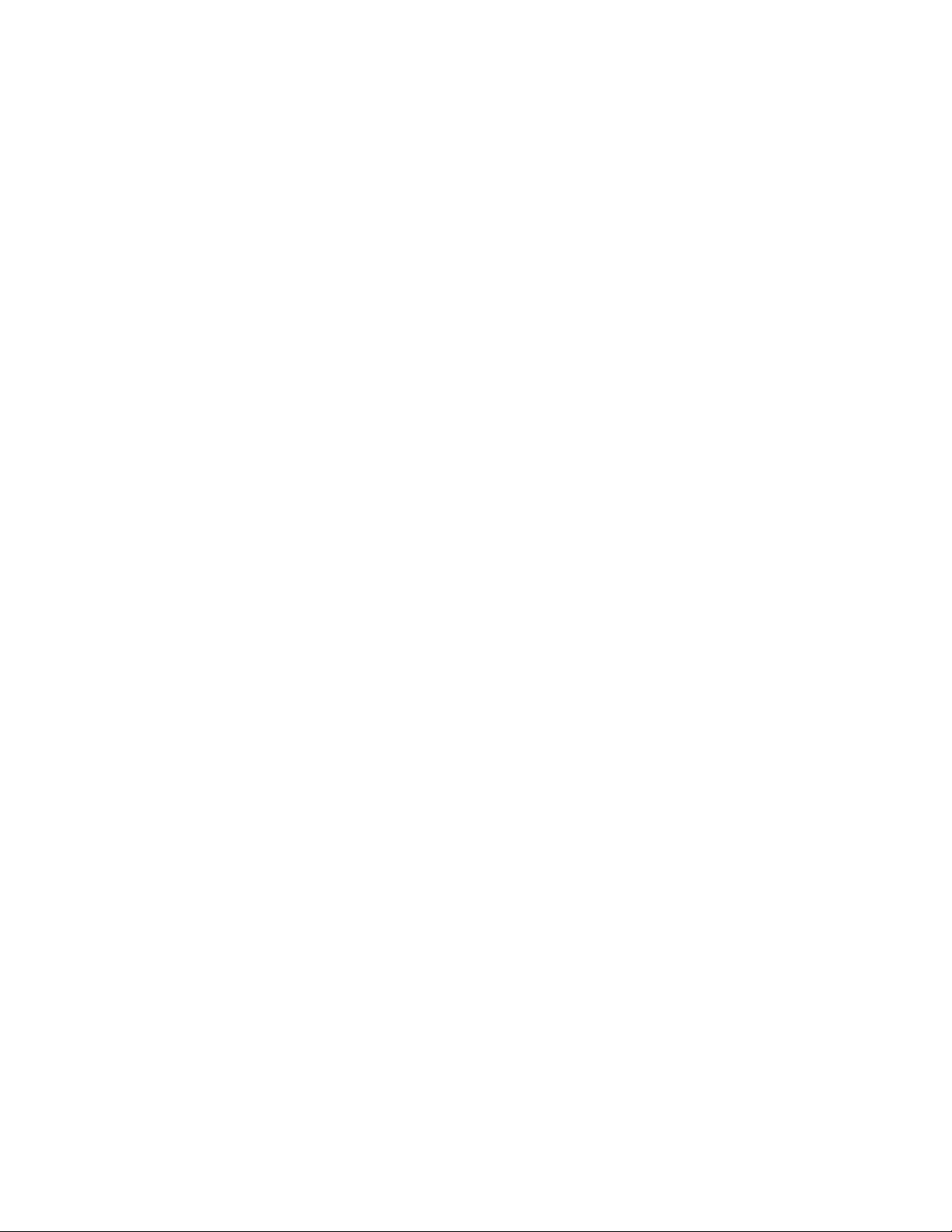
™™
WD My Cloud Mirror
Personlig skylagring
Brukerveiledning
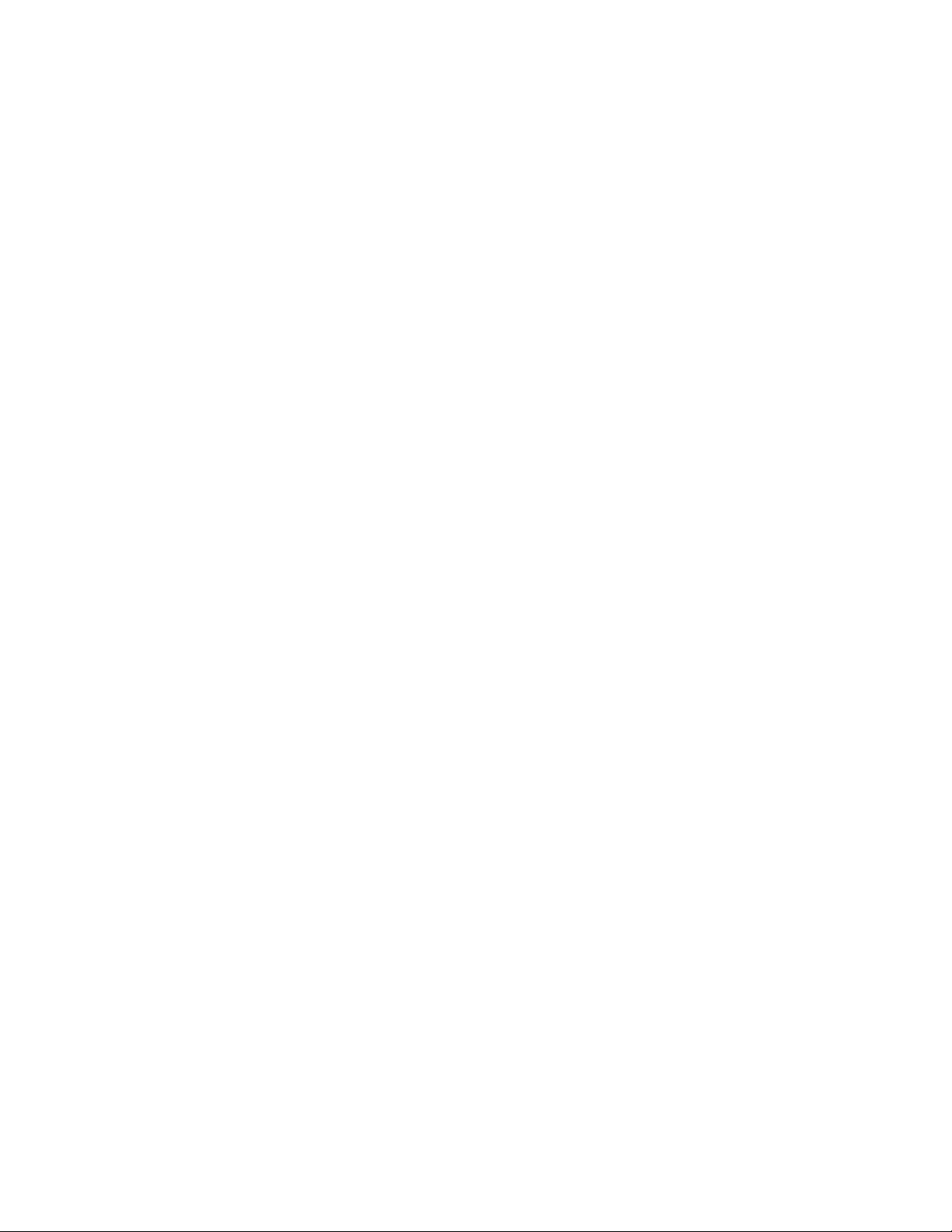
WD service og kundestøtte
Dersom det oppstår problemer, må du gi oss muligheten til å løse dem før du returnerer produktet.
De fleste tekniske spørsmål kan besvares gjennom kunnskapsbasen vår eller ved å sende en e-post
til vår kundestøtteavdeling på http://support.wd.com. Dersom løsningen ikke er tilgjengelig eller om
du foretrekker det, kan du ta kontakt med WD på et av telefonnumrene nedenfor som passer best.
Produktet inkluderer 30 dager med gratis telefonstøtte i garantiperioden. Denne 30-dagersperioden
starter på datoen du for første gang hadde telefonkontakt med WDs tekniske støtte. E-post støtte
er gratis i hele garantiperioden og vår utvidete kunnskapsbase er tilgjengelig døgnet rundt. For
å hjelpe oss med å holde deg oppdatert på nye funksjoner og tjenester, husk å registrere produktet
ditt online på http://register.wd.com.
Slik får du tilgang til nettbasert kundestøtte
Besøk vårt nettsted for kundestøtte på http://support.wd.com, og velg blant disse emnene:
Downloads
Registration (Ristrering) – Registrer ditt WD-produkt for å få de siste oppdateringene og
spesialtilbud.
Warranty & RMA Services (Garanti og RMA-tjenester) – Her får du informasjon om garanti,
produkterstatning (RMA), RMA-status og gjenoppretting av data.
Knowledge Base (Knnskapsbase) – Søk etter nøkkelord, ord eller svar-ID.
Installation (Installasjon) – Få online installasjonshjelp for WD-produktet eller -programvaren.
WD Community (WDs nettsamfunn) – Del tanker og kommuniser med andre WD-brukere.
Nettbasert opplæringssenter — Start her for å få det meste ut av din personlige nettsky
(http://www.wd.com/setup).
(Nedlastninger) – Last ned drivere, programvare og oppdateringer for ditt WD-produkt.
Slik tar du kontakt med WD teknisk kundestøtte
Dersom du tar kontakt med WD for å få støtte, må du ha serienummeret for WD-produktet og
versjonsnumrene for systemets maskinvare og programvare for hånden.
Nord-Amerika Asia/Stillehavsregionen
Engelsk
Spansk
Europa
(grønt nummer)*
Europa +31 880062100
Midtøsten +31 880062100
Afrika +31 880062100
* Grønt nummer er tilgjengelig i følgende land: Østerrike, Belgia, Danmark, Frankrike, Tyskland, Irland, Italia,
Nederland, Norge, Spania, Sverige, Sveits, Storbritannia.
800.ASK.4wd
855 556-5117
800.832.4778
00800 ASK4
WDEU
(00800 27549338)
Australia
Kina
Hongkong
India
Indonesia
Japan
Korea
Malaysia
Filippinene
Singapore
Ta iw a n
1 800 42 9861
800 820 6682/+65 62430496
+800 6008 6008
1 800 11 9393 (MNTL)/1 800 200 5789 (Reliance)
011 26384700 (Prøvelinje)
+803 852 9439
0120-994-120/00531-65-0442
02 703 6550
+800 6008 6008/1 800 88 1908/+65 6243 0496
1 800 1441 0159
+800 6008 6008/+800 608 6008/+65 6243 0496
+800 6008 6008/+65 62430496
Registrere ditt WD-produktet
Registrer ditt WD-produkt for å få de siste oppdateringene og spesialtilbud. Det er enkelt
å registrere enheten din på http://register.wdc.com eller ved å bruke programmene som følger
med WD My Cloud Mirror
ii
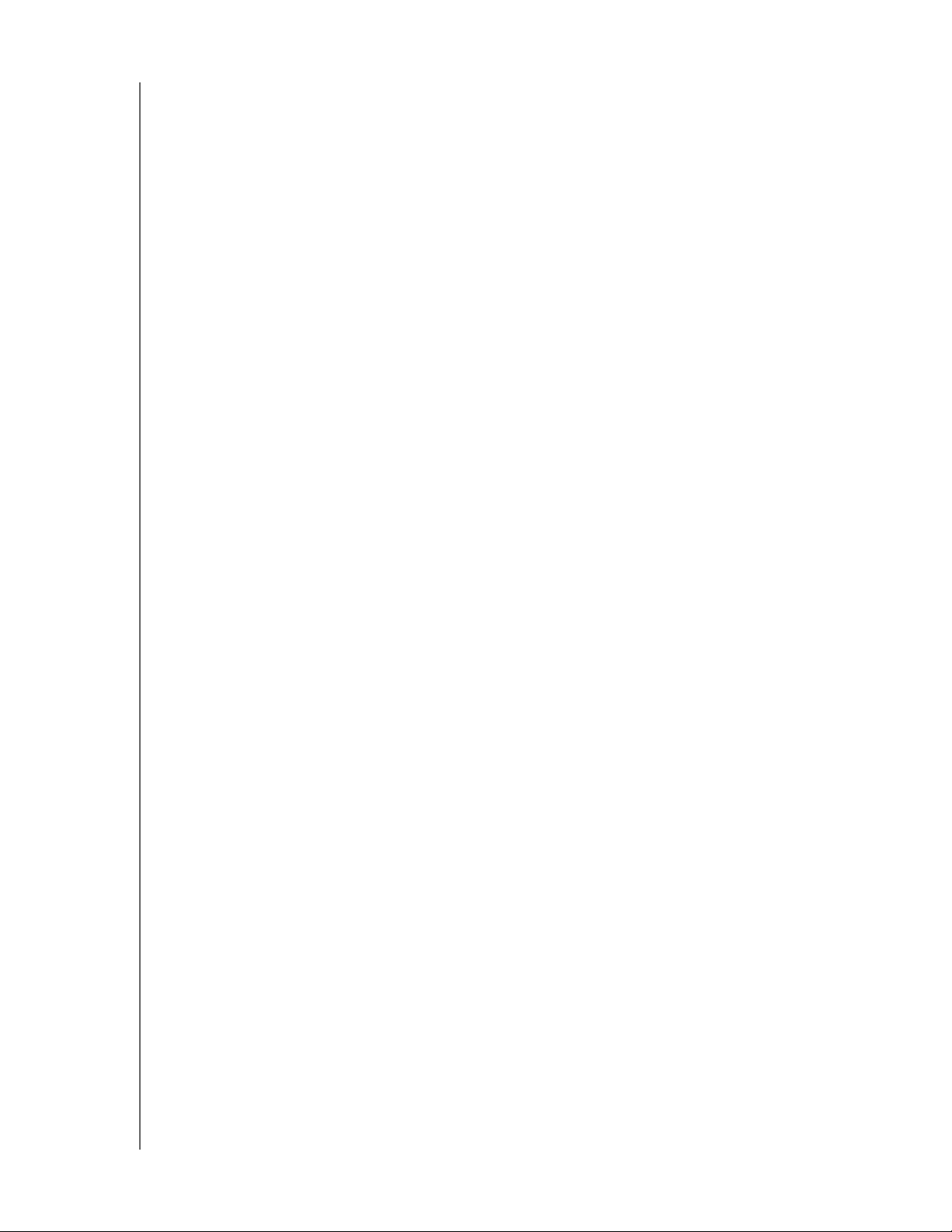
Innholdsfortegnelse
WD service og kundestøtte . . . . . . . . . . . . . . . . . . . . . . . . . . . . . . . . . . . . . . . . . . . . . . . . . ii
Registrere ditt WD-produktet . . . . . . . . . . . . . . . . . . . . . . . . . . . . . . . . . . . . . . . . . . . . . . . . ii
1 Viktig brukerinformasjon . . . . . . . . . . . . . . . . . . . . . . . . . . . . . . . . . . . . . 1
Viktige sikkerhetsinstruksjoner . . . . . . . . . . . . . . . . . . . . . . . . . . . . . . . . . . . . . . . . . . . . . . . 1
Registrere din WD-produktinformasjon . . . . . . . . . . . . . . . . . . . . . . . . . . . . . . . . . . . . . . . . 2
2 Produktoversikt. . . . . . . . . . . . . . . . . . . . . . . . . . . . . . . . . . . . . . . . . . . . . 3
Om systemet. . . . . . . . . . . . . . . . . . . . . . . . . . . . . . . . . . . . . . . . . . . . . . . . . . . . . . . . . . . . . 3
Funksjoner . . . . . . . . . . . . . . . . . . . . . . . . . . . . . . . . . . . . . . . . . . . . . . . . . . . . . . . . . . . .
Om WDs nettbaserte opplæringssenter . . . . . . . . . . . . . . . . . . . . . . . . . . . . . . . . . . . . . . . . 4
Pakken inneholder . . . . . . . . . . . . . . . . . . . . . . . . . . . . . . . . . . . . . . . . . . . . . . . . . . . . . . . .
Krav. . . . . . . . . . . . . . . . . . . . . . . . . . . . . . . . . . . . . . . . . . . . . . . . . . . . . . . . . . . . . .
Komponenter i produktet . . . . . . . . . . . . . . . . . . . . . . . . . . . . . . . . . . . . . . . . . . . . . . . . . . . 6
Instrukser til forhåndsinstallasjon . . . . . . . . . . . . . . . . . . . . . . . . . . . . . . . . . . . . . . . . . . . . . 9
Forholdsregler. . . . . . . . . . . . . . . . . . . . . . . . . . . . . . . . . . . . . . . . . . . . . . . . . . . . . . . . . .
3 Komme i gang . . . . . . . . . . . . . . . . . . . . . . . . . . . . . . . . . . . . . . . . . . . . . 10
. . 3
. . . . . . 5
. . 9
5
Fysisk tilkobling av enheten . . . . . . . . . . . . . . . . . . . . . . . . . . . . . . . . . . . . . . . . . . . . . . . . 10
Komme i gang ved hjelp av de nettbaserte installeringsprogrammene . . . . . . . . . . . . . . . 11
Komme i gang uten de nettbaserte installeringsprogrammene . . . . . . . . . . . . . . . . . . . . . 17
Få tilgang til innholdet. . . . . . . . . . . . . . . . . . . . . . . . . . . . . . . . . . . . . . . . . . . . . . . . . . . . .
20
4 Fjerntilgang til din nettsky . . . . . . . . . . . . . . . . . . . . . . . . . . . . . . . . . . . 22
Aktivere nettskytilgang for WD My Cloud Mirror . . . . . . . . . . . . . . . . . . . . . . . . . . . . . . . . 22
Konfigurere tilgang til nett
Gjøre filene dine mobile med apper for iOS and Android. . . . . . . . . . . . . . . . . . . . . . . . . . 24
skyen for en bruker . . . . . . . . . . . . . . . . . . . . . . . . . . . . . . . . . . 22
5 Administrere brukere, grupper og delingsmapper . . . . . . . . . . . . . . . 41
Om brukere . . . . . . . . . . . . . . . . . . . . . . . . . . . . . . . . . . . . . . . . . . . . . . . . . . . . . . . . . . . . 41
Om grupper . . . . . . . . . . . . . . . . . . . . . . . . . . . . . . . . . . . . . . . . . . . . . . . . . . . . . . . . . . . .
Om delte ressurser . . . . . . . . . . . . . . . . . . . . . . . . . . . . . . . . . . . . . . . . . . . . . . . . . . . . . . 51
48
6 Dashbordet . . . . . . . . . . . . . . . . . . . . . . . . . . . . . . . . . . . . . . . . . . . . . . . 57
Starte Dashboard . . . . . . . . . . . . . . . . . . . . . . . . . . . . . . . . . . . . . . . . . . . . . . . . . . . . . . . . 57
Dashboardets Home-side (Home) vises . . . . . . . . . . . . . . . . . . . . . . . . . . . . . . . . . . . . . . . 59
Få kundeservice . . . . . . . . . . . . . . . . . . . . . . . . . . . . . . . . . . . . . . . . . . . . . . . . . . . . . . . . .
Vanlige oppgaver . . . . . . . . . . . . . . . . . . . . . . . . . . . . . . . . . . . . . . . . . . . . . . . . . . . . . . . . 7
69
0
7 Sikkerhetskopiere og gjenopprette filer . . . . . . . . . . . . . . . . . . . . . . . . 71
Om sikkerhetskopiering . . . . . . . . . . . . . . . . . . . . . . . . . . . . . . . . . . . . . . . . . . . . . . . . . . . 71
WD MY CLOUD MIRROR PERSONLIG NETTSKY
BRUKERVEILEDNING
iii
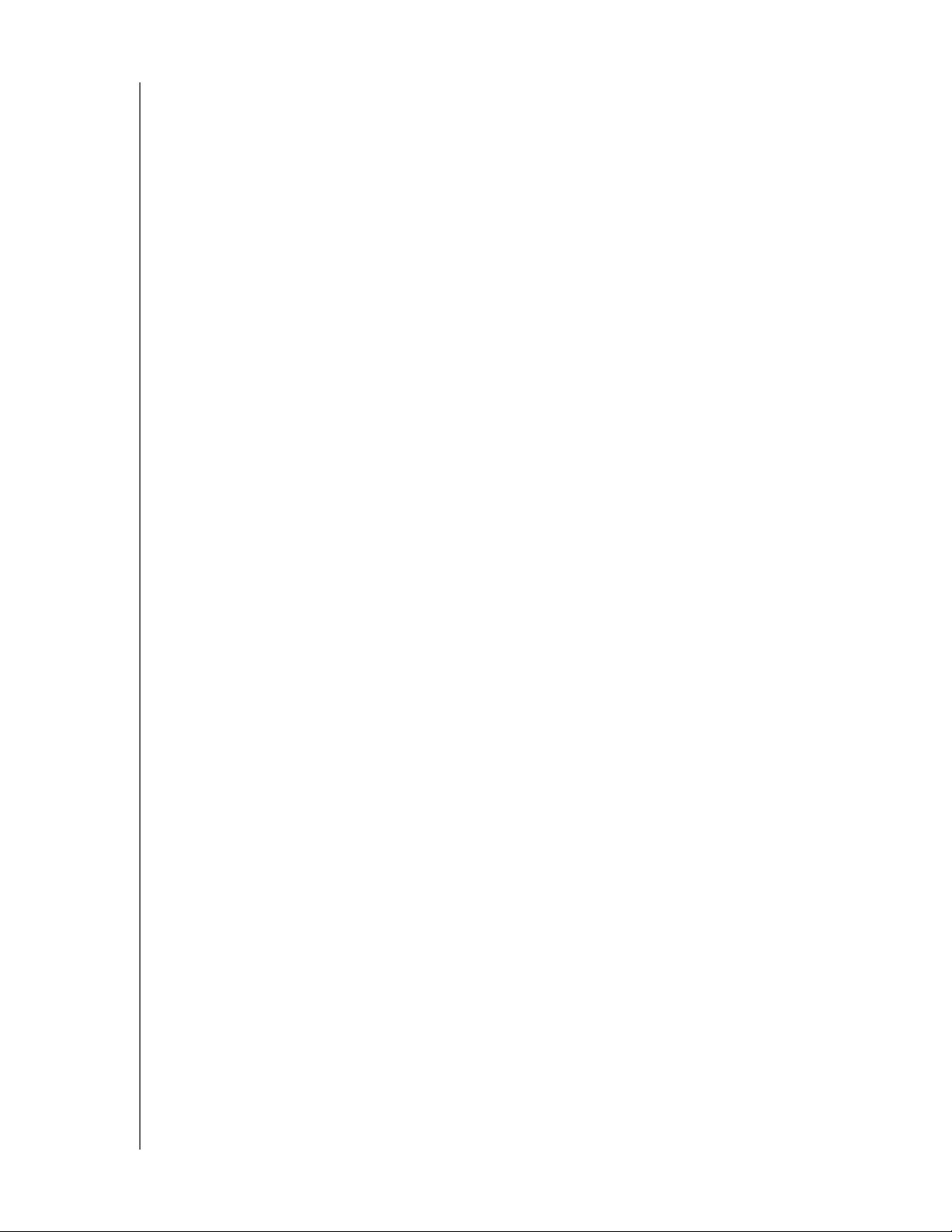
Administrere USB-enheter og USB-basert sikkerhetskopiering . . . . . . . . . . . . . . . . . . . . 71
Ekstern sikkerhetskopiering . . . . . . . . . . . . . . . . . . . . . . . . . . . . . . . . . . . . . . . . . . . . . . . . 74
Interne sikkerhetskopieringer . . . . . . . . . . . . . . . . . . . . . . . . . . . . . . . . . . . . . . . . . . . . . . . 78
Sikkerhetskopiering til nettskyen . . . . . . . . . . . . . . . . . . . . . . . . . . . . . . . . . . . . . . . . . . . . 80
8 Administrere apper på WD My Cloud Mirror . . . . . . . . . . . . . . . . . . . . 86
Om apper . . . . . . . . . . . . . . . . . . . . . . . . . . . . . . . . . . . . . . . . . . . . . . . . . . . . . . . . . . . . . . 86
Administrere apper . . . . . . . . . . . . . . . . . . . . . . . . . . . . . . . . . . . . . . . . . . . . . . . . . . . . . . . 86
9 Administrere lagring på WD My Cloud Mirror . . . . . . . . . . . . . . . . . . . 90
Om lagring . . . . . . . . . . . . . . . . . . . . . . . . . . . . . . . . . . . . . . . . . . . . . . . . . . . . . . . . . . . . . 90
RAID . . . . . . . . . . . . . . . . . . . . . . . . . . . . . . . . . . . . . . . . . . . . . . . . . . . . . . . . . . . . . . .
Harddiskstatus . . . . . . . . . . . . . . . . . . . . . . . . . . . . . . . . . . . . . . . . . . . . . . . . . . . . . . . . . .
. . . 90
95
10 Spille av/strømme videoer, bilder og musikk. . . . . . . . . . . . . . . . . . . . 97
Medieservere . . . . . . . . . . . . . . . . . . . . . . . . . . . . . . . . . . . . . . . . . . . . . . . . . . . . . . . . . . . 97
Media lagring . . . . . . . . . . . . . . . . . . . . . . . . . . . . . . . . . . . . . . . . . . . . . . . . . . . . . . . . . .
Aktivere DLNA og iTunes . . . . . . . . . . . . . . . . . . . . . . . . . . . . . . . . . . . . . . . . . . . . . . . . . . 99
Få tilgang til din personlige netts
Få tilgang til din personlige nettsky ved å bruke iTunes. . . . . . . . . . . . . . . . . . . . . . . . . . 104
ky ved å bruke mediespillere . . . . . . . . . . . . . . . . . . . . 103
. 99
11 Konfigurere innstillinger. . . . . . . . . . . . . . . . . . . . . . . . . . . . . . . . . . . . 105
Generelt . . . . . . . . . . . . . . . . . . . . . . . . . . . . . . . . . . . . . . . . . . . . . . . . . . . . . . . . . . . . . . 105
Nettverk . . . . . . . . . . . . . . . . . . . . . . . . . . . . . . . . . . . . . . . . . . . . . . . . . . . . . . . . . . . . .
Medier. . . . . . . . . . . . . . . . . . . . . . . . . . . . . . . . . . . . . . . . . . . . . . . . . . . . . . . . . . . . . .
Verktøy . . . . . . . . . . . . . . . . . . . . . . . . . . . . . . . . . . . . . . . . . . . . . . . . . . . . . . . . . . . . .
Meldinger . . . . . . . . . . . . . . . . . . . . . . . . . . . . . . . . . . . . . . . . . . . . . . . . . . . . . . . . . . . .
Oppdatering av fastvare . . . . . . . . . . . . . . . . . . . . . . . . . . . . . . . . . . . . . . . . . . . . . . . . . . 130
. 113
. . 120
. . 120
. 127
12 Skifte ut en harddisk. . . . . . . . . . . . . . . . . . . . . . . . . . . . . . . . . . . . . . . 132
Identifisere en skadet harddisk. . . . . . . . . . . . . . . . . . . . . . . . . . . . . . . . . . . . . . . . . . . . . 132
Bytte harddisk. . . . . . . . . . . . . . . . . . . . . . . . . . . . . . . . . . . . . . . . . . . . . . . . . . . . . . . . . .
Gjenoppbygge harddisken . . . . . . . . . . . . . . . . . . . . . . . . . . . . . . . . . . . . . . . . . . . . . . . . 136
Returnere en WD-harddisk
. . . . . . . . . . . . . . . . . . . . . . . . . . . . . . . . . . . . . . . . . . . . . . . . 136
133
13 Lover og garantiopplysninger . . . . . . . . . . . . . . . . . . . . . . . . . . . . . . . 137
Myndighetskrav . . . . . . . . . . . . . . . . . . . . . . . . . . . . . . . . . . . . . . . . . . . . . . . . . . . . . . . . 137
Garantiopplysninger (Alle regioner med unntak av Australia/New Zealand) . . . . . . . . . . 138
Garantiopplysninger (Kun Australia/New Zealand). . . . . . . . . . . . . . . . . . . . . . . . . . . . . . 139
WD MY CLOUD MIRROR PERSONLIG NETTSKY
BRUKERVEILEDNING
iv
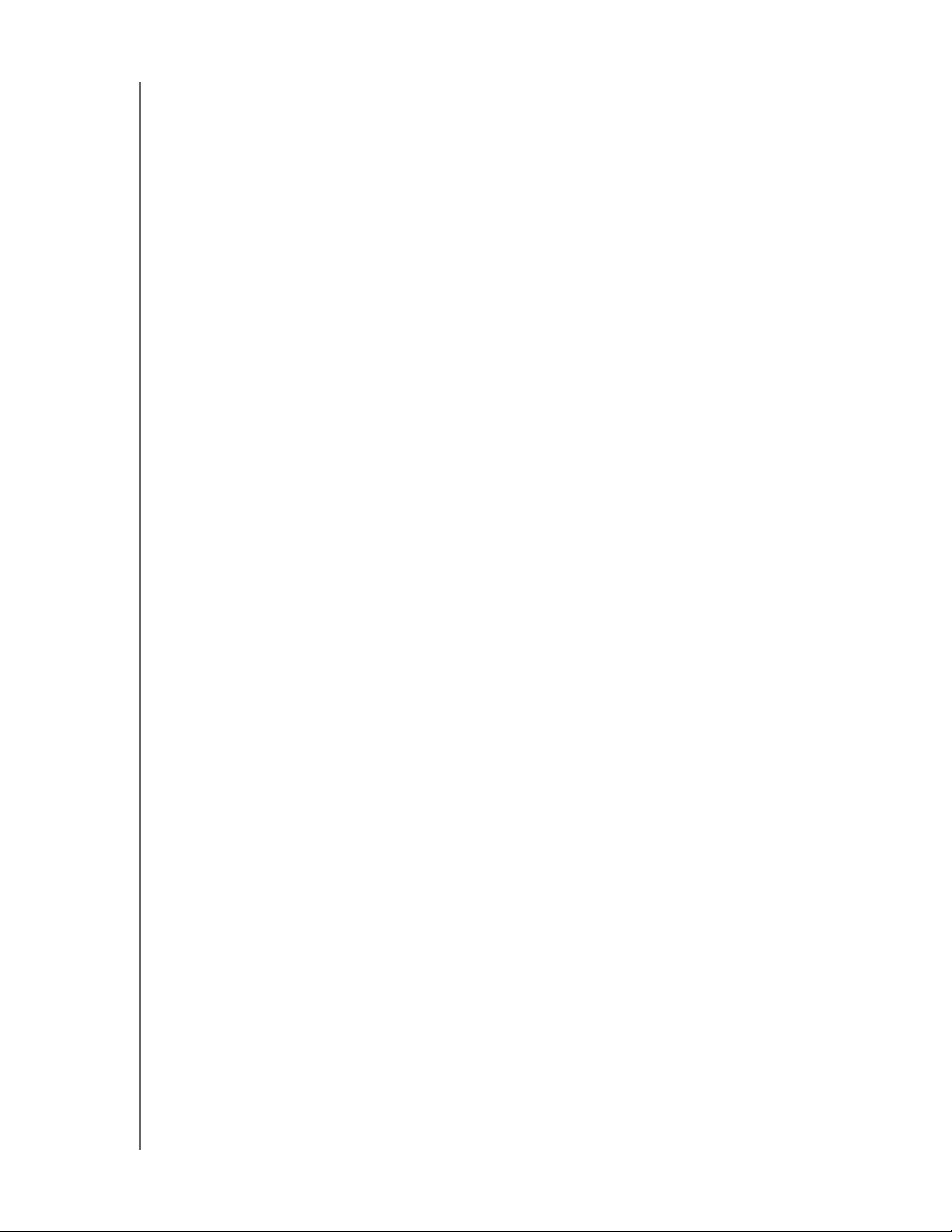
Vedlegg . . . . . . . . . . . . . . . . . . . . . . . . . . . . . . . . . . . . . . . . . . . . . . . . . . . . . . 141
Vedlegg A: WD My Cloud Mirror Hurtigveiledning . . . . . . . . . . . . . . . . . . . . . . . . . . . . . . 141
Vedlegg B: Konfigurasjonsveiledning Joomla!®. . . . . . . . . . . . . . . . . . . . . . . . . . . . . . . . 145
Vedlegg C: Konfigurasjonsveiledning phpBB. . . . . . . . . . . . . . . . . . . . . . . . . . . . . . . . . . 148
Vedlegg D: Støttede RAID-modus . . . . . . . . . . . . . . . . . . . . . . . . . . . . . . . . . . . . . . . . . . 153
Vedlegg E: RAID-migrering. . . . . . . . . . . . . . . . . . . . . . . . . . . . . . . . . . . . . . . . . . . . . . . . 153
Vedlegg F: Prosedyrer for oppdatering av fastvare i sikkermodus . . . . . . . . . . . . . . . . . 153
Vedlegg G: Tekniske spesifikasjoner . . . . . . . . . . . . . . . . . . . . . . . . . . . . . . . . . . . . . . . . 154
Stikkordregister . . . . . . . . . . . . . . . . . . . . . . . . . . . . . . . . . . . . . . . . . . . . . . . 156
WD MY CLOUD MIRROR PERSONLIG NETTSKY
BRUKERVEILEDNING
v
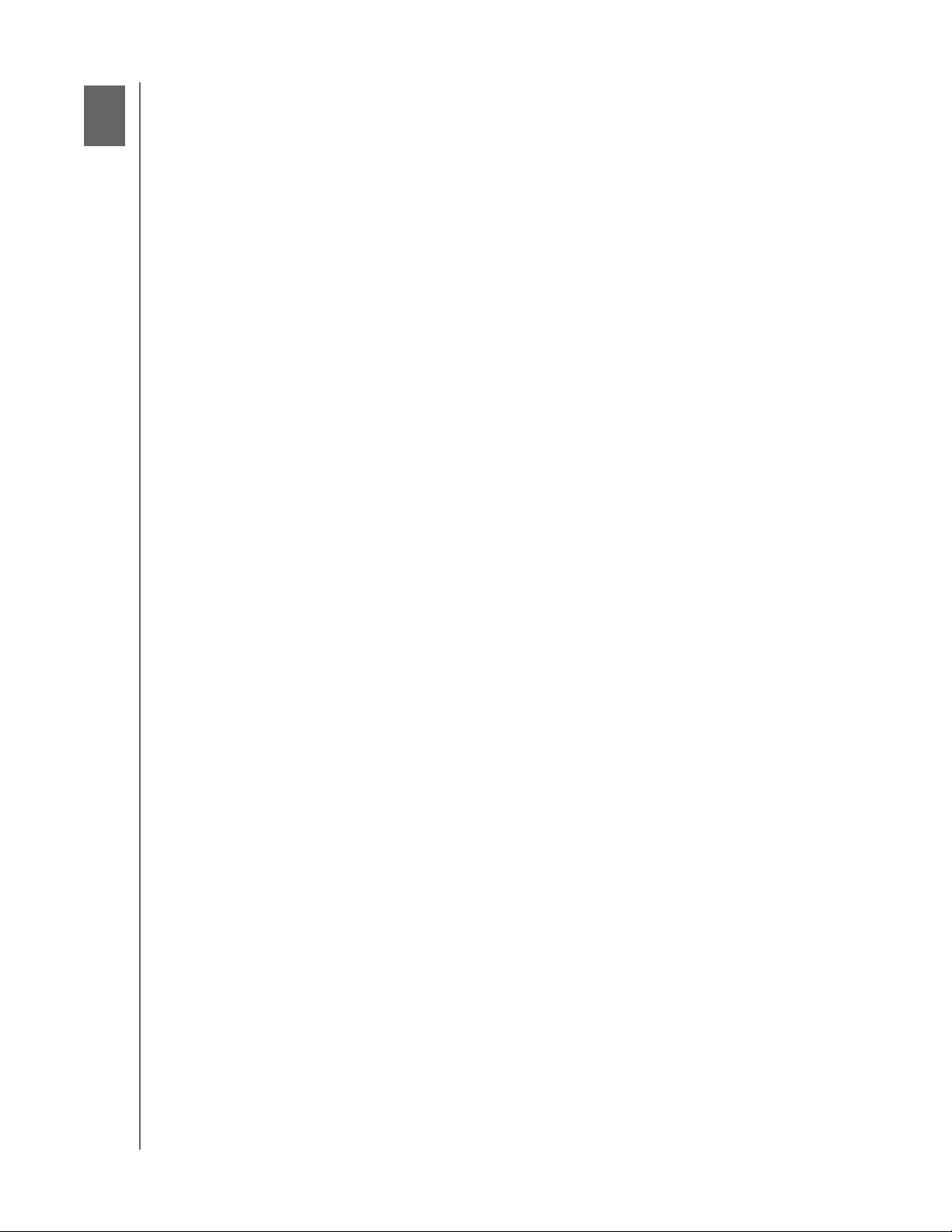
Viktig brukerinformasjon
VIKTIG BRUKERINFORMASJON
1
Viktige sikkerhetsinstruksjoner
Registrere din WD-produktinformasjon
Viktige sikkerhetsinstruksjoner
Denne enheten er konstruert og produsert for å sikre personlig sikkerhet. Feil bruk kan
resultere i elektrisk støt eller brannfare. Sikkerhetsordningene i denne enheten vil beskytte
deg dersom du observerer følgende prosedyrer for installasjon, bruk og service.
Følg alle advarsler og instruksjoner som står merket på produktet.
Koble produktet fra stikkontakten før rengjøring. Ikke bruk flytende rengjøringsmidler
eller aerosolrensere. Bruk en fuktig klut til rengjøring.
Ikke bruk dette produktet i nærheten av væsker.
Ikke plasser dette produktet på en ustabil overflate. Dette produktet kan falle og
påføre alvorlige skader på produktet.
Ikke mist produktet i bakken.
Ikke blokker spor eller åpninger på toppen eller under kabinettet. Disse sørger for
riktig ventilasjon og pålitelig drift av produktet og beskytter det mot overoppheting,
og må ikke blokkeres eller dekkes. Du bidrar også til å forhindre overoppheting ved
å la stasjonen stå i stående stilling.
Bare bruk produktet med den strømtypen som er indikert på typemerkingen. Hvis du
ikke er sikker på hvilken type strøm som er tilgjengelig, må du høre med forhandleren
eller det lokale elektrisitetsverket.
Ikke la noe ligge på strømledningen. Ikke plasser produktet slik at folk går på ledningen.
Hvis en forlengelsesledning brukes med produktet, må du forsikre deg om at
ampereverdien til utstyret som er plugget til forlengelsen, ikke overstiger
ampereverdien for forlengelsesledningen. Sørg også for at den samlede ytelsen for
alle produktene som er koblet til vegguttaket, ikke overstiger ytelsen til sikringen.
Ikke dytt objekter inn i produktet gjennom kabinettåpningene, da de kan komme
i kontakt med spenningspunkter eller kortslutte deler som
elektrisk støt.
Koble produktet fra stikkontakten og overlat reparasjoner til kvalifisert
servicepersonell under følgende forhold:
kan forårsake brann eller
- Når strømledningen eller pluggen er skadet eller frynset.
- Hvis det har blitt sølt væske på produktet.
- Hvis produktet har blitt utsatt for regn eller vann.
- Hvis produktet ikke fungerer som normalt når bruksanvisningene følges. Juster
bare kontrollene som beskrives i bruksanvisningene, for feiljusteringer kan føre til
skade og kreve omfattende arbeid av en kvalifisert tekniker for å gjenopprette
produktet til normal tilstand.
- Hvis produktet har falt eller dekselet har blitt skadet.
- Hvis produktet har tydelig endret ytelse, ta kontakt med WD kundeservice
http://support.wd.com.
på
WD MY CLOUD MIRROR PERSONLIG NETTSKY
BRUKERVEILEDNING
1
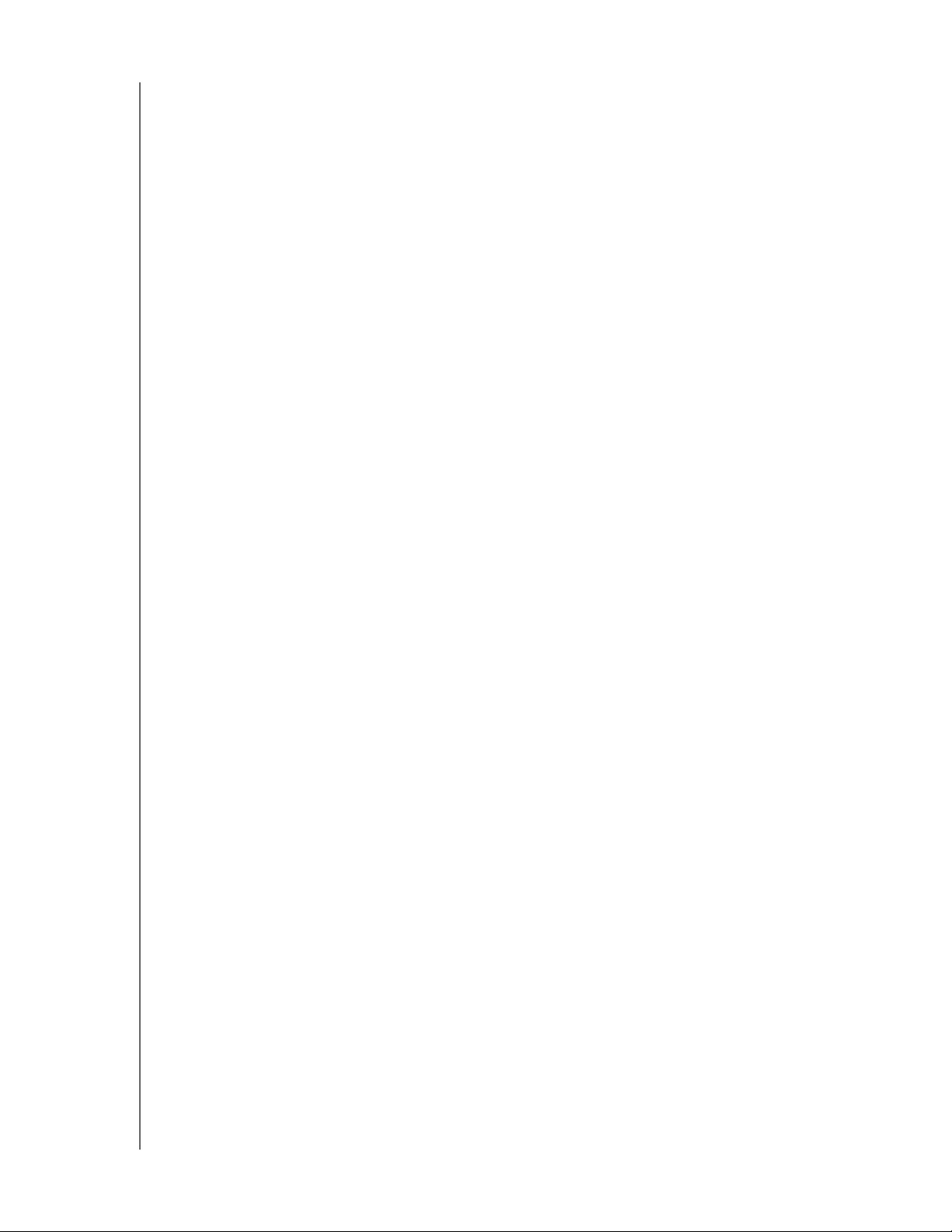
VIKTIG BRUKERINFORMASJON
Registrere din WD-produktinformasjon
Husk at du må notere deg følgende produktinformasjon fra WD, som benyttes til teknisk
kundestøtte og ved oppsettet. Du finner denne produktinformasjonen fra WD på etiketten
bak på enheten.
- Serial Number (serienummer)
- Modellnummer
- Kjøpsdato
- System- og programvarenotater
WD MY CLOUD MIRROR PERSONLIG NETTSKY
BRUKERVEILEDNING
2
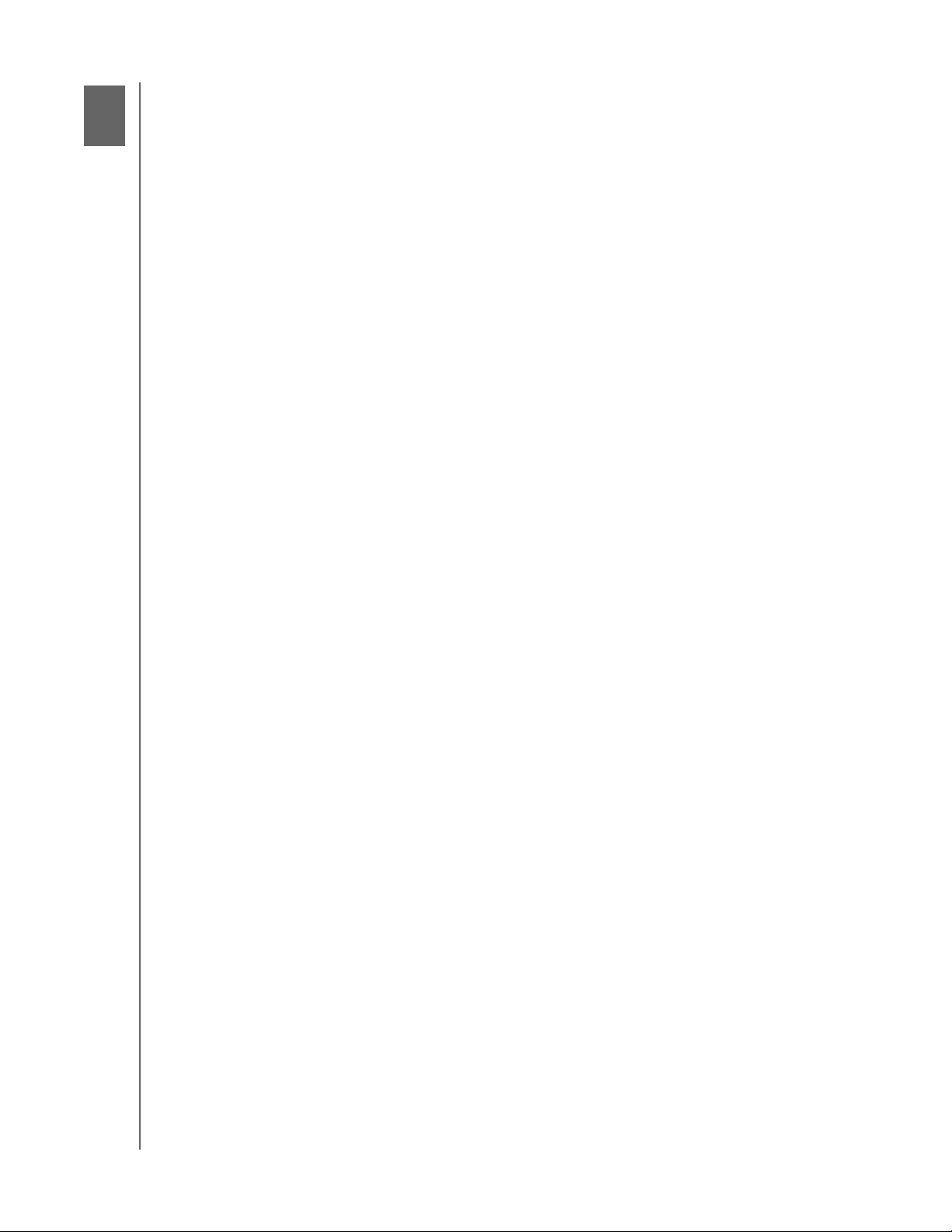
Produktoversikt
PRODUKTOVERSIKT
2
Om systemet
Funksjoner
Om WDs nettbaserte opplæringssenter
Pakken inneholder
Komponenter i produktet
Krav
Komponenter i produktet
Forholdsregler
Om systemet
Endelig, din egen private nettsky. Lagre alt på ett sted med dobbel databeskyttelse,
og få tilgang til det over alt fra datamaskiner, nettbrett og smarttelefoner. Produkter med
My Cloud™ Mirror™ personlig nettsky fungerer i dag med fler
Mac OS, Windows 8, iOS og Android med apper.
e operativsystemer, inkludert
Funksjoner
Mediene og filene dine på din egen personlige nettsky – I motsetning til vanlige
offentlige nettskyer, så vil My Cloud Mirror gi deg muligheten til å oppbevare innholdet ditt på
ett sikkert sted, på hjemme- eller kontornettverket ditt, i steden for på en ekstern server.
Ingen mystisk plassering av dataene dine. Ingen månedlige avgifter. Ingen begrensninger.
Bare en lynrask ytelse med to harddisker for det hektiske digitale livet ditt.
Sentralisert lagring med to harddisker for familiens mediesa
organiser familiens bilder, videoer, musikk og viktige dokumenter på ett sikkert sted på
hjemmenettverket.
Få tilgang fra over alt – Ha tilgang til bildene, videoene, musikken og mer der du er på din
PC, Mac
personlige nettsky.
Speilet databeskyttelse – M
harddisk benyttet til å lagre dataene dine, mens den andre blir benyttet til å lage en nøyaktig
kopi av den første harddisken. Dataene dine er dobbelt så sikre, slik at du kan slappe
mer av.
Automatisk sikkerhetskopiering for alle datamaskinene dine –
sikkerhetskopiere fra alle PC og Mac i hjemmet ditt. WD SmartWare™ Pro tilbyr brukere
av Windows alternativer for hvordan, når og hvor du skal sikkerhetskopiere filene dine.
Mac-brukere kan utnytte alle funksjonene i Apple
dataene sine.
Ekstern sikkerhetskopiering – Beskytt dataene dine med ekster
til en annen My Cloud Mirror, integrert sikkerhetskopiering til nettskyen eller lokal
sikkerhetskopiering over LAN/W
Utvid lagringen på nettbrettet elle
direkte til den personlige nettskyen din fra der du er.
®
, nettbrett eller smarttelefon. Med WDs gratis apper, har du alltid tilgang til din
ed speilet RAID (RAID 1) som standardinnstilling, blir en
®
Time Machine® til å beskytte
AN.
r smarttelefonen din – Last opp bilder og videoer
mling – Oppbevar og
Du kan lett
n sikkerhetskopiering
Koble deg til Dropbox™ og mer – Enkelt å overfør
Dropbox og andre offentlige nettskykontoer ved hjelp av WDs kostnadsfrie My Cloud-app.
WD MY CLOUD MIRROR PERSONLIG NETTSKY
BRUKERVEILEDNING
e filer mellom din personlige nettsky,
3
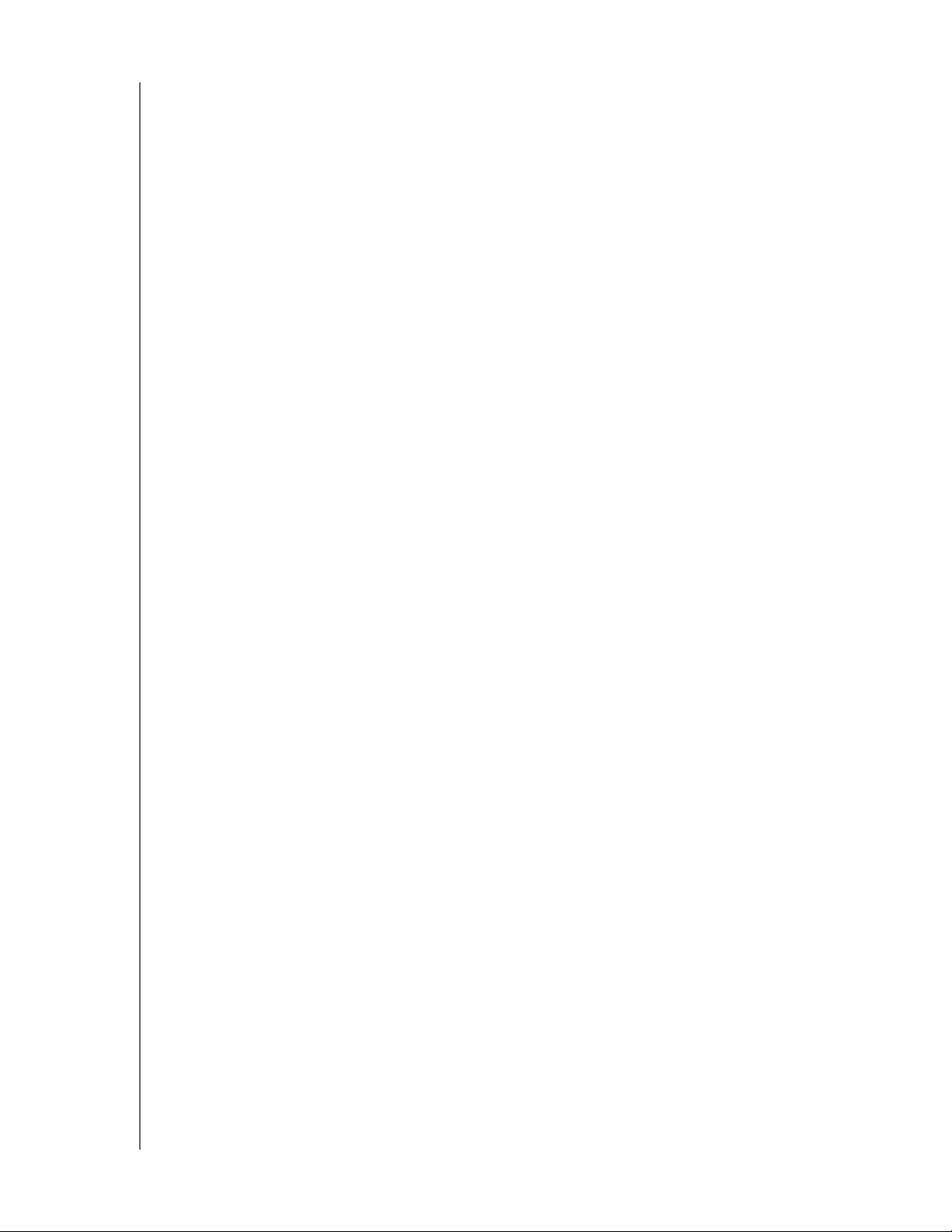
PRODUKTOVERSIKT
Øk den personlige kapasiteten din i nettskyen – Du trenger bare å koble til en
kompatibel harddisk med USB 3.0 i en av de to USB-portene på din My Cloud Mirror,
og dermed utvide kapasiteten med en gang.
Overfør og strøm raskere – Gig
abit Ethernet og en prosessor på 1,2 GHz gir deg en rask
filoverføring og strømming i høy hastighet.
Frigjør mediefilene dine – Du kan sømløst strømme video,
tilkoblede TV-apparater, mediespillere, spillkonsoller og andr
®
Med My Cloud Mirrors iTunes
-server kan du strømme musikksamlingen din fra enhver PC
bilder og musikk til
e DLNA®-sertifiserte enheter.
eller Mac med iTunes.
Passordbeskyttelse –
Dataene dine er alltid sikre og under din kontroll. Beskytt din
personlige nettsky mot uautorisert tilgang med passordbeskyttelse tilgjengelig for alle brukere.
Raskt oppsett – Kom i gang på minutter ved hjelp av WDs rike nettbaserte grensesnitt for
sømløs nettbasert oppsett. WDs programvare vil finne harddisken din automatisk for å gjøre
det enklere for deg. Trenger du mer hjelp? Gå til wd.com/setup/wdmycloudmirror for hjelp
med installeringen av My Cloud Mirror og nedlasting av WDs kostnadsfrie apper for
datamaskiner og bærbare enheter.
Om WDs nettbaserte opplæringssenter
WDs nettbaserte opplæringssenter gir deg den siste informasjonen, de siste instruksjonene
og programmene som kan gi deg som bruker deg meste ut av din personlige nettsky. Denne
nettbaserte veiviseren gir deg hjelp trinn for trinn når du skal sette opp ekstern tilgang,
sikkerhetskopiere data, overvåke enhetens status og mer. Det er en interaktiv ressurs som
følger brukerne gjennom installering og bruk av deres WD My Cloud Mirror. Det nettbaserte
opplæringssenteret gir deg muligheten til å:
Lære om ditt nye personlige nettskyprodukt.
Laste ned den siste programvaren til produktet.
Finne dyptgående og interaktiv informasjon om hvordan du kan utforske alle de
mange egenskapene til produktet ditt.
Oppdatere produktet ditt når nye egenskaper blir tilgjengelige.
Få tilgang til ressurser på nettet hele tiden, uten behov for en brukerhåndbok eller
CD-plate.
WD MY CLOUD MIRROR PERSONLIG NETTSKY
BRUKERVEILEDNING
4
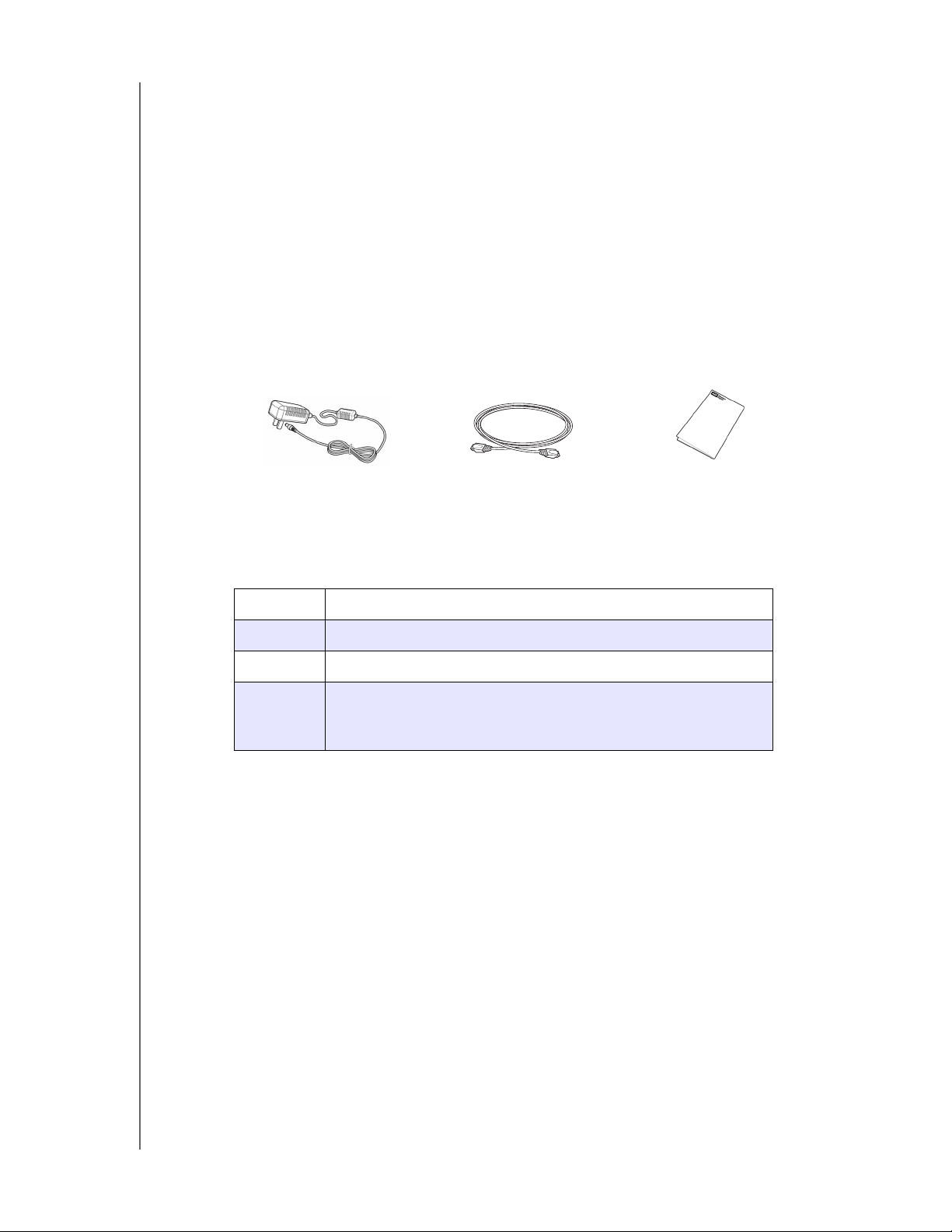
Pakken inneholder
WD My Cloud Mirror personlig nettsky
Ethernet-kabel
Strømadapter
Hurtiginstallasjonsveiledning
WD My Cloud Mirror Personlig nettsky Lagringsenhet
PRODUKTOVERSIKT
Vekselstrømadapter*
Ethernet-kabel
For informasjon om ekstra tilbehør for dette produktet, se:
USA www.shopwd.com eller
Canada www.shopwd.ca eller www.wdstore.ca
Europa www.shopwd.eu eller
Alle andre Kontakt WD Teknisk Støtte i din region. For liste over kontakter
for teknisk støtte, se http://support.wd.com og se
kunnskapsdatabasen for svar-ID 1048.
www.wdstore.com
www.wdstore.eu
Krav
Operativsystem
Windows
®
Windows 8.1 eller tidligere
Windows 7
Windows Vista
®
Windows XP (32-biters) SP3
eller nyere
Mac OS X
®
Maverics (Mac OS 10.9)
Mountain Lion (Mac OS 10.8)
Lion (Mac OS 10.7)
Snow Leopard (Mac OS 10.6)
Hurtiginstallasjonsveiledning
NB: Kompatibilitet kan variere avhengig av datamaskinens
maskinvarekonfigurasjon og operativsystem.
WD MY CLOUD MIRROR PERSONLIG NETTSKY
BRUKERVEILEDNING
5
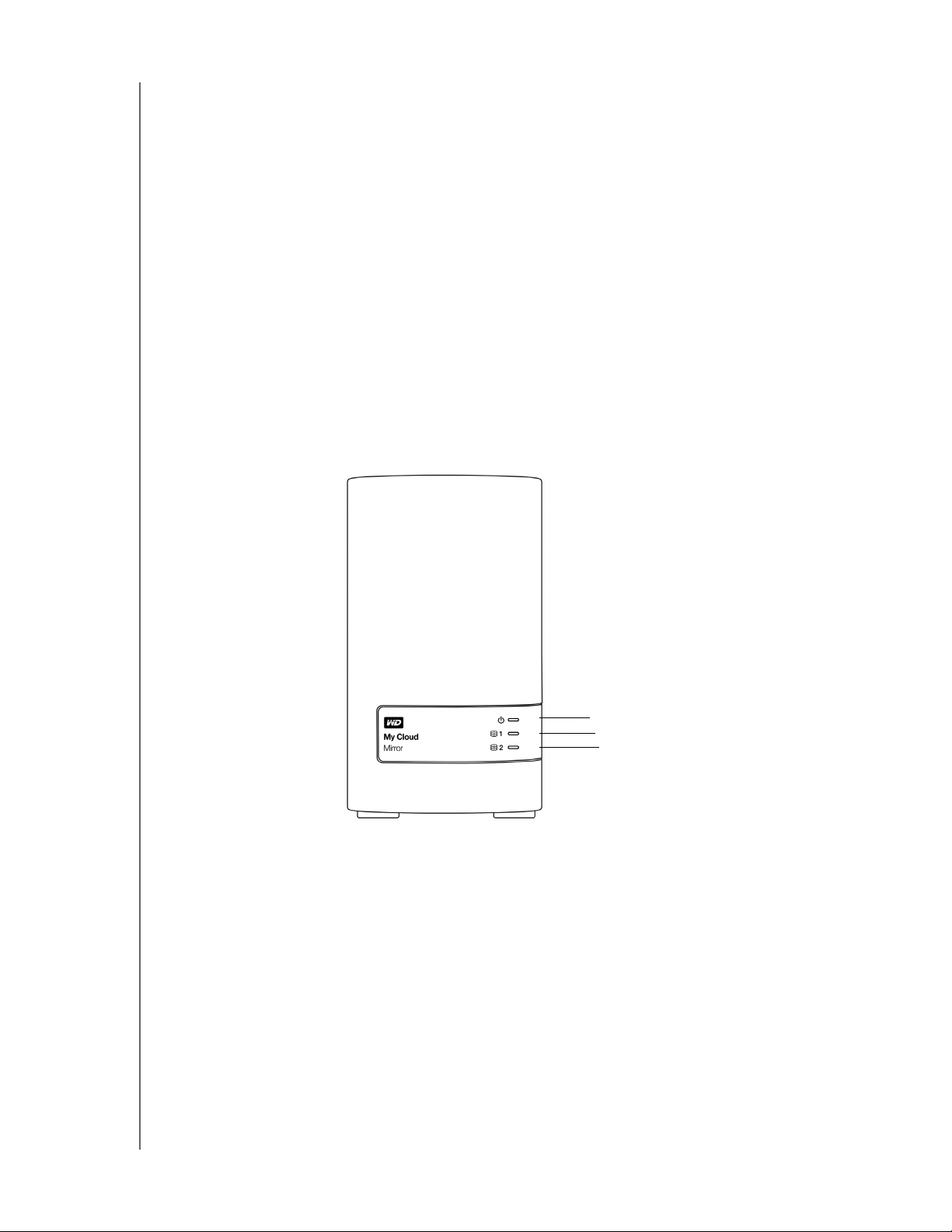
Nettlesere
Internet Explorer 8.0 og nyere støttet på Windows-plattformen
Safari 6.0 og nyere på støttede Mac-plattformen
Firefox 21 og nyere på støttede Windows- og Mac-plattformer
Google Chrome 27 og nyere på støttede Windows- og Mac-plattformer
Lokalnettverk
Ruter/svitsj (Gigabit anbefalt for maksimal ytelse)
Internett
En bredbåndsforbindelse til internett er nødvendig for det første oppsettet og
nedlasting av programvare, samt for ekstern tilgang og mobile apper.
Komponenter i produktet
Sett forfra
PRODUKTOVERSIKT
WD MY CLOUD MIRROR PERSONLIG NETTSKY
BRUKERVEILEDNING
Strømlampe (LED)
Stasjonsdioder (LED)
6
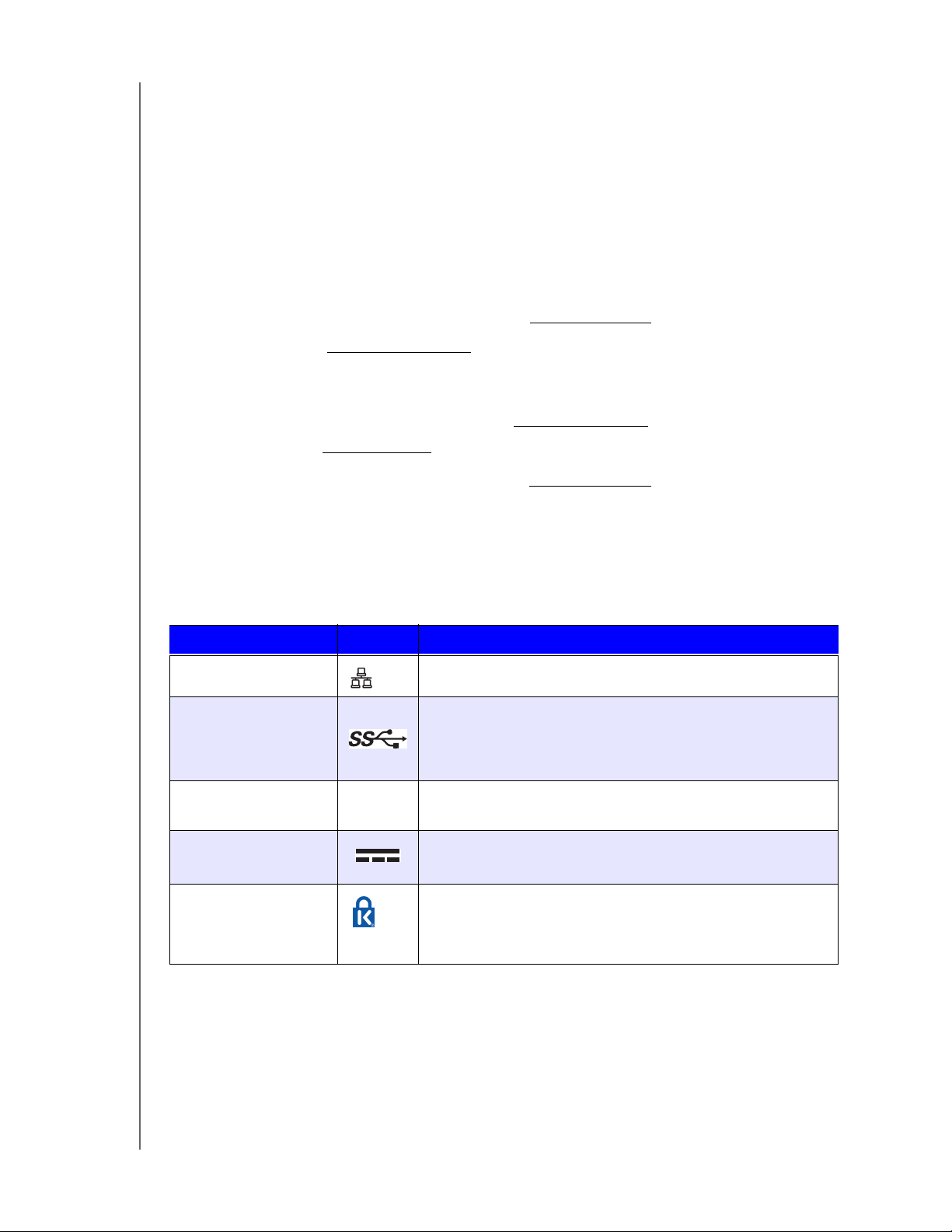
Sett bakfra
Kensington®
Security Slot
PRODUKTOVERSIKT
Tilbakestillingsknapp
USB-porter
Ethernetport
Eksterne
strømkontakter
Komponent Ikon Beskrivelse
Ethernetport
USB 3.0-port
Tilbakestillingsknapp
( )
Kobler enheten til et lokalt nettverk.
Kobles til en USB-harddisk for ekstra lagingsplass.
Tilbakestiller innstillinger så som brukernavn og passord til
administrator for enheten.
Strømport Kobler enheten til en vekselstrømadapter og stikkontakt.
Kensington-spor
g for
(åpnin
tyverisikringskabel)
Som sikkerhet er enheten utstyrt med en sikkerhetsåpning
som støtter standard Kensington sikkerhetskabel.
http://www.kensington.com/
Se
for mer informasjon.
WD MY CLOUD MIRROR PERSONLIG NETTSKY
BRUKERVEILEDNING
7
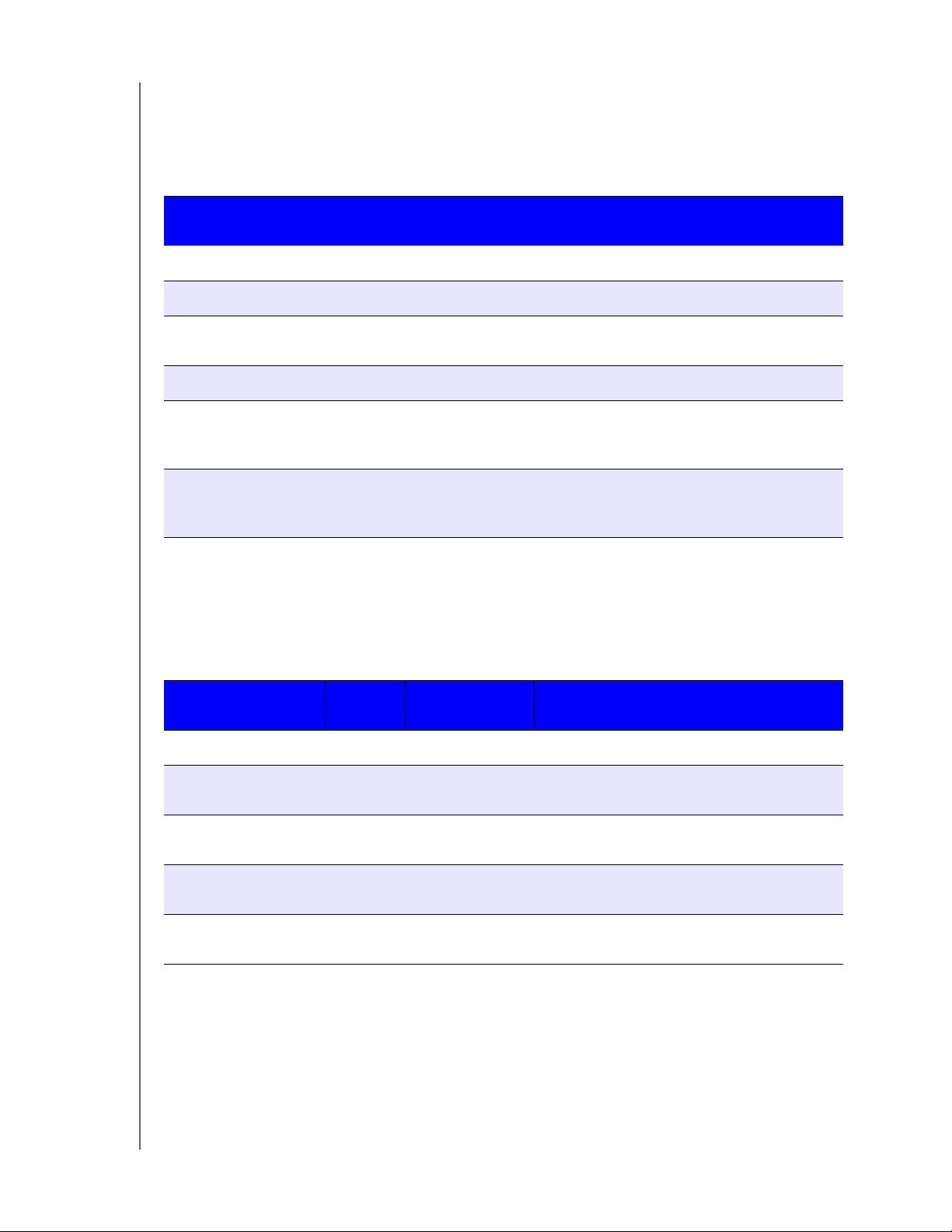
Lysdioder (LED)
Strømdiode (LED) på frontpanel
Tabellen under beskriver hvordan lysdioden på frontpanelet oppfører seg.
PRODUKTOVERSIKT
Tilstand Farge
Tilstand Ikke tent I/T
Ventemodus Blå Pulserer Harddisken er i ventemodus.
Starter opp Gul Blinker
I drift Blå Fast Enheten holder på å starte opp.
I drift (degradert) Rød Blinker Enheten er i drift, men volumet
Handling nødvendig Gul Blinker En tilstand, slik som at en nettverkskabel
NB: Har du harddisker som ikke er kompatible, vil strømdioden (LED) blinke gult
under oppstart.
Appearance
(utseendet)
Beskrivelse av status
Harddisken er av.
Enheten er i gang med å starte opp, eller så
oppdateres fastvaren.
er degradert. Se svar-ID 87607
kunnskapsbasen.
i
har blitt koblet fra, som krever en handling
fra deg.
Harddiskdioder (LED) på frontpanelet
Tabellen under beskriver hvordan lysdioden (LED) til harddiskene på frontpanelet oppfører seg
.
Funksjon Farge
Ingen harddisk Ikke tent I/T
Harddisk tilstede,
ingen aktivitet
Aktiv harddisk Blå Blinker
Harddiskfeil Rød Blinker Harddisken er tilstede med har rapportert
Harddisken er
i ventemodus
NB: Har du ukompatible harddisker vil harddisklampen (LED) blinke raskt rødt
mens enheten starter opp.
Blå Fast Harddisken er tilstede, men det er
Ikke tent I/T Harddisken er inaktiv
Appearance
(utseendet)
Funksjonsbeskrivelse
harddisk er ikke tilstede
ingen aktivitet.
Harddisken er tilstede og viser
harddiskaktivitet.
en harddiskfeil.
WD MY CLOUD MIRROR PERSONLIG NETTSKY
BRUKERVEILEDNING
8
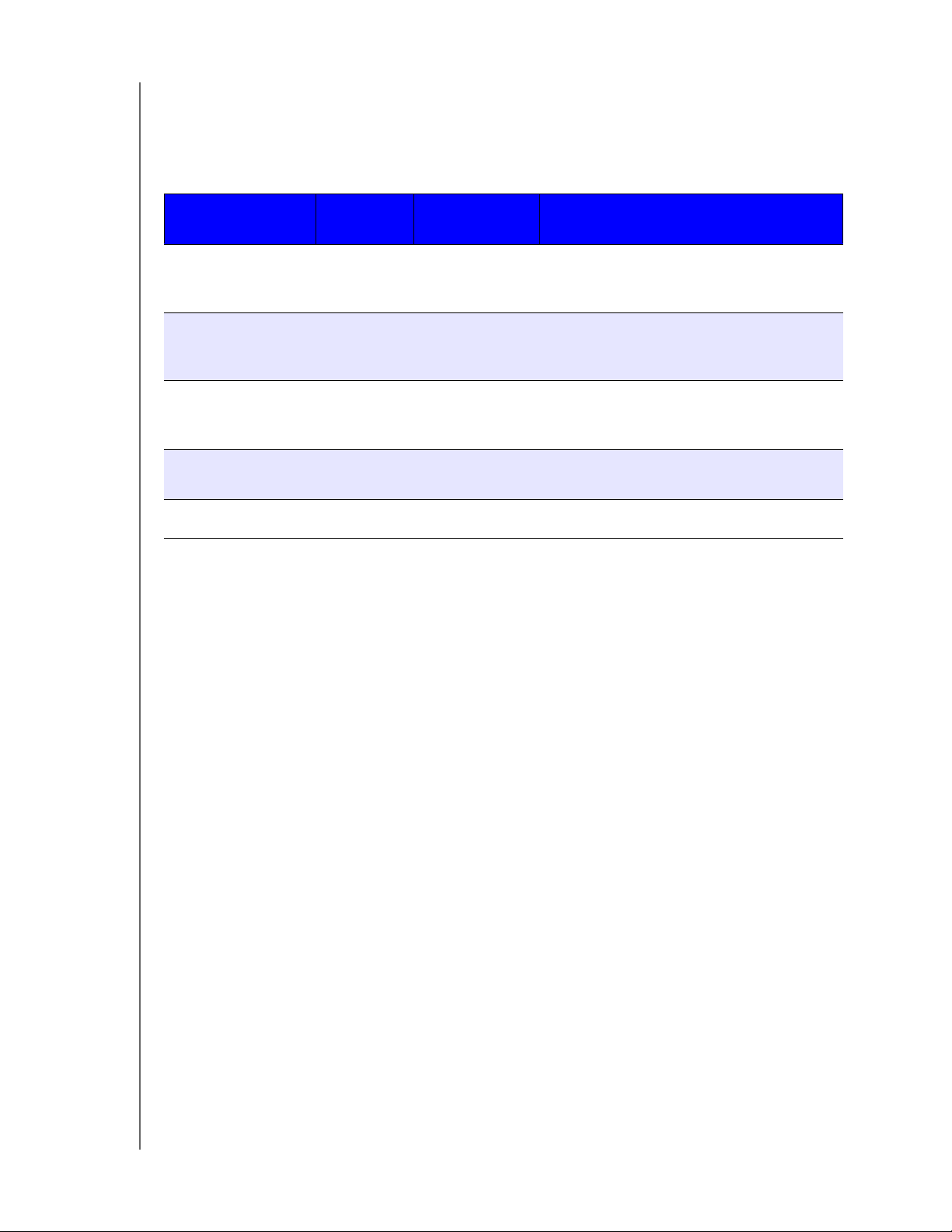
PRODUKTOVERSIKT
Nettverksdioder (Ethernet) på bakpanelet
Tabellen under beskriver nettverksstatusen og aktiviteten til lysdiodene (LED):
NB: Når du ser på Ethernet-porten, så er lysdioden øverst til høyre
aktivitetsdioden, mens den nederst til høyre er koblingsdioden.
Tilstand LED
Appearance
(utseendet)
Beskrivelse av status
Oppkobling nede Oppkobling Av Kabelen eller enheten er ikke tilkoblet eller
d
en andre enden av oppkoblingen er ikke
drift.
i
Link up – 100 Mbtilkobling
Oppkobling Gul Kabelen er tilkoblet og begge endene av
tilkoblingen har opprettet kommunikasjon.
100 Mb nettverkstilkobling.
Link up – 1000 Mb-
kobling
til
Oppkobling Grønn Kabelen er tilkoblet og begge endene av
tilkoblingen har opprettet kommunikasjon.
1000 Mb nettverkstilkobling.
Oppkobling går på
Aktivitet Fast Aktiv kommunikasjon pågår ikke.
tomgang
Link opptatt Aktivitet Grønn – Blinker Aktiv kommunikasjon pågår.
Instrukser til forhåndsinstallasjon
Før du starter installeringen må du velge egnet plassering av enheten, slik at du får maksimal
effektivitet. Plasser den på et sted som er:
I nærheten av en jordet stikkontakt
Rent og støvfritt
På en stabil flate som ikke vibrerer
Godt ventilert, uten noe som blokkerer eller dekker til åpningene i bunnen og på
toppen av enheten, og uten for feltet fra elektriske enheter som luftbehandlingsanlegg,
radioer og TV-mottakere.
Forholdsregler
WD-produkter er presisjonsinstrumenter og må håndteres med forsiktighet under
utpakking og installasjon. Hard håndtering, støt og vibrasjoner kan skade enhetens
harddisker. Vær oppmerksom på følgende forholdsregler ved utpakking og installasjon av
ditt eksterne lagringsprodukt:
Ikke mist eller rist enheten.
Enheten må ikke flyttes når den er slått på.
Dette produktet må ikke brukes som en bærbar enhet.
Ikke fjern begge harddiskene samtidig. Dette vil føre til at det ikke vil kunne oppnås
kontakt med enheten.
WD MY CLOUD MIRROR PERSONLIG NETTSKY
BRUKERVEILEDNING
9
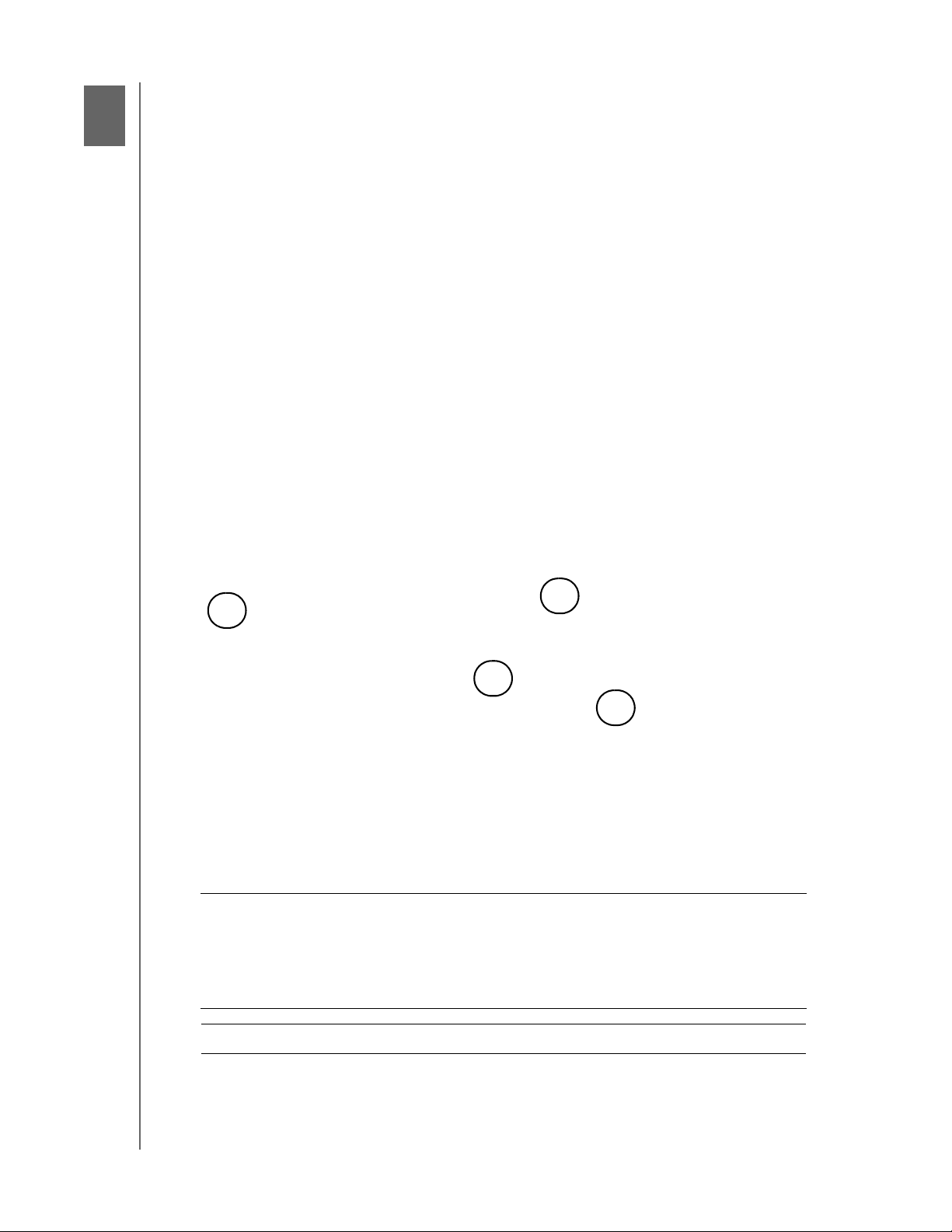
3
KOMME I GANG
Komme i gang
Fysisk tilkobling av enheten
Komme i gang ved hjelp av de nettbaserte installeringsprogrammene
Komme i gang uten de nettbaserte installeringsprogrammene
Få tilgang til innholdet
Det er enkelt å sette opp WD My Cloud Mirror Personlig nettsky. Alt du trenger å gjøre er
å pakke ut enheten, koble den til, og deretter vente på at strømdioden (LED) foran på enheten
din skal lyse
tilgjengelig på
Fysisk tilkobling av enheten
fast blått. Deretter laster du ned og kjører hurtiginstallasjonsprogrammet, som er
http://www.wd.com/setup.
NB: Hvis du vil ha mer informasjon om sikker nedkobling og frakobling
av enheten, kan du se "Verktøy" på side 120.
2
4
3
3
1
Følg trinnene under for å koble WD My Cloud Mirror personlig nettsky til et nettverk hjemme
eller til et lite kontornettverk.
Viktig: For å unngå over
som vist på illustrasjonen ovenfor, og at ingenting blokkerer eller
dekker til sporene eller åpningene i toppen og bunnen av enheten.
Hvis det inntreffer en overoppheting vil enheten utføre en sikker
nedkobling, og med det avbryte alle prosesser som er i gang. Hvis
dette skjer kan det hende at data vil bli tapt.
Viktig:
Vi anbefaler at du bruker den vedlagte Ethernet-kabelen for best ytelse.
oppheting må du sørge for at enheten står oppreist
WD MY CLOUD MIRROR PERSONLIG NETTSKY
BRUKERVEILEDNING
10
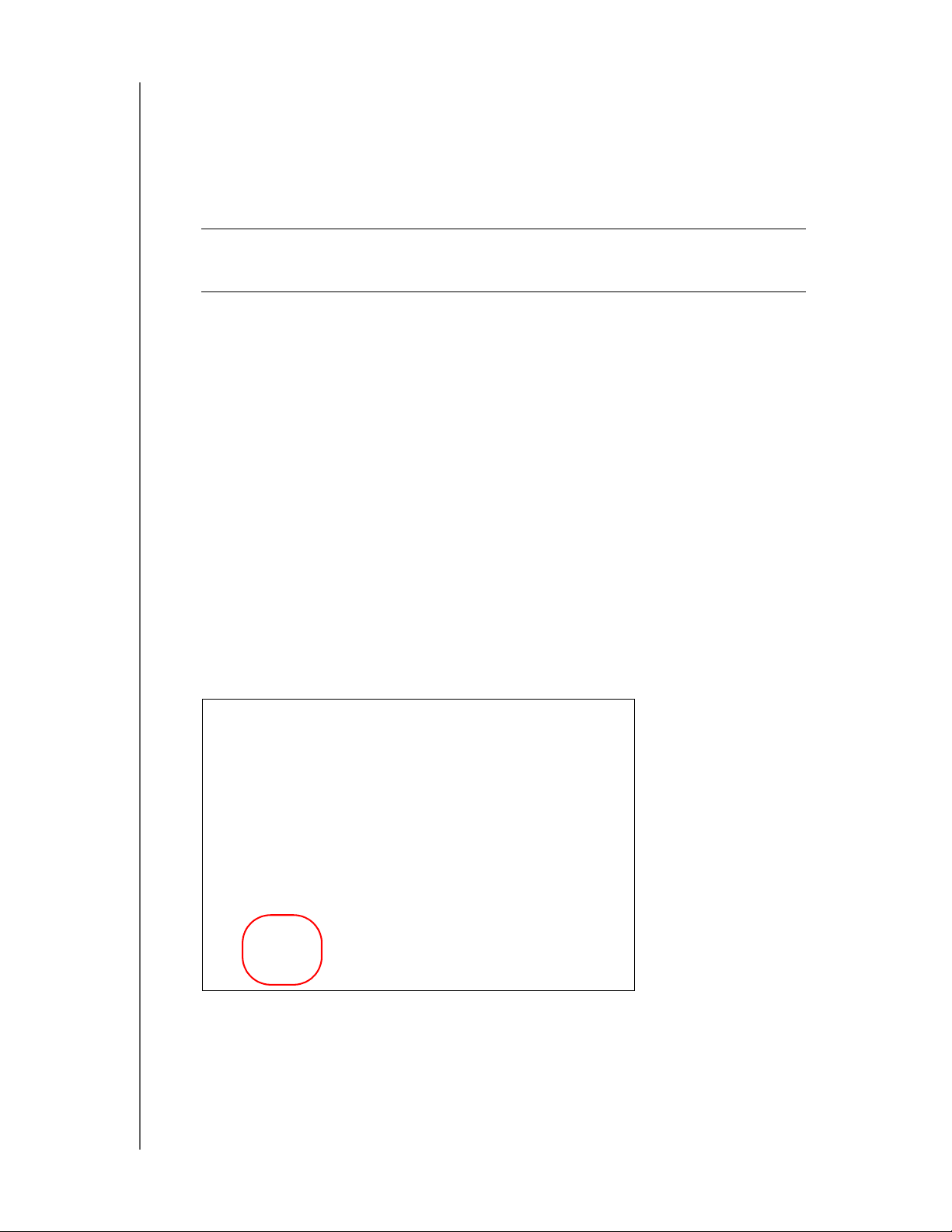
KOMME I GANG
1. Sett den ene enden av den vedlagte Ethernet-kabelen inn i Ethernet-porten bak
på enheten.
2. Koble den andre enden av Ethernet-kabelen dir
3. Koble enden av adapteren inn i strømforsyningskontakten på baksiden av enheten.
4. Sett den andre enden av strømforsyningen
automatisk.
ekte til en ruter eller nettverkssvitsj.
inn et strømuttak. Enheten starter opp
Viktig: V
5. Når strømdioden (LED) på enheten lyser fast blått, fortsett til "Komme i gang ved hjelp av
de nettbaserte installeringsprogrammene" på side 11.
ent til WD My Cloud Mirror har fullført oppstarten (omtrent tre
minutter) før du konfigurerer den. Du vet at den er klar når
strømdioden (LED) slutter å blinke og lyser konstant blått.
Komme i gang ved hjelp av de nettbaserte installeringsprogrammene
De nettbaserte installeringsprogrammene hjelper deg igjennom trinnene for å koble enheten
din til hjemmenettverket etter kontornettverket. Bruk de neste trinnene til å laste ned og kjøre
den nettbaserte installeringsprogrammene, oppdage enheten og komme i gang med den
nye enheten. De nettbaserte installeringsprogrammene finner du i WDs nettbaserte
opplæringssenter på http://wd.com/setup/wdmycloudmirror.
Laste ned og installere de nettbaserte installeringsprogrammene
Etter at du har koblet til enheten:
1. Start en nettleser. (Se "Nettlesere" på side 6 for informasjon om nettlesere).
2. Skriv http://wd.com/setup/wdmycloudmirror i adr
the Learning Center (Velkommen til
opplæringssenteret):
essefeltet for å vise siden Welcome to
WD MY CLOUD MIRROR PERSONLIG NETTSKY
BRUKERVEILEDNING
11
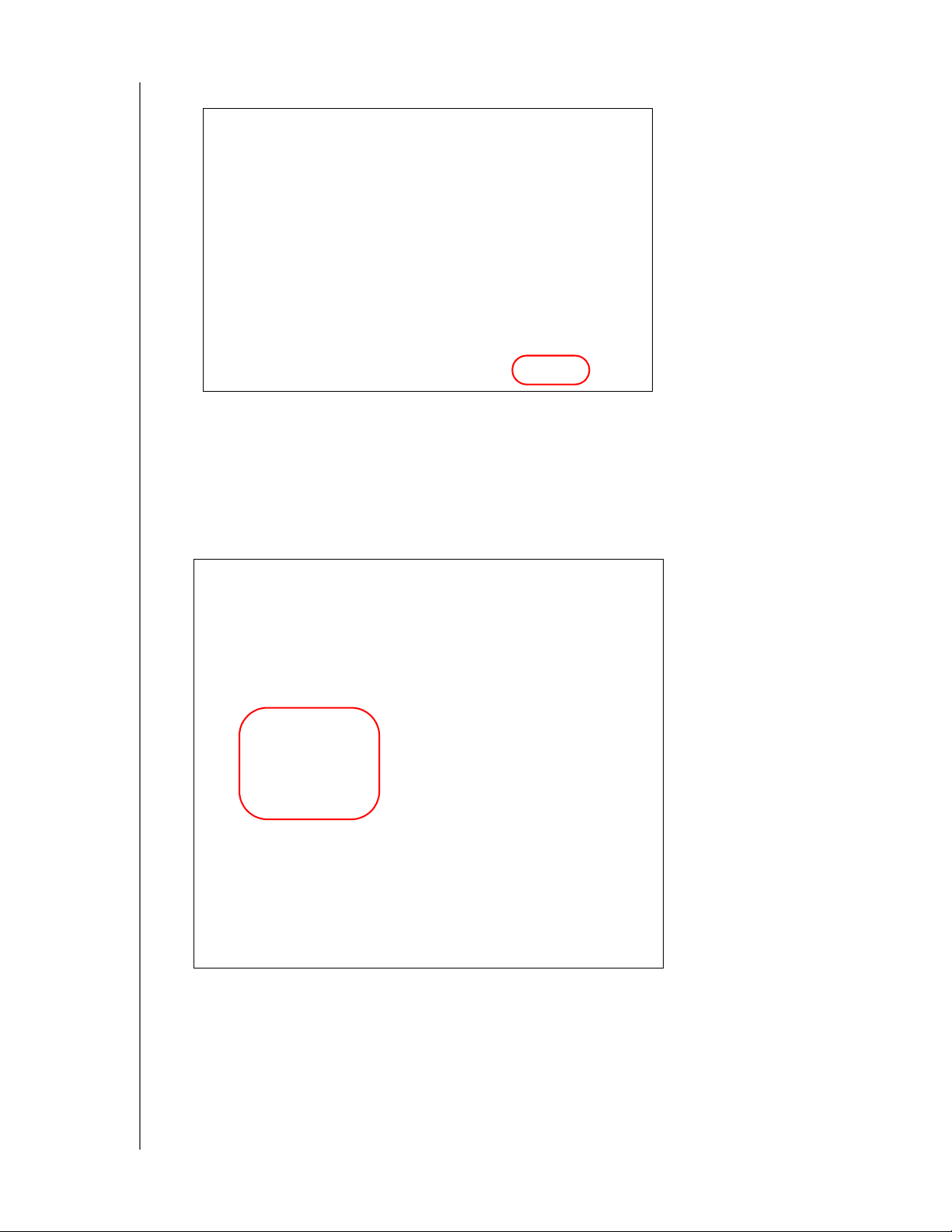
KOMME I GANG
3. Klikk WD My Cloud Mirror for å se nedlastingssiden for installeringsprogramvaren:
NB: Det nettbaserte opplæringssenteret registrerer operativsystemet (OS) ditt
automatisk. Hvis du ønsker å laste ned installeringsprogramm(et/ene) for et
annet operativsystem, må du velge operativsystemet du ønsker å bruke fra
nedtrekksmenyen i toppen av siden før du velger knappen Download
Setup Software (Last ned installeringsprogramvare).
4. Klikk Download Setup Software (Last ned installeringsprogramvare).
Nedlastingssiden åpnes.
5. Klikk Down
WD MY CLOUD MIRROR PERSONLIG NETTSKY
BRUKERVEILEDNING
load (Last ned) under Setup Software (Installeringsprogramvare).
12
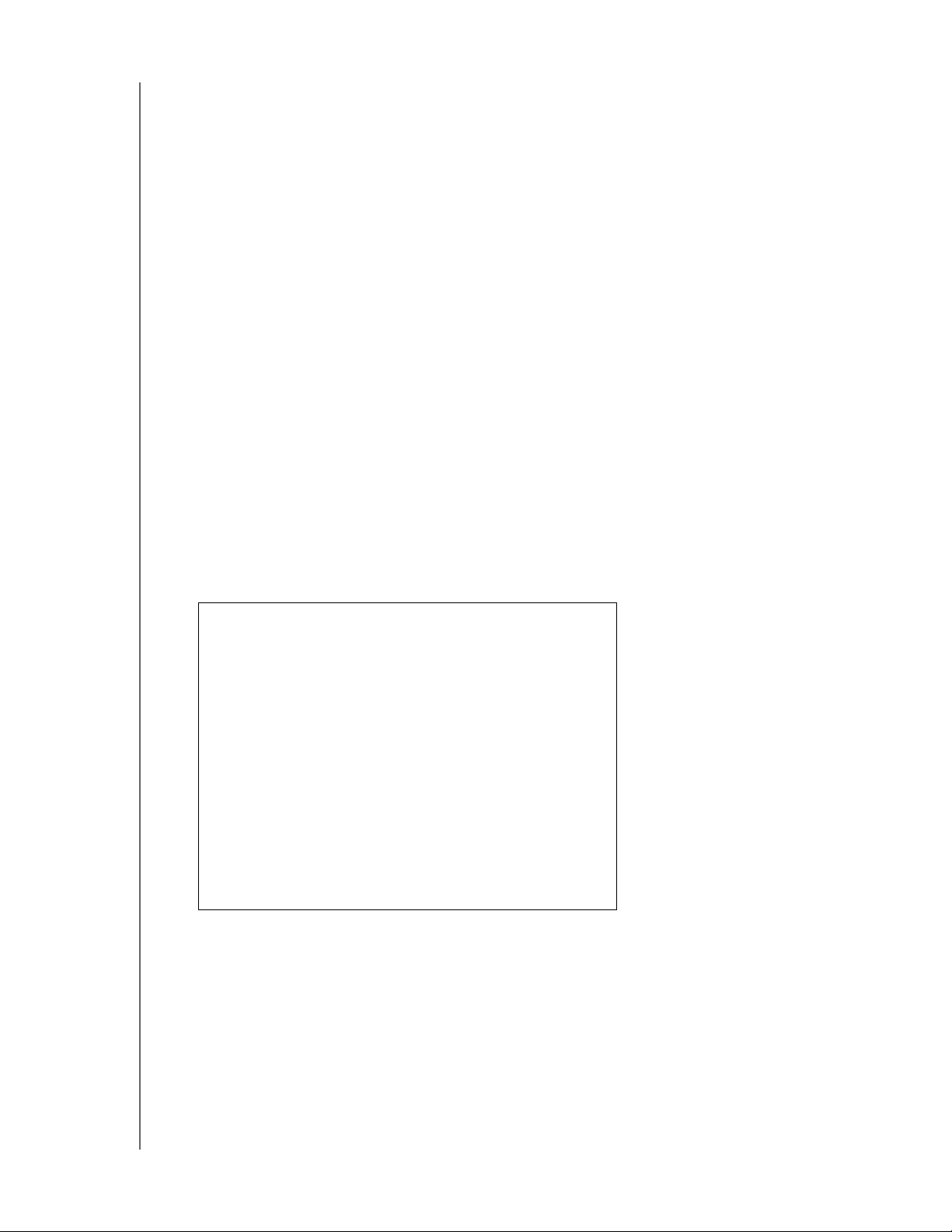
KOMME I GANG
6. Finn fram de nedlastede filene og dobbelklikk deretter Setup.exe (Windows) eller
WD My Cloud Mirror Personal Cloud Storage Setup.dmg (Mac) for å åpne
installeringspr
ogrammet. Vinduet Getting Started (komme i gang) vises.
7. Fortsett til "Kobling til nettverket og opprette en personlig nettsky" nedenfor.
Kobling til nettverket og opprette en personlig nettsky
1. På vinduet Getting Started (Komme i gang) (over), klikk Get Started (Kom i gang) for
å vise sluttbrukerlisensen til Western Digital:
2. Les avtalen og velg deretter avmerkingsboksen "I accept the terms of the License
eement" (Jeg godtar betingelsene i lisensavtalen.
Agr
WD MY CLOUD MIRROR PERSONLIG NETTSKY
BRUKERVEILEDNING
13
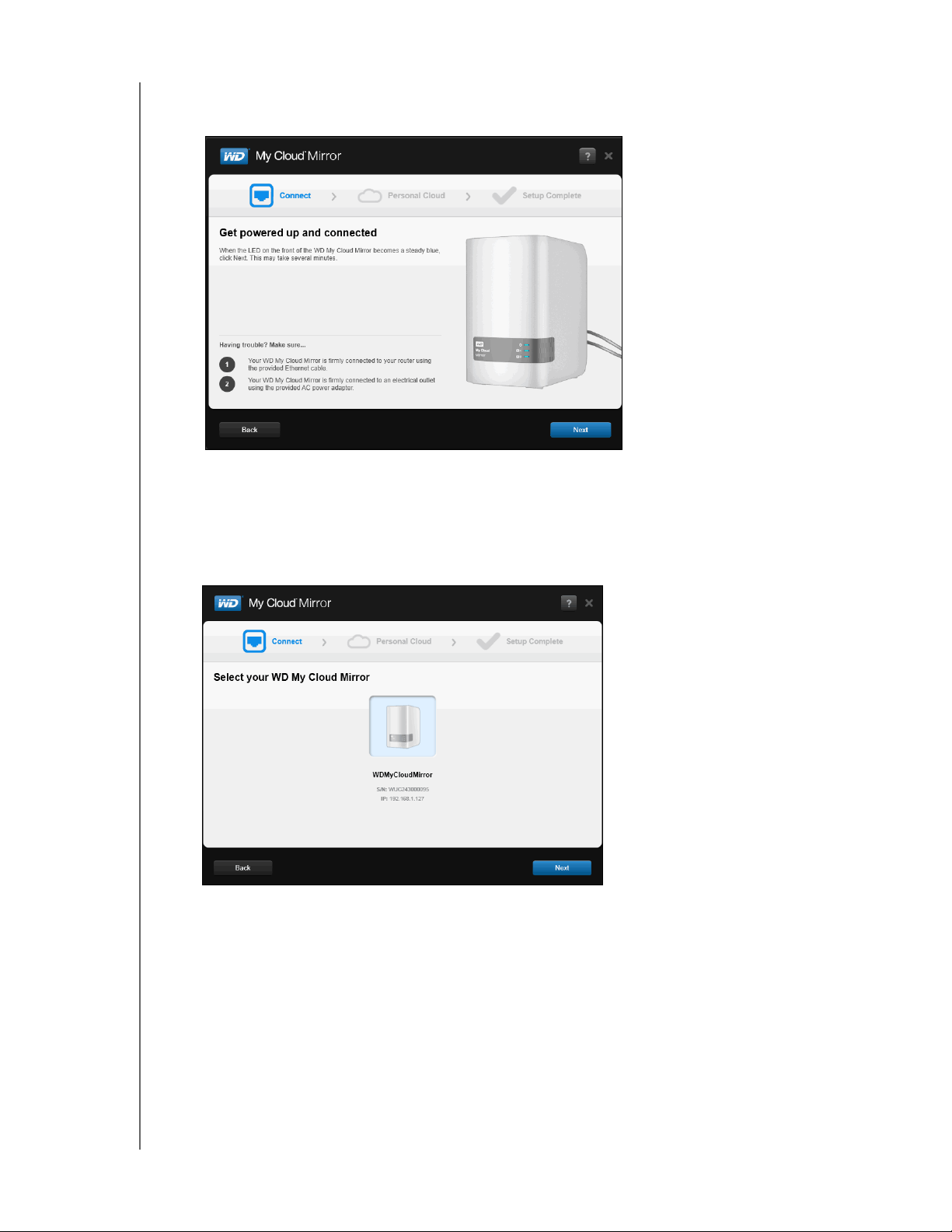
KOMME I GANG
3. Klikk Next (Neste) for å vise skjermen Getting powered up and connected (Slå på og
koble til).
4. Gå igjennom informasjonen på skjermen, og når strømdioden (LED) på din
WD My Cloud Mirror lyser fast blått, klikk Next
enhet og viser den på skjermen Select your WD
(Neste). Programvaren finner din
My Cloud Mirror (Velg din
WD My Cloud Mirror).
NB: Hvis enheten din ikke blir funnet, følg instruksjonene på skjermen.
WD MY CLOUD MIRROR PERSONLIG NETTSKY
BRUKERVEILEDNING
14
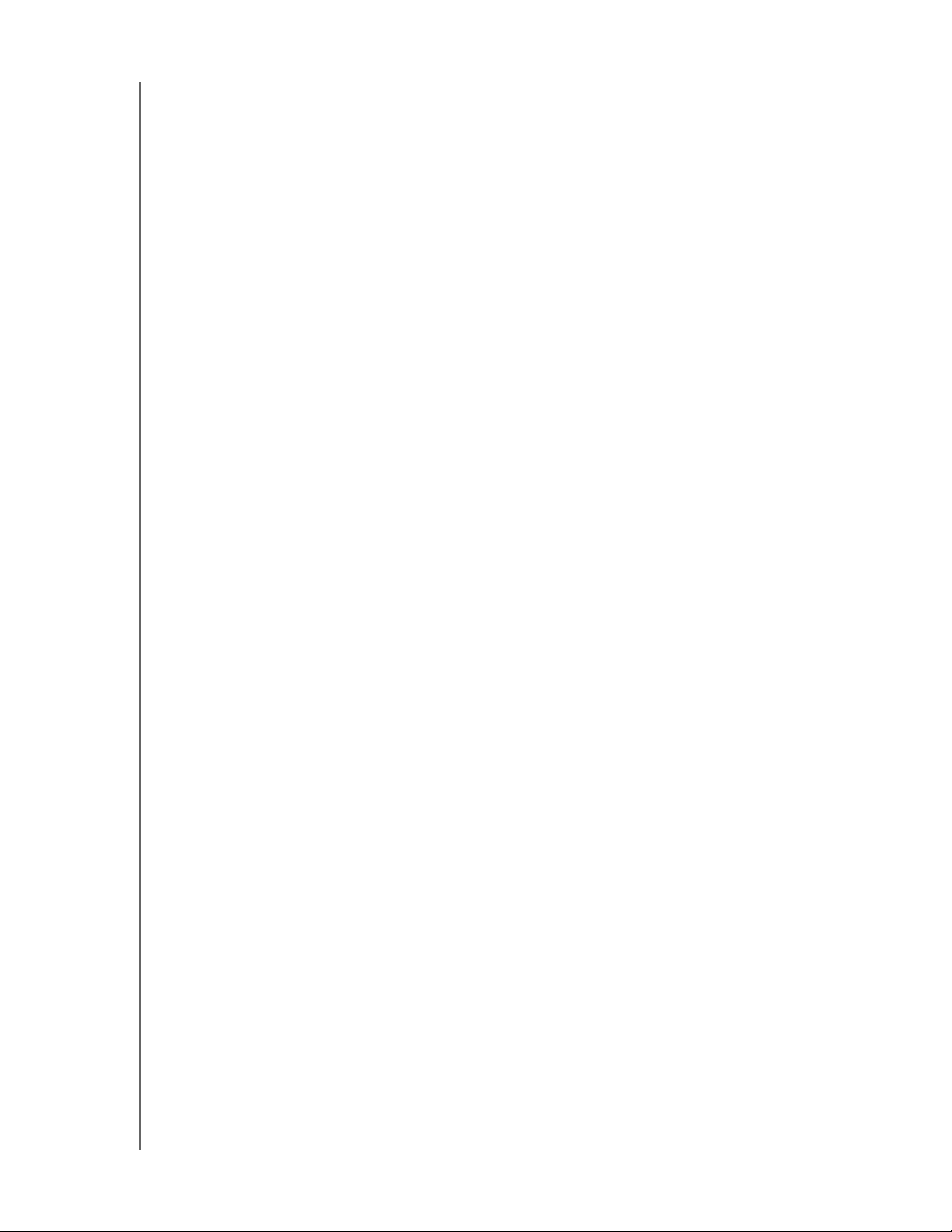
5. Velg din WD My Cloud Mirror og klikk Next (Neste). Skjermen Set up your
personal cloud (Sett opp din personlige nettsky) vises.
NB: WD My Cloud Mirror gir deg en kostnadsfri ekstern tilgang til din personlige
nettsky. Når du har opprettet kontoen din, kan du få tilgang til den ved hjelp
av de mobile internett-tilkoblede enhetene dine, og fra skrivebordsappen
WD My Cloud.
KOMME I GANG
6. Tast inn for- og etternavnet ditt, og ev. e-postadressen. Epostadressen må du taste inn
hvis du ønsker å opprette en konto med ekstern tilgang. Sørg for at avmerkingsboksen
Also register WD My Cloud Mirror with this information (Registrer denne
informasjonen på WD My Cloud Mirror også) er valgt.
7. Klikk Ne
8. Hvis du har lyst til å legge til flere brukere, kan du klikke Add mor
xt (Neste). Startskjermen din vises.
e users (Legg til flere
brukere), og deretter taste inn informasjonen til disse. Deretter må du trykke (+).
Hvis du vil hoppe over trinnet hvor du legger
Du har muligheten til å skape en personlige ne
til en konto, kan du klikke Next (Neste).
ttsky når du oppretter en brukerkonto
(se "Legge til en enkelt bruker" på side 42).
NB: Det kan ta et par minutter før innboksen din mottar instruksjoner om
hvordan du kan få ekstern tilgang til din WD My Cloud Mirror.
WD MY CLOUD MIRROR PERSONLIG NETTSKY
BRUKERVEILEDNING
15
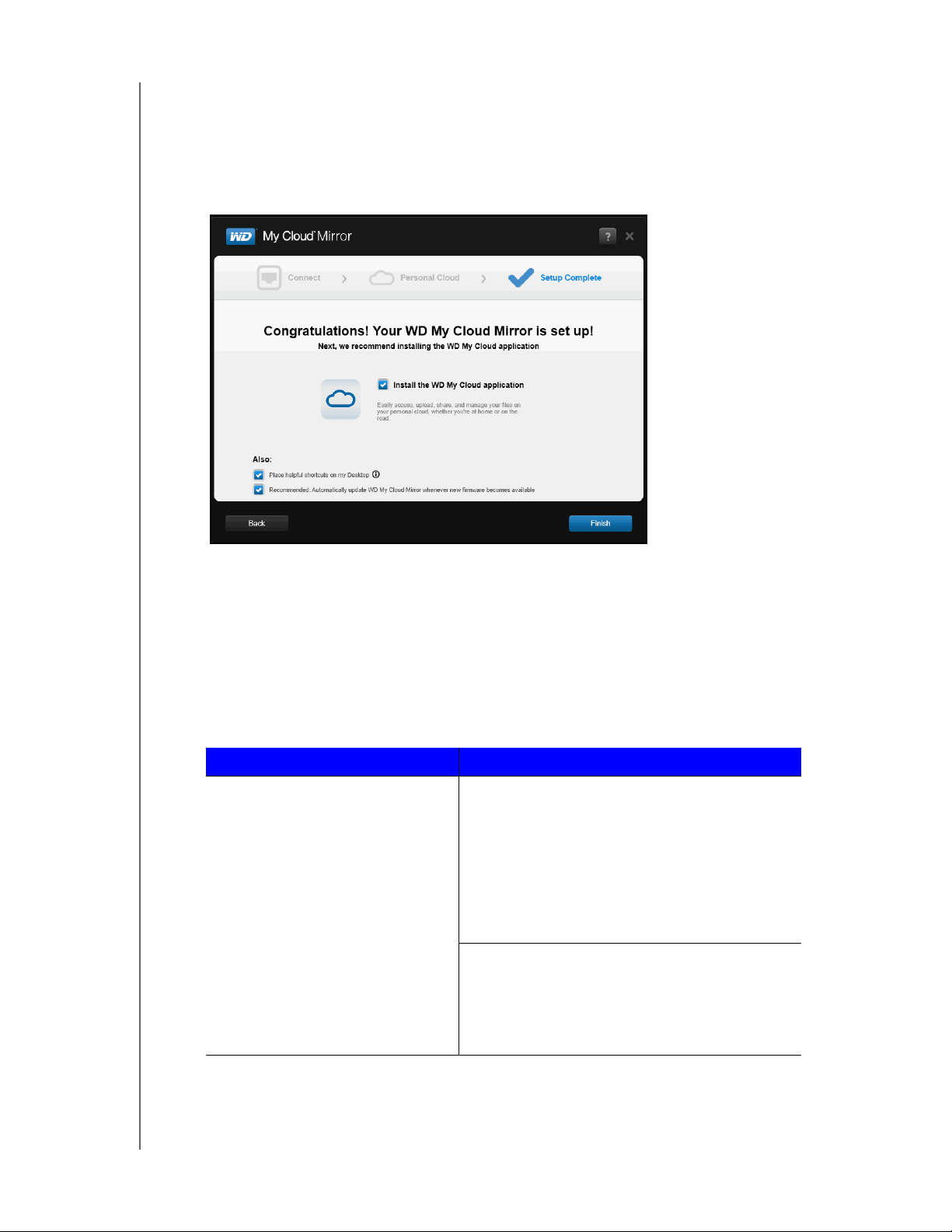
KOMME I GANG
9. Sjekk eposten din for å bekrefte den nye kontoen, og klikk deretter Next (Neste) for
å vise skjermen Setup Complete (Installasjon fullført).
NB:
Det kan hende at du må se i e-postprogrammet søppelpostkasse hvis
spamfilteret ikke slipper igjennom epost fra WD.
(Gratulerer!) vises. Du har nå satt opp din WD My Cloud Mirror. Nå kan du
velge alternativene som er tilgjengelige på skjermen.
Skjermen Congratulations!
Velge alternativer
Alle alternativene på skjermen Congratulations! (Gratulerer!) (ovenfor) er aktiverte som
standard. Tabellen nedenfor forklarer hva som skjer når alternativene blir aktiverte
eller deaktiverte.
1. Velg de ønskede alternativene, og fjern markeringen
å deaktivere.
Alternativer Resultat
Installer appen WD My Cloud
Hvis alternativet er aktivert:
• En installeringsveiviser
•Se "Starte skrivebordsappen WD My Cloud"
på side 37 for instruksjoner.
• Ikonet til appen WD My Cloud vises på
rivebordet.
sk
Hvis alternativet er deaktivert:
• Velkomstsiden til det nettbaserte
opplæringssenter
• Den offentlige delingsmappen vises i
(Windows) eller Finder (Mac).
ved alternativer du ønsker
startes automatisk.
et vises.
Utforsker
WD MY CLOUD MIRROR PERSONLIG NETTSKY
BRUKERVEILEDNING
16
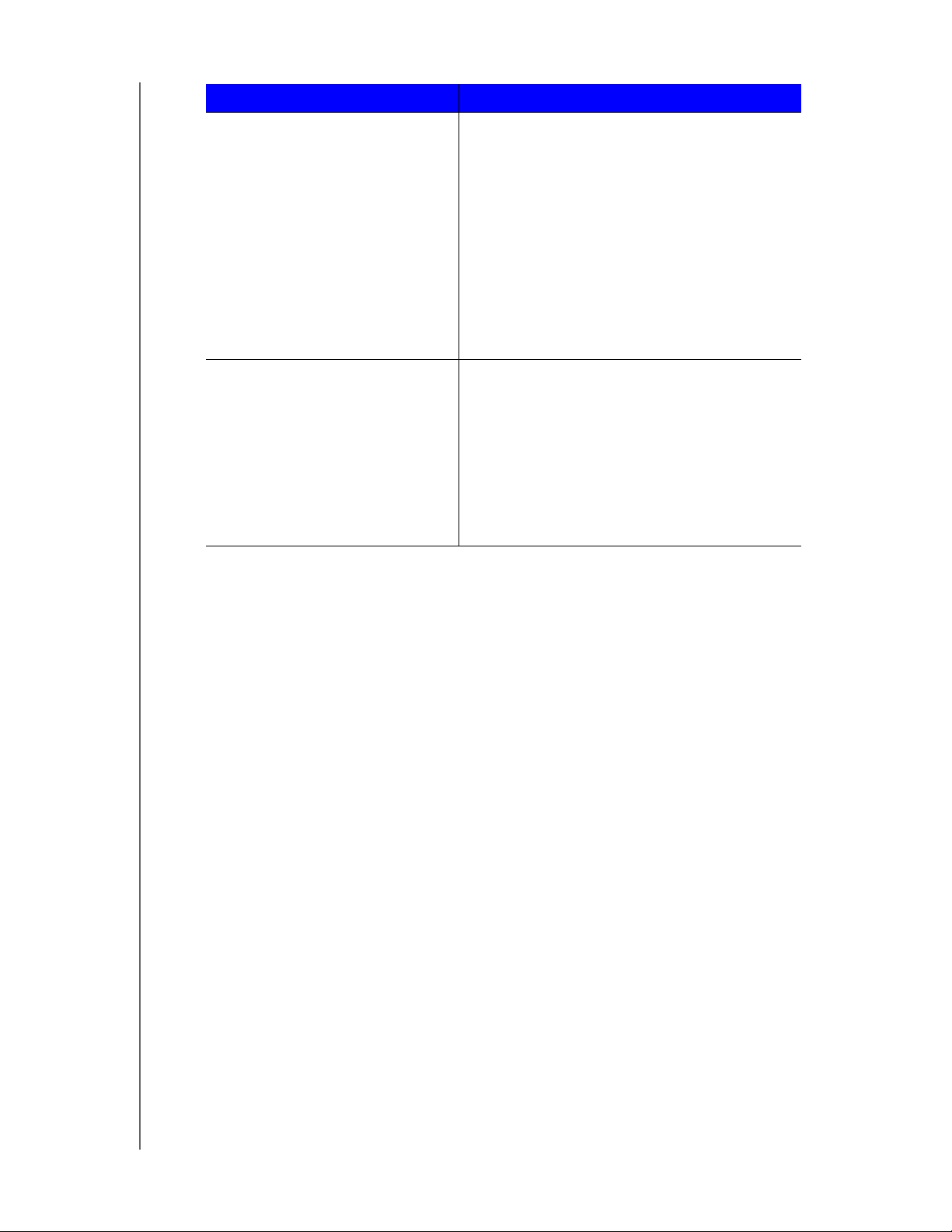
Alternativer Resultat
Plasser nyttige snarveier
på skrivebordet mitt
(Installeringsprogramvare
nødvendig)
• Velkomstsiden til det nettbaserte
pplæringssenteret.
o
• Den offentlige ressursen i Utforsker (Windows)
ller Finder (Mac).
e
• Dashbordet til WD My Cloud, hvor du kan
nfigurere din WD My Cloud Mirror.
ko
KOMME I GANG
Anbefalt: Oppdaterer
WD My Cloud automatisk når
en ny fastvare er tilgjengelig
• Velkomstsiden til det nettbaserte
opplæringssenter
et vises.
• Den offentlige delingsmappen vises i
Utforsker
(Windows) eller Finder (Mac).
is alternativet er aktivert, vil fastvaren slå
• Hv
på automatiske oppdateringer, hver dag kl.
03:00. Hvis du vil endre innstillinger for
automatisk oppdatering, se "Oppdatering av
fastvare" på side 130
.
2. Klikk Finish (Fullfør) for å lukke installasjonsveiviseren.
Komme i gang uten de nettbaserte installeringsprogrammene
Hvis du ikke ønsker å bruke programmene for å komme i gang, kan du bruke nettleseren
i stedet. Hvis du ikke vil bruke noen av delen, kan du fortsatt:
Bruke din WD My Cloud Mirror personlig nettsky som en ekstern harddisk, og dra og
slippe filer til og fra den.
Konfigurere enheten ved å bruke dashbordet til WD My Cloud Mirror.
(Se "Dashbordet" på side 57.)
Sikkerhetskopiere filer ved hjelp av USB, eksternt, internt og til nettskyen
(se "Sikkerhetskopiere og gjenopprette filer" på side 71).
WD MY CLOUD MIRROR PERSONLIG NETTSKY
BRUKERVEILEDNING
17
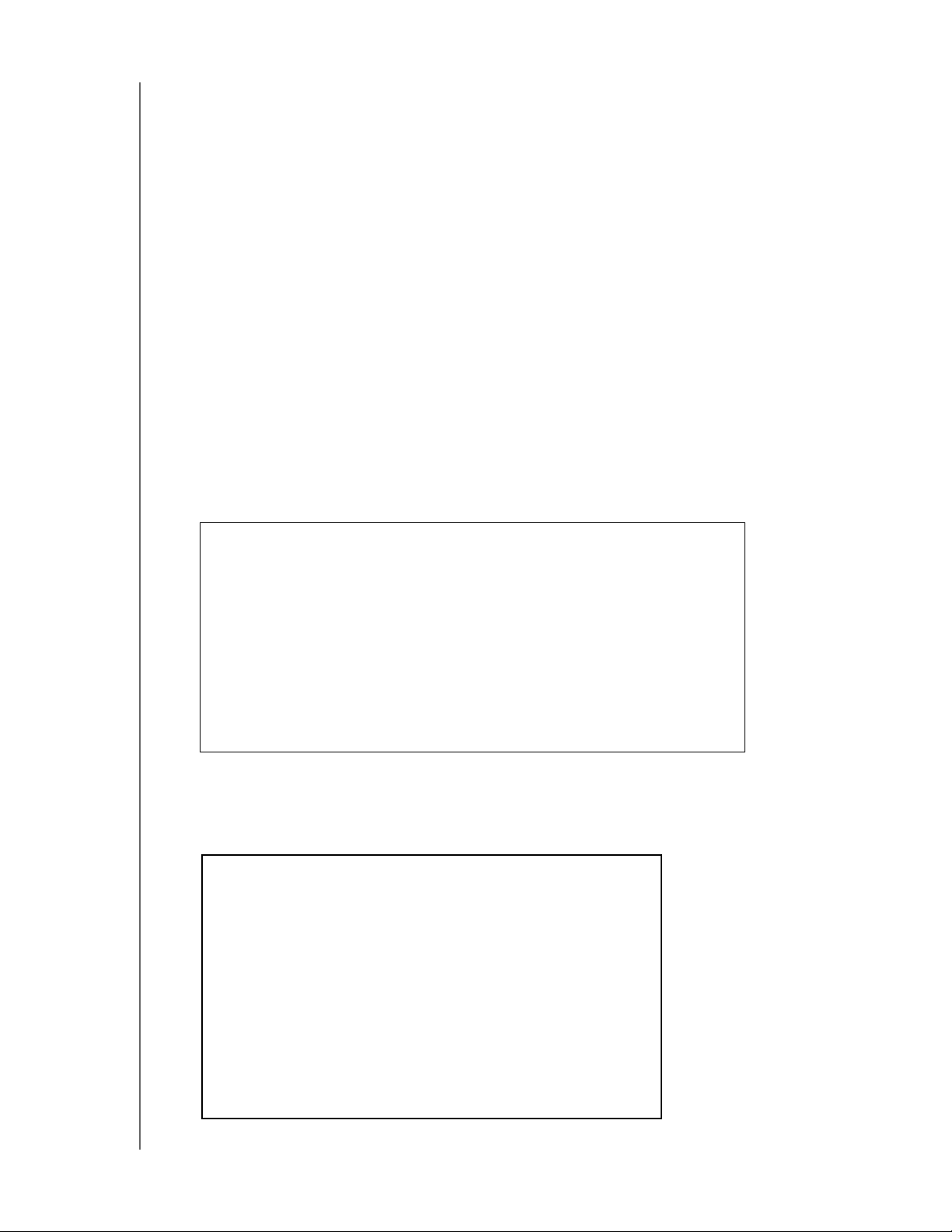
Sette opp enheten ved hjelp av en nettleser
Slik setter du opp WD My Cloud Mirror:
1. Åpne en nettleser og tast inn http://wdmycloudmirror for Windows eller
http://wdmycloudmirror.local for Mac, trykk deretter Enter. Påloggingssiden vises:
KOMME I GANG
2. Klikk Login (Logg i
nn). Du trenger ikke taste inn noe passord siden du ikke har
konfigurert noe ennå. Skjermen Choose your language (Velg språk) vises:
3. Velg språket du vil bruke på brukergr
ensesnittet på nedtrekkslisten.
4. Klikk lenken for å lese sluttbrukerlisensen til Western Digital. Hvis du aksepterer
den. klikk I a
i avmerkingsboksen I agr
ccept (Jeg godtar), eller gå tilbake til den forrige siden og klikk
ee (Jeg godtar).
WD MY CLOUD MIRROR PERSONLIG NETTSKY
BRUKERVEILEDNING
18
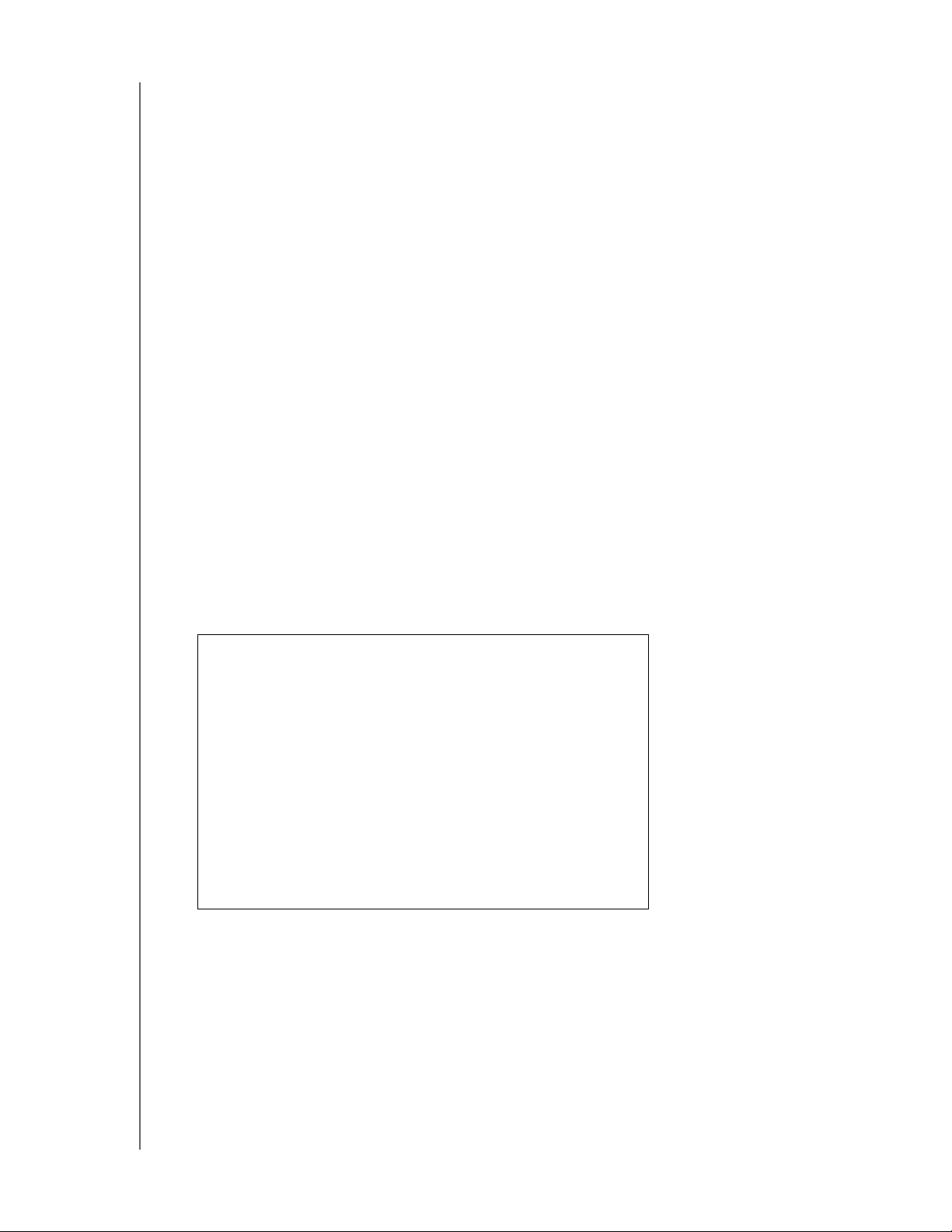
KOMME I GANG
5. Klikk Continue (fortsett). Innloggingsskjermen Getting Started Setup for
WDMyCloud.com (Komme i gang med oppsettet for WDMyCloud.com) vises.
6. Tast inn for- og etternavnet ditt, og ev. e-postadressen. Epostadressen må du taste inn
hvis du ønsker å op
prette en konto med ekstern tilgang. Sørg for at avmerkingsboksen
Also register WD My Cloud Mirror with this information (Registrer denne
informasjonen på WD My Cloud Mirror også) er valgt.
NB: WD My Cloud Mirror gir deg en kostnadsfri ekstern tilgang til din personlig
nettsky. Når du har opprettet kontoen din, kan du få tilgang til den ved hjelp
av de mobile internett-tilkoblede enhetene dine, og fra skrivebordsappen
WD My Cloud.
7. Klikk på Save (Lagre).
8. Hvis du bare ønsker å legge til brukere her
9. Klikk Ne
xt (Neste). Skjermen Getting Started (Komme i gang) vises:
Denne skjermen inneholder tre lenker til vikti
i senere kapitler:
Upload Content (Last opp innhold): Se "Få tilgang til innholdet" på side 20.
Backup PC/Mac (Sikkerhetskopiere på Windows/Mac): Se "Sikkerhetskopiere
og gjenopprette filer" på side 71.
Access Mobile App (Tilgang via mobile apper): Se "Gjøre filene dine mobile
med apper for iOS and Android" på side 24.
, må du gjenta trinn 6 og 7 for hver bruker.
ge prosesser. Disse blir omtalt
WD MY CLOUD MIRROR PERSONLIG NETTSKY
BRUKERVEILEDNING
19
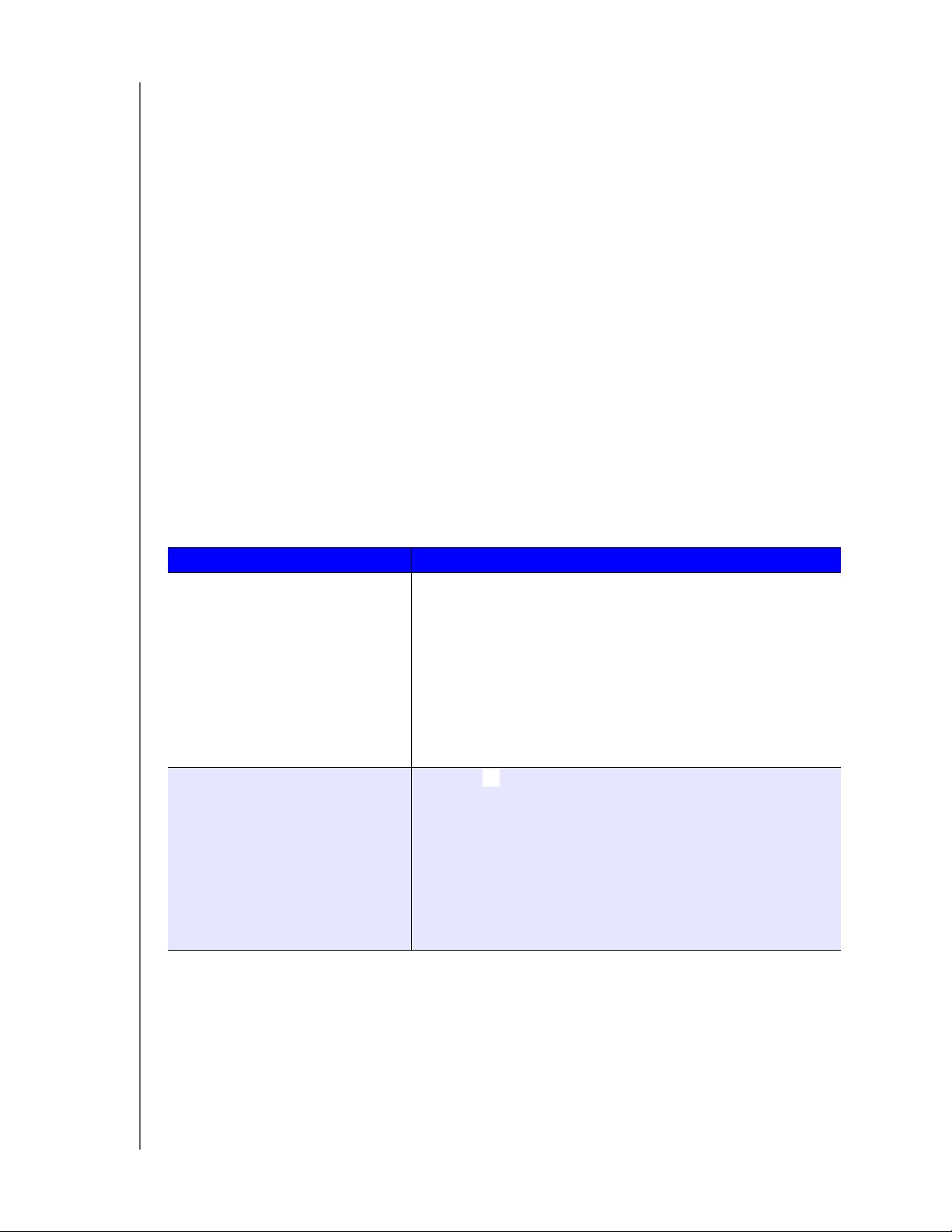
KOMME I GANG
10. Gjør følgende (Valgfritt):
Hvis du ønsker at enhetens fastvare skal oppdateres automatisk, klikk
avmerkingsboksen Automatically update device firmware when available
(Oppdater enhetens fastvare automatisk når en oppdatering er tilgjengelig).
Hvis du vil registrere enheten din, klikk i avmerkingsboksen Register the
WD My Cloud Mirror device to receive continuous product support
er WD My Cloud Mirror for å motta kontinuerlig produktstøtte).
(Fullfør) for å vise dashbordet til WD My Cloud Mirror. For instruksjoner om
11. Klikk
(Registr
Finish
hvordan du bruker dashbordet, se "Dashboardets Home-side (Home) vises" på side 59.
Få tilgang til innholdet
NB:
Denne håndboken bruker begrepet
Den offentlige delingsmappen på WD My Cloud Mirror inneholder undermappene Shared
Music (delt musikk), Shared Pictures (delte bilder) og Shared Videos (delte videoer). Det
eksisterende innholdet i undermappene er filer som du har dratt dit, eller som har blitt
sikkerhetskopiert fra datamaskinen din eller en tilkoblet USB-enhet.
NB: Alle disse mappene kan inneholde enhver filtype.
delte ressurser
og
mapper
om hverandre.
Når du fysisk har koblet til din WD My Cloud Mirror (se "Fysisk tilkobling av enheten" på
side 10), kan du bruke de følgende trinnene ti
HVIS operativsystemet er... Så...
Windows 8 eller 8.1.1 1. På startsiden må du taste inn Computer (Datamaskin).
2. Klikk på Computer (Datamaskin).
3. På venstre panel må du klikke Networ
4. Dobbeltklikk WDMyCl
offentlige mappe (Delte ressurs).
5. Dobbeltklikk på mappen Public (delt ressurs) for å vise
undermappene Shared Music (delt musikk), Shared Pictures
(delte bilder), Shared Videos (delte videoer) og Software
(programvare). Nå kan du dra og slippe filer i (og fra) de delte
mediemappene med Windows Explorer (Windows Utforsker).
Windows XP/Vista/Windows 7 1. Klikk eller Start > Computer > Network >
WDMYCloudMirror (Datam
WDMyCloudMirror) og, hvis nødvendig, tast inn
innloggingsdetaljene til nettverket (ruteren) ditt (din).
Enhetens private og offentlige mapper (r
2. Dobbeltklikk på mappen Public
undermappene Shared Music (delt musikk), Shared Pictures
(delte bilder), Shared Videos (delte videoer) og Software
(programvare). Nå kan du dra og slippe filer i (og fra) de delte
mediemappene med Windows Explorer (Windows Utforsker).
l å få tilgang til enheten.
k (nettverk).
oudMirror og finn deretter enhetens
askin > Nettverk >
essurser) vises.
(delt ressurs) for å vise
WD MY CLOUD MIRROR PERSONLIG NETTSKY
BRUKERVEILEDNING
20
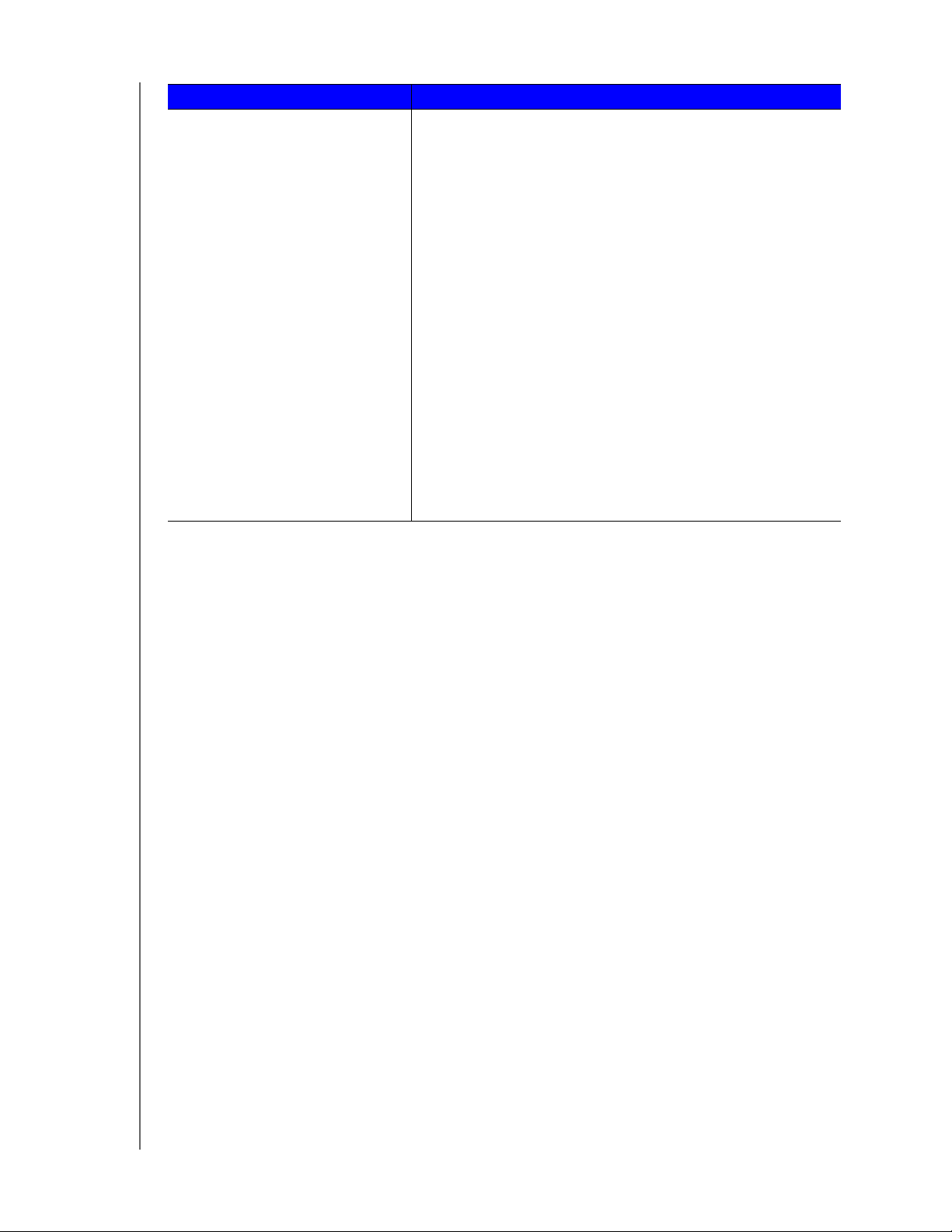
HVIS operativsystemet er... Så...
Mac OS X
(Snow Leopard, Lion, Mountain Lion,
vericks)
Ma
1. I et Finder-vindu, klikk på WDM
2. Hvis det vises et skjermbilde som krever autorisering, velger du
3. Dobbeltklikk på Public folder (delt ressurs) for å vise
4. Hvis du vil at ikonet skal vises permanent på skrivebordet, må du
KOMME I GANG
yCloudMirror under de delte
filene i sidefeltet.
Guest (Gjest), og klikker deretter Connect (Koble til) for å vise
de offentlige delingsmappene:
undermappene: Delt musikk, delte bilder og delte videoer.
Du kan nå dra og slippe filer i delte mapper ved bruk av Finder.
lage et alias: Du kan blant annet gjøre dette på følgende måter:
NB: Før du lager et alias, klikk på Finder > Preferences>
General (Finder > Egenskaper > Generelt) og kontroller
at Connected Servers (Tilkoblede servere) er er
merket av.
- Klikk på det elementet du ønsker å lage alias for (f.eks.
Shared Music), hold ned museknappen, hold ned tastene
Cmd og Option (alternativ) samtidig og dra elementet dit
du ønsker at aliaset skal være. I stedet for å flytte den
opprinn
elige enheten, vil det bli opprettet et alias på det
nye stedet.
- ELLER -
- Høyreklikk på elementet du vil lage alias for (f.eks. Shared
Music) og klikk deretter på File (fil) > Make Alias (lag alias).
Tilordne den delte ressursen (Windows)
Tilordne den offentlige delte ressursen på My Cloud Mirror for rask tilgang i framtiden:
1. I Windows Explorer (Windows Utforsker), under Network
WDMYCLOUDMIRROR.
2. Høyreklikk på den delte ressursen og velg Map Network
nettverksstasjon) på menyen.
3. Velg ønsket bokstav fra nedtrekkslisten Dri
ve (Stasjon).
4. Velg avmerkingsboksen Reconnect at login (koble til ved
5. Klikk Fi
nish (Fullfør). Den offentlige delte ressursen er nå tilordnet.
(nettverk), klikk
Drive (Koble til
innlogging).
WD MY CLOUD MIRROR PERSONLIG NETTSKY
BRUKERVEILEDNING
21
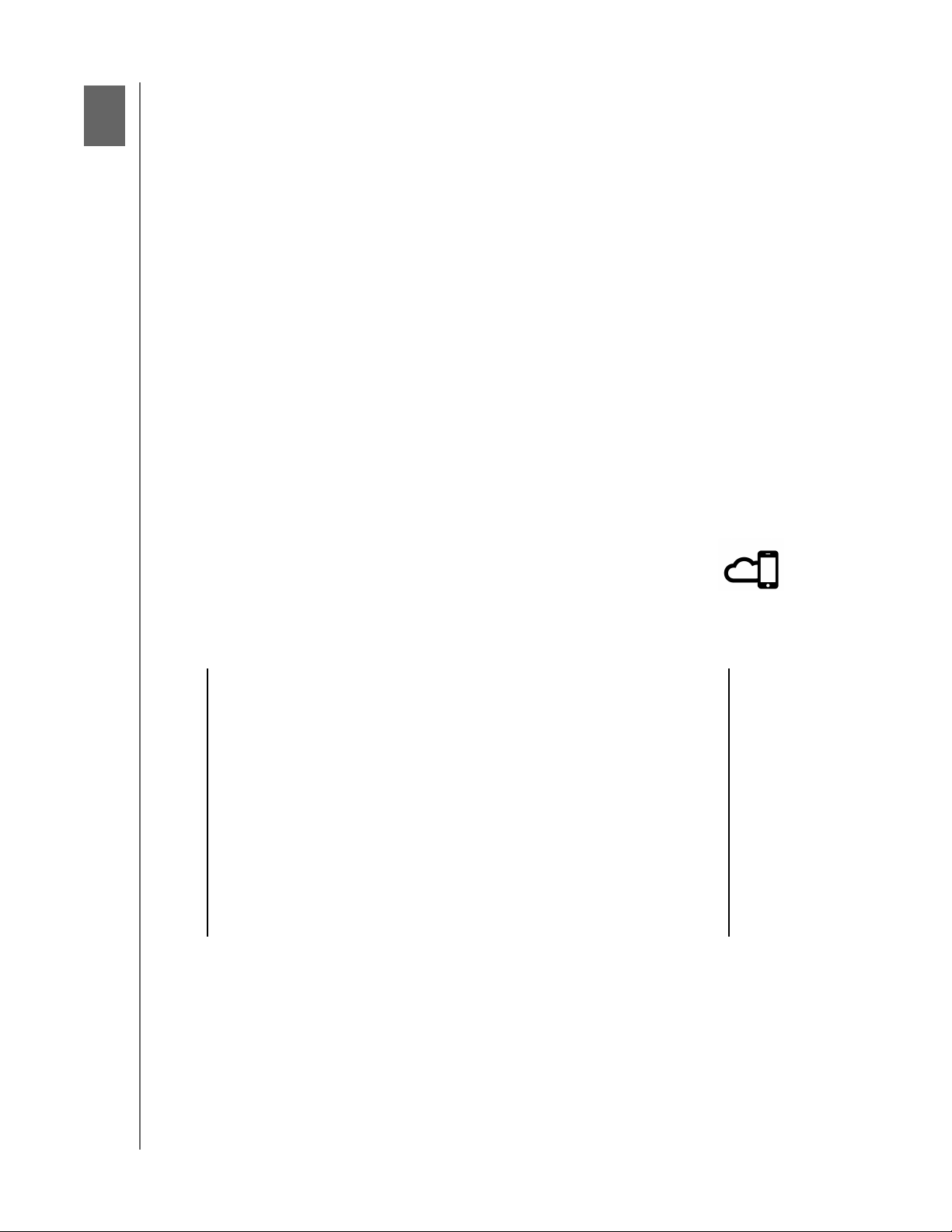
Fjerntilgang til din nettsky
FJERNTILGANG TIL DIN NETTSKY
84
Aktivere nettskytilgang for WD My Cloud Mirror
Konfigurere tilgang til nettskyen for en bruker
Gjøre filene dine mobile med apper for iOS and Android
En personlig nettsky er innholdet ditt, godt sikret, hjemme
til offentlige nettskyer, vil en personlig nettsky gi deg muligheten til å ha innholdet ditt sikkert
på hjemmenettverket ditt. Del filer, strøm mediefiler og få tilgang til innholdet uansett hvor du
er, fra datamaskiner med Windows eller Mac, og fra mobile enheter. Ingen månedlige
avgifter. Ingen mystisk plassering av dataene dine. Hold videoene, musikkfilene, bildene
og filene dine sikre hjemme, og alltid tilgjengelige.
Dette kapitlet gir deg en innføring i hvordan du
ekstern tilgang, og beskriver noen av de måtene du kan utnytte de mange kapasitetene til
denne enheten.
kan sette opp din WD My Cloud Mirror for
og under din kontroll. I motsetning
Aktivere nettskytilgang for WD My Cloud Mirror
Før du kan bruke din WD My Cloud Mirror eksternt, må skytilgangen være aktivert (Den er
aktivert som standard). Hvis du vil bekrefte at WD My Cloud er aktivert for ekstern tilgang,
og samtidig se statusen til de(n) ekster
ne tilkoblingen(e), se "Tilgang til Cloud" på side 109.
Konfigurere tilgang til nettskyen for en bruker
Når du har aktivert tilgang til nettskyen på din WD My Cloud Mirror, må du bruke følgende
trinn til å tildele ekstern tilgang til enheten for dine brukere.
1. På navigasjonslinjen, klikk Cloud Access (nettskytilgang).
WD MY CLOUD MIRROR PERSONLIG NETTSKY
BRUKERVEILEDNING
22
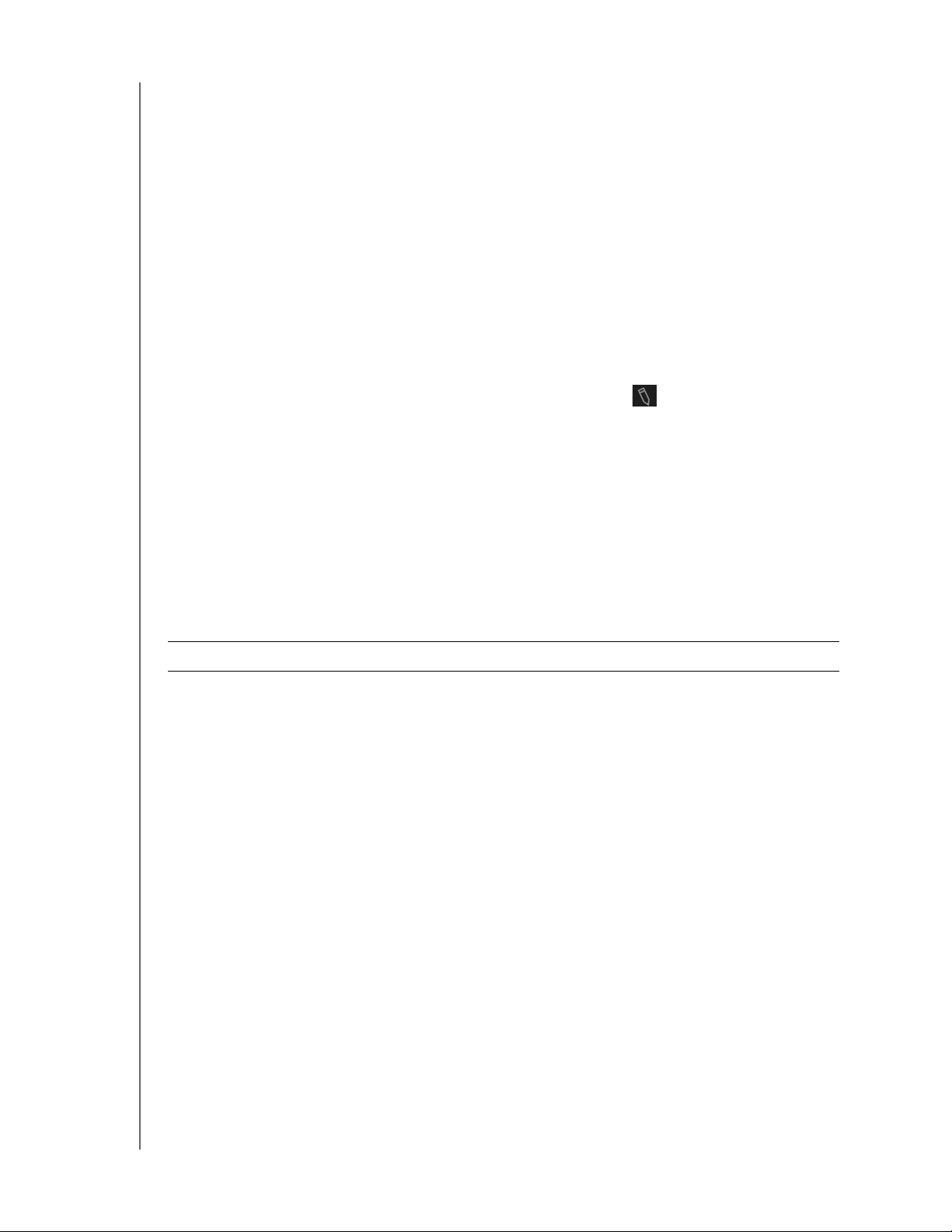
FJERNTILGANG TIL DIN NETTSKY
2. På venstre panel må du velge brukeren du ønsker å konfigurere tilgang for.
3. Under WDMyCloud.com Login for <brukernavn> (WDMyCloud-innlogging for
<bruke
rnavn>), klikk ikonet Legg til/Endre epostadresse . Klikk dette ikonet hvis
du ikke har lagt til brukerens epostadresse tidligere, eller hvis du må oppdatere/endre
bruker
ens epostadresse.
4. Angi brukerens epostadresse. Denne epostadressen benyttes til å sende brukeren
eftelsesinformasjon og instruksjoner om hvordan han/hun kan sette opp og aktivere
bekr
et passord for tilgang til nettskyen.
5. Klikk på Save (lagr
6. Hvis du har tastet inn en epostadresse er ikonet
e).
grået ut. Legg til en epostadresse og gå
deretter tilbake til denne lenken for å sende informasjonen om nettskyen.
Generere en aktiveringskode for en bruke
rs mobile enhet(er) og My Cloud-appen
for skrivebordet:
Viktig: Kodene er
1. I bunnen av skjermen, klikk Get Code (
gyldige i 48 timer etter forespørselen, og kan bare benyttes én gang.
Hent kode). Du må generere en kode for hver av
de mobile enhetene og appen som du ønsker å aktivere. Du trenger også en kode for
å kunne aktivere WD My Cloud-appen for skrivebor
det. En dialogboks viser brukerens
aktiveringskode og klokkeslett og dato for når koden utløper.
NB: Sørg for å skrive ned tilgangskodene du genererer.
2. Klikk OK. Når du har brukt koden(e), viser siden Configure Access (Konfigurer tilgang)
de skyenhetene som brukeren nå har tilgang
til, sammen med den
benyttede aktiveringskoden.
WD MY CLOUD MIRROR PERSONLIG NETTSKY
BRUKERVEILEDNING
23
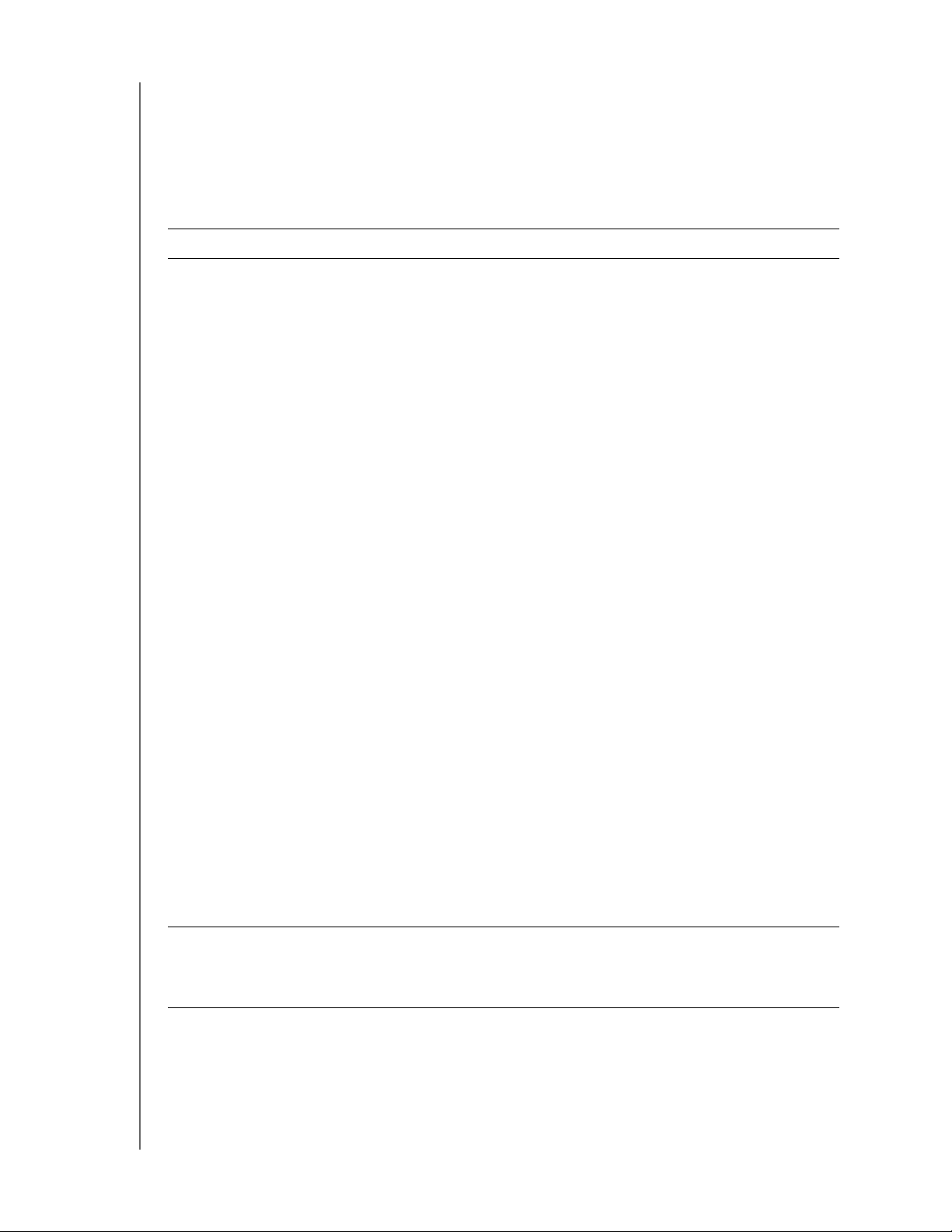
FJERNTILGANG TIL DIN NETTSKY
Gjøre filene dine mobile med apper for iOS and Android
Appene The WD My Cloud og WD Photos til mobile enheter, og WD My Cloud for
skrivebordet gir deg tilgang til innholdet på den personlige nettskyen din fra enhver enhet.
Appen WD Photos
Viktig: WD Photos gir deg bar
e mulighet til å se på bilder i formatet .jpg.
Gjør den mobile enheten din om til det ultimate fotoalbumet. Se alle bildene du har lagret på
den personlige nettskyen på smarttelefonen eller nettbrettet ditt. Eller så kan du ta et bilde
eller filme, og deretter enkelt laste bildet/klippet rett opp på din WD My Cloud Mirror.
WD Photos er kompatibel med de nyeste mobile enhetene fra Apple og de mest populære
enheten med Andr
NB: Miniatyrer er ikke tilgjengelig for tilkoblede USB-enheter.
oid. Bildene optimeres automatisk for perfekt visning på din mobile enhet.
Med WD Photos kan du:
Publisere bilder til Facebook.
Vis en lysbildeframvisning med overganger for å skape digital kunst.
Få tilgang til tidligere viste bilder når du ikke er tilkoblet noe nettverk.
Visning av alle bilder eller filtrering etter mappe eller album.
Søk etter filnavn, mappenavn eller dato ved hjelp av de innebygde
søkealternativene.
Send et bilde på e-post til en venn.
Tildel et bilde til en kontakt.
Laste ned et bilde fra den personlige nettskyen din til den mobile enheten.
Laste opp bilder og video fra den mobile enheten og til den personlige
nettskyen din, uansett hvor du befinner deg.
NB: WD Photos oppretter automatisk en undermappe med navnet til den mobile
enheten på den offentlig delte ressurser på din WD My Cloud Mirror for de
opplastede bildene. På samme måte så oppretter appen en undermappe
med navnet til den mobile enheten i katalogen for offentlige/delte videofiler
for de opplastede videoene.
Hvis du vil ha mer informasjon om funksjonene til WD Photos, inkludert instruksjoner,
se den nettbaserte sidene Guide Me (veiled meg) og Quick Tips (hurtigtips), og gå deretter
til http://wdphotos.wd.com.
Installere appen WD Photos på den mobile enheten din.
Viktig: Sør
g for at bildene du ønsker å ha tilgang til på den mobile enheten er
lagret i undermappen "Delte bilder" i den offentlige delingsmappen på din
WD My Cloud Mirror. WD Photos gir deg ba
re mulighet til å se på bilder
i formatet .jpg.
Krav
WD My Cloud Mirror personlig nettsky med den siste fastvaren, koblet til internett
En iPhone®, iPad®, eller iPod® touch med iOS 4.3 eller nyere
Android smarttelefon eller nettbrett som kjører versjon 2.3 eller nyere
WD MY CLOUD MIRROR PERSONLIG NETTSKY
BRUKERVEILEDNING
24
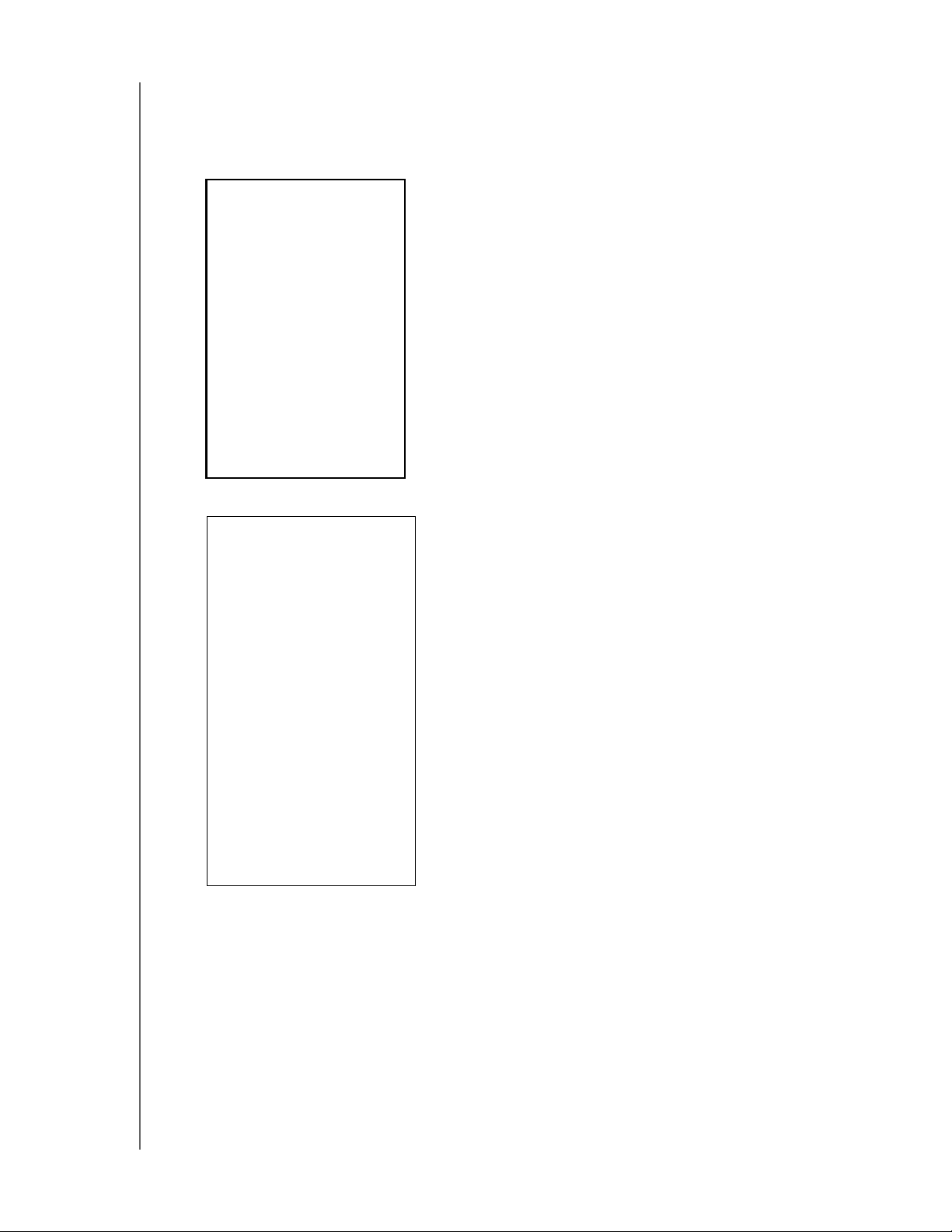
FJERNTILGANG TIL DIN NETTSKY
Slik installerer du WD Photos på den mobile enheten din:
1. Last ned WD Photos fra Apple App Store eller Google Play, og installer den på den
mobile enheten.
2. Start WD Photos på den mobile enheten for å se velkomstssiden til WD Photos:
3. Trykk
Connect Now
(Koble til nå) for å vise en side som gir deg flere tilkoblingsalternativer:
Velkomstsiden fra WD inneholder følgende seksjoner:
Found in Network (funnet i nettverk): Hvis den mobile enheten befinner seg på
det samme lokalnettverket (LAN eller Wi-Fi) som WD My Cloud Mirror,
blir aktiveringskoden automatisk håndtert i bakgrunnen, og det er ikke behov for
å taste den inn.
a. I delen Found in Network (Funnet i nettverk), trykk til venstre for
WDMyCloudMirror.
b. Velg brukernavnet ditt på listen Select User Ac
(Velg brukerkonto).
c. Tast inn passordet ditt.
WD MY CLOUD MIRROR PERSONLIG NETTSKY
BRUKERVEILEDNING
count
25

FJERNTILGANG TIL DIN NETTSKY
Logg inn på nettskyen: Trykk og logg inn på den personlige nettskyen ved
hjelp av epostadressen og passordet til WDMyCloud.com-kontoen
Legg til manuelt: Hvis den mobile enheten ikke er på samme LAN eller
din.
Wi-Fi-nettverk som WD My Cloud:
a. I delen Add Manually (Legg til manuelt), klikk til venstre for WD-enheten.
b. Tast inn aktiveringskoden som ble gene
WD My Cloud Mirror, og trykk A
NB: Du må generere en kode for hver av "appene" som du ønsker å aktivere.
Kodene er gyldige i 48 timer etter forespørselen og kan bare benyttes
gang.
én
ctivate (aktiver).
rert på dashbordet til
En side som viser din WD My Cloud-enhet vises:
WD MY CLOUD MIRROR PERSONLIG NETTSKY
BRUKERVEILEDNING
26

FJERNTILGANG TIL DIN NETTSKY
4. Trykk din WD My Cloud Mirror for å se på albumet/-ene dine, og klikk deretter et album
for å se bildene som befinner seg i det:
NB: Hvis du har problemer med å installere WD Photos,
se http://wd.com/setup/wdphotos. Hvis du vil ha flere egenskaper
og instruksjoner, se appens nettbaserte veiledningsside og tips, og tå
til http://wdphotos.wd.com.
Appen WD My Cloud
Du er alltid tilkoblet din personlige nettsky. Spar verdifull plass på de mobile enhetene dine
med enkel opplasting av bilder og videoer til din personlige nettsky, og deretter få sikker
tilgang og del minnene dine.
Appen WD My Cloud lar deg også overføre filer mellom den personlige nettskyen din,
opbox™ og andre offentlige nettskyløsninger.
Dr
Med appen WD My Cloud kan du:
Åpne og se på viktige filer som er lagret på din WD My Cloud Mirror fra hele verden
uten at du har behov for å kopiere det til den mobile enheten din.
Vise fram bildene dine, som du har lagret på din WD My Cloud Mirror.
Koble til andre nettskysteder som Dropbox fra nettbrettet eller smarttelefonen.
Strøm og nyt musikk og videoer som er lagret på din WD My Cloud Mirror.
NB: Videostreaming er best over LAN-et og når mobilenheten er tilkoblet via en
trådløs Wi-Fi-forbindelse. Ytelsen til streaming over et WAN kan være
begrenset av opplastingshastigheten til internettforbindelsen din hjemme.
Dele presentasjoner på Apple- eller Android-nettbrett. Appen WD My Cloud støtter
de fleste filtypene, inkludert Microsoft Word-dokumenter, Microsoft Excel-regneark,
PowerPoint-presentasjoner med flere.
For flere funksjoner og instruksjoner, se Help (hjelp), siden Guide Me (veiled meg) og Quick
Tips (hurtigtips) i mobilappen WD Photos, eller gå til http://wdmycloud.wd.com.
NB: WD My Cloud-appen gir deg tilgang til dataene på din WD My Cloud
på
ditt nettbrett, håndsett eller annen bærbar enhet som benytter
Google
Android eller Apple iOS. WD My Cloud gir deg en oversiktlig liste
over innholdet på din WD My Cloud Mirror, og starter favorittspilleren eller
visningsprogrammet for de filene du ønsker å åpne. Hvis du vil ha mer
informasjon om hvilke filtyper som den mobile enheten støtter,
i enhetens brukerveiledning.
se
WD MY CLOUD MIRROR PERSONLIG NETTSKY
BRUKERVEILEDNING
27

FJERNTILGANG TIL DIN NETTSKY
Krav
WD My Cloud Mirror personlig nettsky med den siste fastvaren, koblet til internett.
Tilgang til nettskyen krever appen WD My Cloud og en aktiv konto hos Dropbox,
Google Drive eller OneDrive™.
iOS iPhone eller iPad som kjører versjon 5.0 eller nyere av operativsystemet.
Android smarttelefon eller nettbrett som kjører versjon 2.3 eller nyere
av operativsystemet.
Installere mobilappen WD My Cloud
1. Last ned appen WD My Cloud fra Apple App Store eller Google Play, og installer den på
den mobile enheten din.
2. Starte appen Sluttbrukerlisensen vises.
3. Godta avtalen. Velkomstssiden åpnes:
WD MY CLOUD MIRROR PERSONLIG NETTSKY
BRUKERVEILEDNING
28

FJERNTILGANG TIL DIN NETTSKY
4. Tryk k Connect Now (Koble til nå) for å vise en side som gir deg
flere tilkoblingsalternativer:
.
5. Du har følgende alternativer for tilkobl
From Your Local Network (Fra lokalnettverket ditt): Hvis den mobile enheten
er tilkoblet via Wi-Fi til samme lokale område
aktiveres appen automatisk.
Logg inn på nettskyen: Trykk og logg inn på den personlige nettskyen ved
hjelp av epostadressen og passordet til WDMyCloud.com-kontoen
Koble til manuelt: Hvis den mobile enheten ikke er på samme LAN eller
Wi-Fi-nettverk som WD My Cloud:
- I delen Add Manually (Legg til manuelt), klikk din WD My Cloud Mirror.
- Tast inn aktiveringskoden som ble generert på dashboardet til WD My Cloud,
og trykk Activate (aktiver). (Se "Konfigurere tilgang til nettskyen for en bruker"
på side 22.)
ing til din WD My Cloud:
nettverk som WD My Cloud,
din.
NB: Du må generere en kode for hver av "appene" som du ønsker å aktivere.
Kodene er gyldige i 48 timer etter forespørselen og kan bare benyttes
gang.
én
WD MY CLOUD MIRROR PERSONLIG NETTSKY
BRUKERVEILEDNING
29
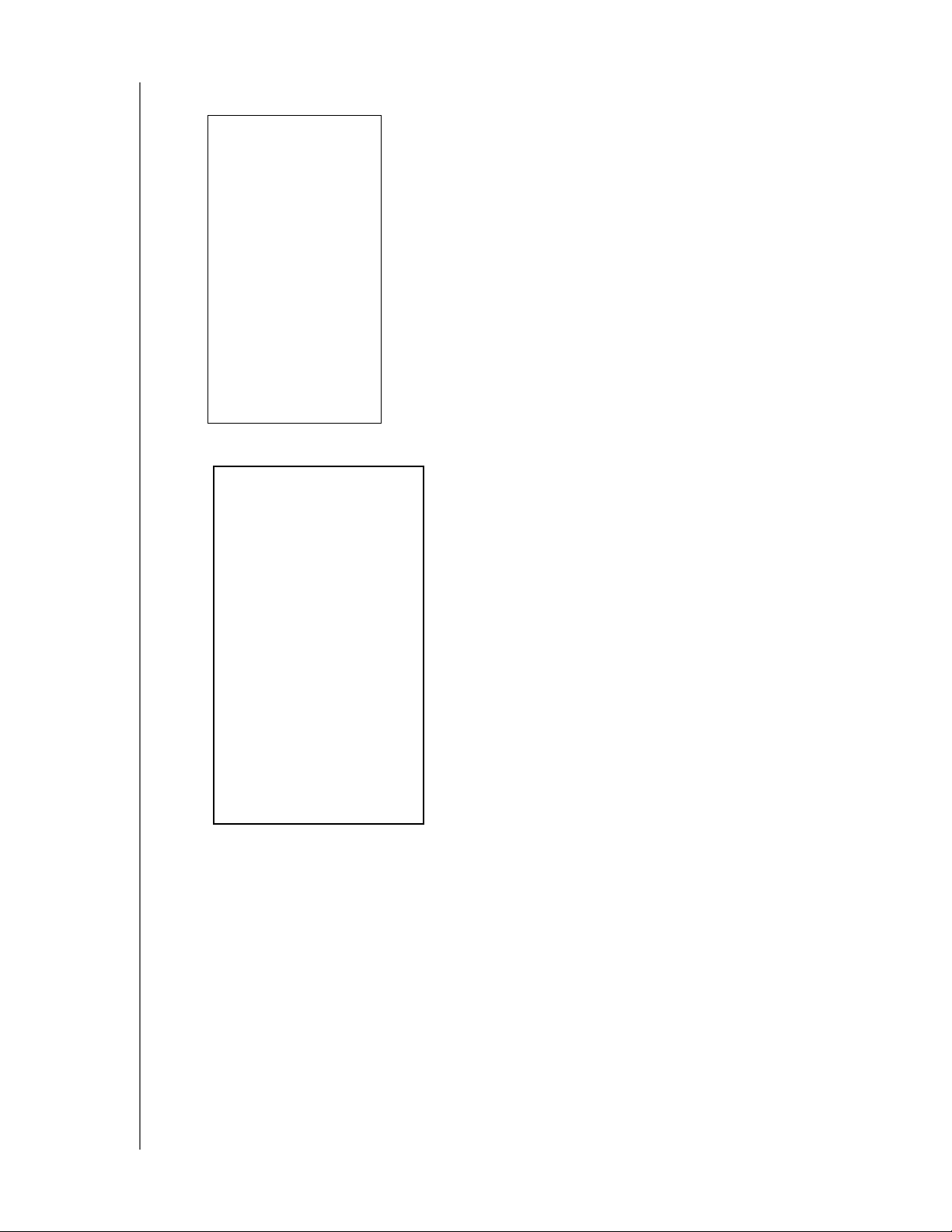
En side som viser din WD My Cloud Mirror vises:
6. Trykk enheten din for å se de(n) delte ressursen(e):
FJERNTILGANG TIL DIN NETTSKY
7. Trykk på en delingsmappe for å se undermappene.
8. Trykk på en undermappe for å vise en liste over filer.
9. Trykk på en fil for vise den.
NB: Hvis du vil ha mer informasjon om funksjonene, inkludert instruksjoner,
se
den nettbaserte sidene Guide Me (veiled meg), Help (hjelp) FAQs (vanlige
spørsmål) og tips, eller gå til
Hvis du har problemer med å in
gå til
http://wd.com/setup/wmycloudmobileapps.
WD MY CLOUD MIRROR PERSONLIG NETTSKY
BRUKERVEILEDNING
http://wd.setup/wd.mycloudapps.
stallere appen,
30

FJERNTILGANG TIL DIN NETTSKY
Skrivebordsappen WD My Cloud
Denne appen sørger for at din datamaskin (Windows eller Mac) kan koble seg til den
personlige nettskyen din, uansett hvor du befinner deg. Fra appen kan du enkelt dra og
slippe for å overføre, administrere filene din og dele lenker til spesielle filer eller mapper
via epost.
Med skrivebordsappen WD My Cloud kan du:
Se på de filene du har tilgang til.
Tildele favoritter for hurtig tilgang til favorittmappene og filene dine, samt den sist
sette informasjonen.
Legge til og fjerne innhold på enheten ved å dra og slippe filer og mapper
fra datamaskinen.
Krav
WD My Cloud Mirror personlig nettsky med den siste fastvaren, koblet til internett.
En datamaskin med Windows eller Mac.
Installere WD My Cloud for skrivebordet
Windows
1. Start en nettleser. Se "Nettlesere" på side 6 for informasjon om nettlesere.
2. Skriv http://wd.com/setup/wdmycloudmirror i adressefeltet for å vise siden Welcome
to the Learning Center (Velkommen til opplæringssenteret):
WD MY CLOUD MIRROR PERSONLIG NETTSKY
BRUKERVEILEDNING
31

3. Klikk WD My Cloud Mirror for å se nedlastingssiden:
:
FJERNTILGANG TIL DIN NETTSKY
4. I boksen Software Downloads (Nedlasting av programvare), klikk Go to Downloads
(Gå til nedlastinger).
WD MY CLOUD MIRROR PERSONLIG NETTSKY
BRUKERVEILEDNING
32

FJERNTILGANG TIL DIN NETTSKY
5. I boksen WD My Cloud for desktop (WD My Cloud for skrivebordet),
klikk Download (Last ned). Programvaren lastes ned til datamaskinen din.
6. Finn de nedlastede filene dine, og dobbelklikk deretter wdmycloud.
wdmycloud.dmg (Mac).
7. Velg et språk på nedtrekksmenyen, og klikk deretter OK.
8. Les lisensavtalen fra WD og velg deretter I acce
pt the terms of the License
Agreement (Jeg godtar betingelsene i lisensavtalen).
exe (Windows) eller
9. Klikk på Next (neste).
WD MY CLOUD MIRROR PERSONLIG NETTSKY
BRUKERVEILEDNING
33

FJERNTILGANG TIL DIN NETTSKY
10. Les lisensavtalen fra Apple og velg deretter I accept the terms of the License
Agreement (Jeg godtar betingelsene i lisensavtalen).
11. Klikk på Install (installer). Installeringen starter
12. Når installeringen er ferdig, klikk Done (Fer
dig) for å lukke installeringsprogrammet
for WD My Cloud.
.
WD MY CLOUD MIRROR PERSONLIG NETTSKY
BRUKERVEILEDNING
34

FJERNTILGANG TIL DIN NETTSKY
Mac
1. Fullfør trinn 1 – 4 ovenfor.
2. Klikk Down
loads (Nedlastinger) og velg WD My Cloud Installer (Installeringsprogram
for WD My Cloud).
NB: avhengig av programvarekonfigurasjonen din, så kan det hende du blir spurt
om å installere Java runtime. Klikk på Install (installer).
3. Les lisensavtalen for programvare fra Apple, og klikk Agree (Godtar).
4. Velg et språk på nedtrekksmenyen
5. Les lisensavtalen fra WD og klikk deretter I accept the terms of
Agreement (Jeg godtar betingelsene i lisensavtalen).
the License
6. Klikk på Install (installer). Installeri
WD MY CLOUD MIRROR PERSONLIG NETTSKY
BRUKERVEILEDNING
ngen starter.
35

FJERNTILGANG TIL DIN NETTSKY
7. Når installeringen er ferdig, klikk Done (Ferdig) for å lukke installeringsprogrammet for
WD My Cloud.
Mac
1. Fullfør trinn 1 – 4 ovenfor.
2. Klikk Down
loads (Nedlastinger) og velg WD My Cloud Installer (Installeringsprogram
for WD My Cloud).
Hvis du blir bedt om å installere Java runtime, klikk Install (Installer).
Hvis du ser en advarsel, klikk Open (Åpne).
3. Les lisensavtalen for programvar
e fra Apple, og klikk Agree (Godtar).
4. Velg et språk på nedtrekksmenyen.
WD MY CLOUD MIRROR PERSONLIG NETTSKY
BRUKERVEILEDNING
36

FJERNTILGANG TIL DIN NETTSKY
5. Les lisensavtalen fra WD og klikk deretter I accept the terms of the License
Agreement (Jeg godtar betingelsene i lisensavtalen).
6. Klikk på Install (installer). Installeri
7. Når installeringen er ferdig, klikk Don
ngen starter.
e (Ferdig) for å lukke installeringsprogrammet for
WD My Cloud.
Starte skrivebordsappen WD My Cloud
Når du har installert skrivebordappen WD My Cloud må du gjøre følgende for å få tilgang til
filene dine i din personlige nettsky.
HVIS du vil åpne fra . . . SÅ . . .
Skrivebordsikoner
Windows 8 eller
Windows 7/Vista/XP 1. Klikk
Mac OS X 1. Klikk F
WD MY CLOUD MIRROR PERSONLIG NETTSKY
BRUKERVEILEDNING
8.1
1. På startsiden, skriv WD My Clou
2. Klikk WD My Cl
2. I venstre panel, velg
2. Velg WD My Cl
Dobbelklikk WD
My Cloud Desktop-ikonet.
d.
oud.
eller Start > (All) Programs ((Alle) programmer).
WD My Cloud>WD My Cloud.
inder > Applications (Finder > Programmer).
oud > WD My Cloud.
37

Bruke skrivebordappen WD My Cloud
1. Start skrivebordsappen WD My Cloud som beskrevet ovenfor.
2. Hvis du får en sikkerhetsadvarsel, må du klikke I un
Skjermen Choose Your Device (Velg din enhet) vises.
3. Hvis enheten din vises på skjermen, velg den.
derstand (Jeg forstår).
FJERNTILGANG TIL DIN NETTSKY
Skjermen Getting Started (Komme i gang) vises. Fortsett til trinn 6.
WD MY CLOUD MIRROR PERSONLIG NETTSKY
BRUKERVEILEDNING
38

FJERNTILGANG TIL DIN NETTSKY
4. Hvis enheten din ikke vises på skjermen Choose your device (Velg din enhet),
klikk Connect to a device manually (Koble til
enheten manuelt) for å vise skjermen
for manuell tilkobling til WD My Cloud.
5. Du har to alternativer:
Velg WDMyCloud.com Login, tast inn epostadressen og passordet ditt,
og klikk deretter En
Klikk Activation Code (Aktiveringskode) og deretter Enter. Tast inn
ter.
aktiveringskoden som ble generert av WD My Cloud Mirror og klikk deretter Enter.
NB: Kodene er gyldige i 48 timer etter forespørselen og kan bare benyttes én
gang. Hvis du vil ha informasjon om hvordan du kan generere en
aktiveringskode, se "Konfigurere tilgang til nettsk
side 22.
WD MY CLOUD MIRROR PERSONLIG NETTSKY
BRUKERVEILEDNING
yen for en bruker" på
39
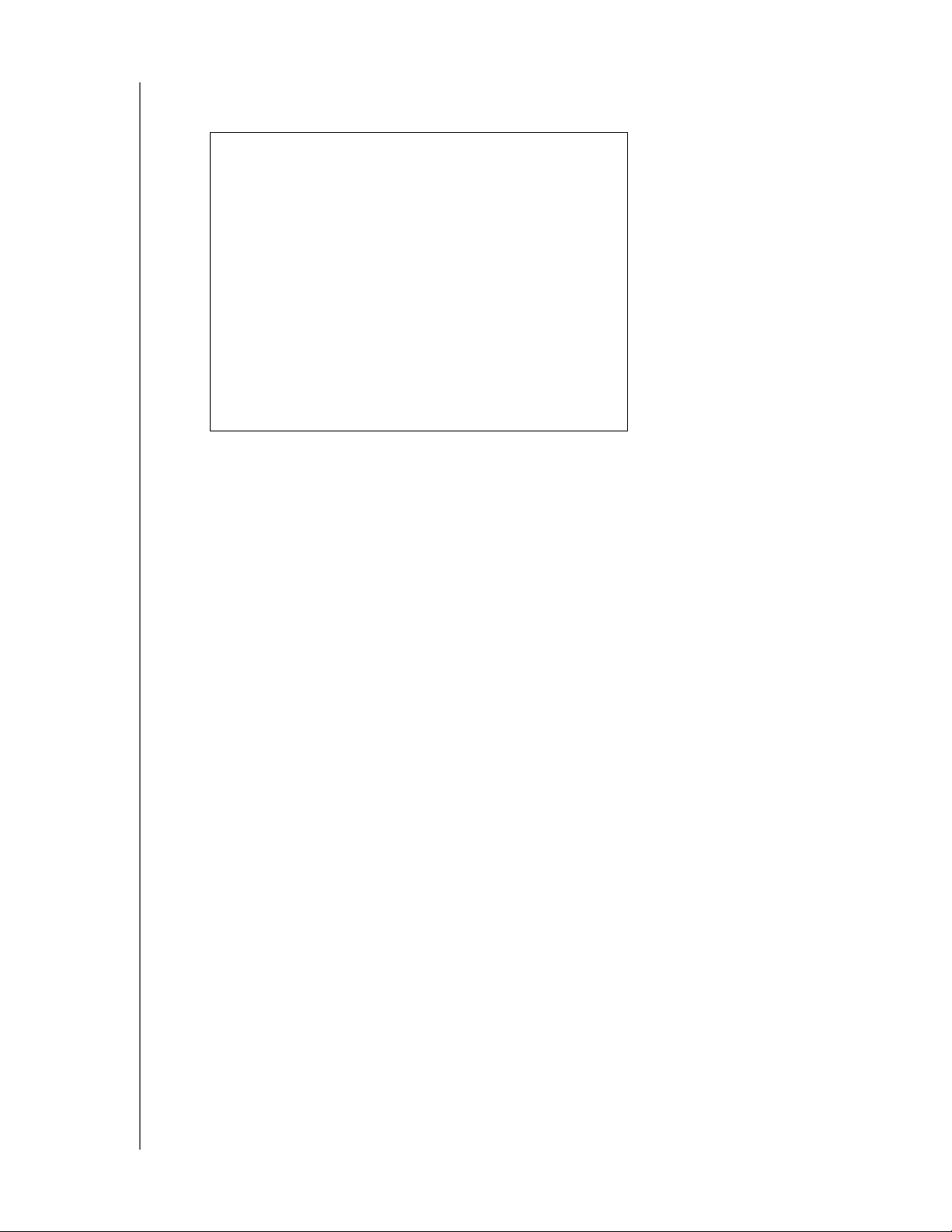
Skrivebordsappen WD My Cloud åpnes og viser skjermen
Getting Started (Komme i gang).
FJERNTILGANG TIL DIN NETTSKY
6. Klikk Start. Se i appens hjel
pefunksjon hvis du har spørsmål.
WD MY CLOUD MIRROR PERSONLIG NETTSKY
BRUKERVEILEDNING
40
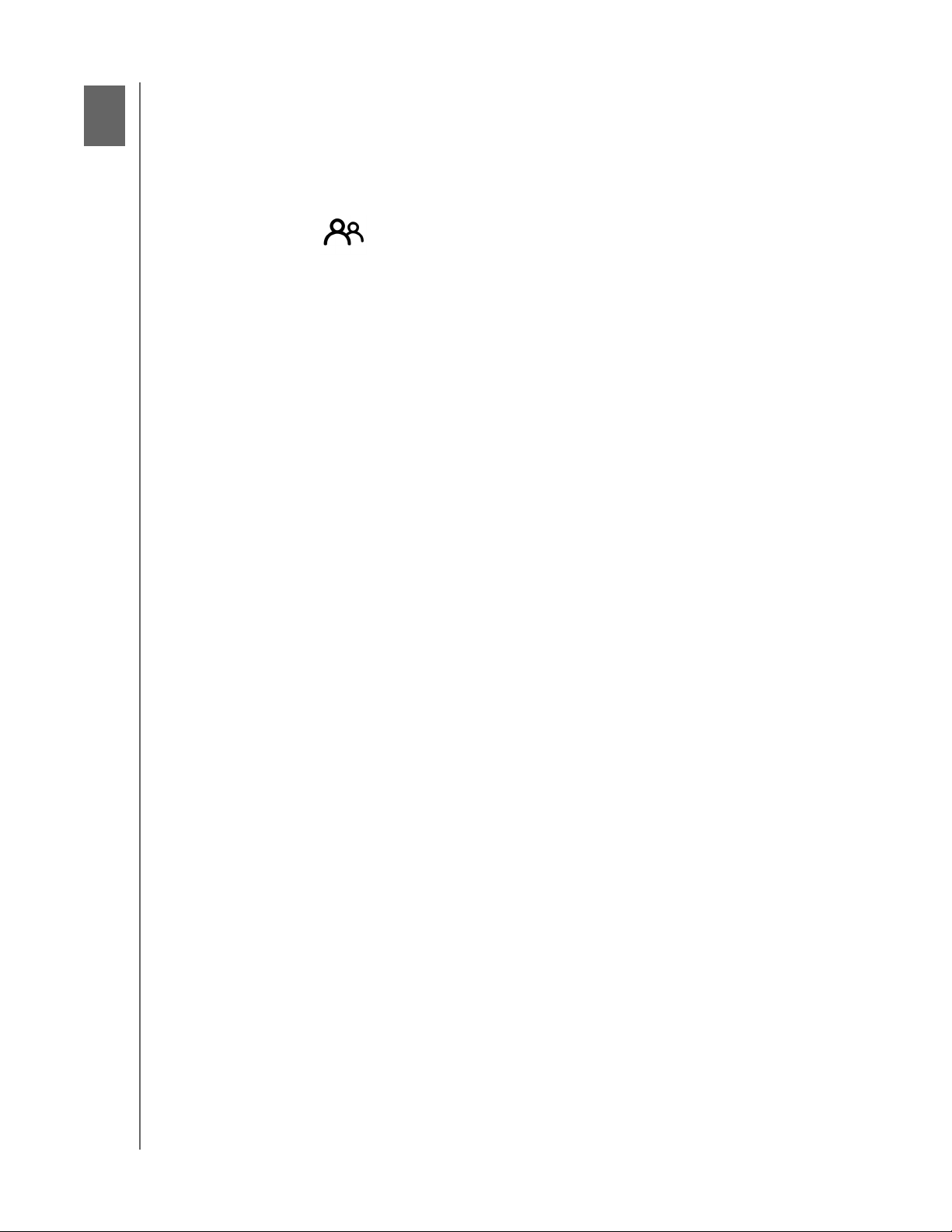
ADMINISTRERE BRUKERE, GRUPPER OG DELINGSMAPPER
Administrere brukere, grupper og delingsmapper
5
Om brukere
Om grupper
Om delte ressurser
Om brukere
Administratoren, som vanligvis er eieren, er personen som er ansvarlig for å sette opp
enheten. Som eier (administrator) av WD My Cloud Mirror har du en spesiell brukerkonto
(admin) som gir deg administratorrettigheter. Med disse rettighetene kan du sette opp og
konfigurere enheten i henhold til dine behov, samt legge til brukere på den personlige
nettskyen din. Du har også muligheten til å bestemme hva brukerne skal ha tilgang til
på enheten.
Som standard har ikke brukernavnet admin noe passor
(se "Oppdatere et brukerpassord" på side 47).
NB: Bare en person om gangen kan benytte administratorkontoen til å logge seg
inn på nettsiden. På grunn av dette må du sørge for at du logger deg ut av
WD My Cloud Mirror nettleserapp når du ikke bruker den. Dette gjør det
mulig for andre autoriserte brukere å bruke administratorkontoen til å logge
seg på nettappen.
Se Energy Saver - Web Access Timeout (Energisparing - Tidsavbrudd
nettilgang) på "Energisparing" på side 110 hvis du vil logge ut av appen
etter en angitt tidsperiode.
d. Du kan opprette ett når du vil
Skjermen Users (brukere) viser en liste over gjeldende brukere og gjør at administratoren kan
se brukerdetaljer, opprette nye brukere, opprette grupper og gi brukere og grupper tilgang til
eksisterende delingsmapper.
Se på brukere
1. På navigeringslinjen, klikk Users (brukere) for å vise siden Set Up Users
(sett opp brukere).
WD MY CLOUD MIRROR PERSONLIG NETTSKY
BRUKERVEILEDNING
41

ADMINISTRERE BRUKERE, GRUPPER OG DELINGSMAPPER
2. For å vise brukerinformasjon, klikker du på brukernavnet i venstre panel. Informasjon
om brukerens profil og delingstilgang vises. En bruker kan ha bar
e lesetilgang, lese-/
skrivetilgang eller ingen tilgang til en delt ressurs.
NB: De delte ressursene på området Share Access (Delingstilgang) som ikke
trenger noen tilgangsrettigheter er grået ut. Når du gjør en delt ressurs privat
vil den delte ressursen vises på listen slik at du kan redigere den. (Se "Gjøre
en delingsmappe privat" på side 54.)
Legge til en enkelt bruker
Administratoren legger til brukerkontoer og setter opp parameterne til de delte ressursene
som en bruker har tilgang til. Bruk følgende trinn hvis du vil legge til en enkel brukerkonto.
1. Når du skal legge til en bruker må du klikke i nederste venstre side av skjermen.
2. Tast inn User Name (Brukernavn), First Name (Fornavn), Last Name (Etternavn) og Email
addr
ess (E-postadresse) (Valgfritt) til den brukeren du vil legge til. Klikk deretter
Next (Neste).
WD MY CLOUD MIRROR PERSONLIG NETTSKY
BRUKERVEILEDNING
42

ADMINISTRERE BRUKERE, GRUPPER OG DELINGSMAPPER
3. Hvis du vil tildele et passord kan du klikke vekselbryteren slik at den står på ON (PÅ),
taste inn et passord og deretter bekrefte dette passordet. Klikk Next (neste).
4. Hvis du vil legge den nye brukeren til på en gruppe, må du klikke i avmerkingsboksen
ved siden av en gruppe, og der
etter klikke Next (Neste).
5. Angi kvoten, eller la feltet være tomt hvis kvote
n skal være ubegrenset, og klikk deretter
Save (Lagre). (Se "Kvoteregler" på side 47Den nye brukerkontoen vises på venstre side
av skjermen Set Up Users (Sett opp brukere).
WD MY CLOUD MIRROR PERSONLIG NETTSKY
BRUKERVEILEDNING
43

ADMINISTRERE BRUKERE, GRUPPER OG DELINGSMAPPER
Legge til flere brukere
Bruk følgende trinn hvis du vil legge til flere brukerkontoer.
1. Når du skal legge til flere brukere, må du klikke Add M
brukere) i nederste venstre side av skjermen.
2. Velg hvordan du ønsker å legge til bruker
Create Multiple Users (Opprett flere brukere): Lar deg angi brukerne manuelt.
Se "Oppr
Import Users (Importer brukere): Lar deg importere en liste med brukere til enheten.
Fortsett til "Imp
ette flere brukere" på side 44.
ortere flere brukere" på side 46.
ne på enheten, og klikk deretter Next (Neste).
ultiple Users (Legg til flere
Opprette flere brukere
1. Tast inn følgende informasjon på skjermen Create Multiple Users (Opprett flere brukere),
og klikk deretter Next (Neste):
Username Prefix (Prefiks brukernavn): Tast inn et prefiks for brukernavnet. Dette vil
bli lagt til kontoprefikset for å lage brukernavnet. (F.eks.: HR)
Account Prefix (Prefiks konto): Angi et numeriskt prefiks for kontoen. Dette vil bli
lagt til brukernavnprefikset for å lage brukernavnet. (F.eks.: 143)
Number of Users (Antall brukere): Angi antallet brukerkontoer som du ønsker
å opprette. Det maksimale antallet brukerkontoer som du kan angi vises til høyr
Password (Passord): Angi et passord for brukerkontoene.
Confirm Password (Bekreft passord): Bekreft passordet.
WD MY CLOUD MIRROR PERSONLIG NETTSKY
BRUKERVEILEDNING
e.
44

ADMINISTRERE BRUKERE, GRUPPER OG DELINGSMAPPER
Overwrite Duplicate Accounts (Overskrive kontoduplikater) (Valgfritt): Velg denne
avmerkingsboksen hvis du vil skrive over eventuelt eksisterende duplikater kontoer
på enheten din.
2. Hvis du vil legge de nye brukerne til på en gruppe, må du klikke i avmerkingsboksen ved
siden av en gruppe, og der
etter klikke Next (Neste).
3. Angi kvoten, eller la feltet være tomt hvis kvote
Next (Neste). (Se "Kvoteregler" på side 47.)
n skal være ubegrenset, og klikk deretter
WD MY CLOUD MIRROR PERSONLIG NETTSKY
BRUKERVEILEDNING
45

ADMINISTRERE BRUKERE, GRUPPER OG DELINGSMAPPER
4. De nye brukerkontoene vises på skjermen. Klikk Save (Lagre) for å lagre de på enheten.
Importere flere brukere
1. Klikk Download (Last ned) for å laste ned en .txt-fil som viser formatet du må bruke
for å sette opp filen du skal importere.
2. Opprett og lagre filen du vil importere. Filen du skal
importere må være formatert på
følgende måte:
Format fil for importering av brukere: #brukernavn/passord bruker/
brukergrupper/ delt mappe(l/s)/ delt mappe (l)/ delt mappe (avvis)/brukerkvote
Eksempel: #user/pw/g1:g2/folder1:folder2/folder3:folder4/folder5:folder6/0:0:0:0
3. Klikk Import User List (Importer brukerliste), og velg der
etter filen du opprettet.
4. Klikk på Next (neste).
5. Velg appene du ønsker de nye brukerkontoene skal ha tilgang til, og klikk deretter
Next (Neste).
6. Klikk på Save (lagr
e). De nye brukerkontoene blir lagret i den personlige nettskyen din.
WD MY CLOUD MIRROR PERSONLIG NETTSKY
BRUKERVEILEDNING
46

ADMINISTRERE BRUKERE, GRUPPER OG DELINGSMAPPER
Endre brukerinnstillinger
1. På skjermen Set Up Users (Sett opp brukere) må du velge brukeren du vil redigere.
Panelene med brukerprofil og delingstilgang vises.
2. Endre de obligatoriske og valgfri
3. Hvis en privat delt ressurs har blitt opprettet på skjermen Share (Delt ressurs), vil den
vises på panelet Shar
brukere). Du kan tildele hver bruker et tilgangsnivå til det. (Se "Gjøre en delingsmappe
privat" på side 54 for informasjon om oppretting av private delte ressurser).
e Access (Delingstilgang) på skjermen Set Up Users (Sett opp
e innstillingene etter behov.
Oppdatere et brukerpassord
Når administratoren viser alle detaljer om en bruker, kan vedkommende også legge til eller
endre brukerens passord (tomt passord er standardinnstillingen).
Bruk følgende trinn hvis du vil oppdater
1. På skjermen Set Up Users (sett opp brukere), velger du brukeren fra listen til venstre.
2. Klikk veksleknappen hvis det ikke har blitt opprettet noe passord tidligere.
3. Klikk C
Edit Password (Rediger passord):
4. Skriv inn det nye passordet i feltene Password (passord) og Confirm Password
(bekr
5. Klikk på Save (lagr
onfigure (Konfigurer) til venstre for veksleknappen hvis du vil se skjermen
eft passord).
e).
e et brukerpassord:
Tildele en gruppe til en bruker
Bruk følgende trinn når du skal legge en brukerkonto til på en brukergruppe:
1. På skjermen Set Up Users (sett opp brukere), velger du brukeren fra listen til venstre.
2. I feltet Group Membership (Gruppemedlemsskap), klikk Conf
3. Velg avmerkingsboksen ved siden av gruppen du ønsker at bruker
og klikk deretter Save (Lagr
e).
igure (Konfigurer).
en skal bli med i,
Kvoteregler
Ved å tildele brukerkvoter for å bedre kontroll over hvor mye harddiskplass som er tildelt
en bruker eller gruppe. Det er forskjellige regler som dikter
overstyre andre.
WD MY CLOUD MIRROR PERSONLIG NETTSKY
BRUKERVEILEDNING
er hvilke kvoter som skal
47

ADMINISTRERE BRUKERE, GRUPPER OG DELINGSMAPPER
Brukerkvoten må være ≤ gruppekvoten (F.eks. hvis gruppen f.eks. har en kvote på
20 GB, og du prøver å sette brukerkvoten til 30 GB, vil du bli bedt om å redusere
kvoten slik at den tilsvarer eller er mindre enn gruppens kvote).
Hvis brukerkvoten ikke er angitt, vil gruppekvoten bli tildelt brukeren.
Når en brukerkvote er angitt før brukeren blir med i en gruppe:
- Hvis brukerkvoten > gruppekvoten, vil brukerens brukerkvote bli redusert
automatisk til gruppens kvote.
- Hvis brukerkvoten er ≤ gruppekvoten, vil brukerens kvote ikke bli endret.
Tildele kvote til en bruker
En kvote bestemmer hvor mye harddiskplass som er tildelt brukeren på WD My Cloud Mirror.
Bruk følgende trinn hvis du vil gi en brukerkonto en kvote:
1. På skjermen Set Up Users (sett opp brukere), velger du brukeren fra listen til venstre.
2. I feltet Quotas (Kvoter), klikk Config
ure (Konfigurer).
3. Angi maksplassen som du ønsker å tildele brukeren på WD My Cloud Mirror.
Hvis du vil tildele ubegrenset plass, la kvotefelt (et/ene) være blank (e/t).
4. Klikk på Save (lagr
e).
Fjerne en bruker
Bruk følgende trinn når du skal slette brukere fra WD My Cloud Mirror.
NB: Administratorkontoen kan ikke slettes.
1. På skjermen Set Up Users (sett opp brukere), velger du brukeren du vil slette i panelet
til venstre.
2. Klikk ikonet Remove User (Fjern bruker).
3. Klikk OK som svar på bekr
og vises ikke lenger på listen over brukerkontoe
eftelsesmeldingen. Brukerkontoen blir fjernet fra enheten,
r.
Om grupper
En gruppe gjør det enklere på administrere flere brukere. Tillatelsene og privilegiene som
du tildeler grupper, bestemmer handlingene som kan utfør
es av gruppene.
WD MY CLOUD MIRROR PERSONLIG NETTSKY
BRUKERVEILEDNING
48

ADMINISTRERE BRUKERE, GRUPPER OG DELINGSMAPPER
Se på grupper
1. På navigeringslinjen, klikk Users (Brukere) for å vise skjermen Set Up Users
(Sett opp brukere).
2. Klikk fanen Gr
3. For å vise gruppeinformasjon, klikker
Gruppeinformasjonen vises.
oup (Gruppe) under Set Up Users (Sett opp brukere).
du på gruppenavnet i venstre panel.
Legge til en gruppe
1. Når du skal legge til en gruppe, må du klikke i nederste venstre side av skjermen
Set Up Groups (Sett opp grupper).
2. Tast inn et gruppenavn.
3. Klikk avmerkingsboksen ved siden av bruker
nye gruppen, og klikk deretter Nex
t (Neste).
en du ønsker å legge til på den
WD MY CLOUD MIRROR PERSONLIG NETTSKY
BRUKERVEILEDNING
49

ADMINISTRERE BRUKERE, GRUPPER OG DELINGSMAPPER
4. Angi kvoten, eller la feltet være tomt hvis kvoten skal være ubegrenset, og klikk deretter
Save (Lagre). Den nye gruppekontoen vises på venstre side av skjermen Set Up Groups
(Sett opp grupper).
Endre gruppeinnstillinger
1. På skjermen Set Up Groups (Sett opp grupper) må du velge gruppen du vil redigere.
Panelene Group Profile (Gruppeprofil) og Share Access (Tilgang delt ressurs) vises.
2. Endre de obligatoriske og valgfrie innstillingene etter behov
. Hvis du vil
oppdatere gruppens tilgang til delte ressurser, se "Gi en gruppe tilgang til delte
ressurser" på side 50.
Gi en gruppe tilgang til delte ressurser
Når en gruppekonto er opprettet, kan du tildele tilgang til de forskjellige delte ressursene
på din WD My Cloud Mirror ved
hjelp av følgende trinn.
1. På skjermen Set Up Groups (Sett opp grupper) må du velge gruppen du vil
delte ressurser.
NB: En delt ressurs må først gjøres privat på skjermen Shares (Delte ressurser).
Alle offentlig delte ressurser er grået ut.
tildele
2. På området Share Access (Delingstilgang), klikk ett av de følgende ikonene for å angi
tilgangstypen til den delte ressursen:
Read/Write Access (Lese- / skrivetilgang): Velg dette alternativet hvis
gruppekontoen skal ha lese-/skrivetilgang til den valgte delte ressursen.
Gruppens medlemmer kan se på og oppdatere ressursen.
Read Only Access (Kun skrivetilgang): Velg dette alternativet hvis
gruppekontoen bare skal ha lesetilgang til den valgte delte ressursen. Medlemmer av
gruppen
kan se på innholdet på den delte ressursen, men kan ikke oppdatere det.
Deny Access (Nekt tilgang): Gruppen har ingen tilgang til denne
delte ressursen.
Gruppen oppdateres med oppsettet for de delte ressursene.
WD MY CLOUD MIRROR PERSONLIG NETTSKY
BRUKERVEILEDNING
50

ADMINISTRERE BRUKERE, GRUPPER OG DELINGSMAPPER
Tildele kvote til en gruppe
Bruk følgende trinn hvis du vil gi en gruppe en kvote. En kvote bestemmer hvor mye
harddiskplass som er tildelt brukeren på WD My Cloud Mirror. (Se "Kvoteregler" på side 47
for informasjon om kvoter).
1. På skjermen Set Up Groups (Sett opp grupper), velger du
2. I feltet Quotas (Kvoter), klikk Config
3. Angi maksplassen som du ønsker å tildele gruppen på WD My Cloud Mirr
tildele ubegrenset plass, la kvotefelt(et/ene) være blank(e/t).
4. Klikk på Save (lagr
e).
ure (Konfigurer).
gruppen i listen til venstre.
or. Hvis du vil
Fjerne en gruppe
Bruk følgende trinn når du skal slette en gruppe fra WD My Cloud Mirror.
1. På skjermen Set Up Groups (sett opp grupper), velger du gruppen du vil slette i listen
til venstre.
2. Klikk ikonet Remove Gr
3. Klikk OK som svar på bekr
og vises ikke lenger på listen over gruppekontoer.
oup (Fjern gruppe).
eftelsesmeldingen. Gruppekontoen blir fjernet fra enheten,
Om delte ressurser
En delt ressurs er et område på din WD My Cloud Mirror for lagring av filer (på samme måte
som en mappe eller katalog).
NB: I denne håndboken bruker vi utrykkene deling og mappe om hverandre.
En delingsmappe kan være felles slik at alle brukerne kan ha tilgang til innholdet, eller privat
for å begrense tilgang til utvalgte brukere. Alternativet Shares (Delte ressurser) på
navigeringsstolpen viser en liste over de delte ressursene på din WD My Cloud Mirror, og gir
administratoren muligheten til å administrere de delte ressursene og brukertilgangen.
WD MY CLOUD MIRROR PERSONLIG NETTSKY
BRUKERVEILEDNING
51

ADMINISTRERE BRUKERE, GRUPPER OG DELINGSMAPPER
Se på en liste over delte ressurser
Klikk på ikonet Shares (delingsmapper) navigasjonslinjen for å vise en liste over
delingsmapper på WD My Cloud Mirror. For hvert navn vises beskrivelsen og
mediehåndtering og tilgangsstatus offentlig tilgang.
Bruk følgende trinn hvis du vil se en liste over delte ressurser.
1. På navigeringslinjen, klikk Shar
es (Delte ressurser) for å vise siden About Shares (Om
delte ressurser).
2. Klikk på en delt ressurs for å vise ressursens profil og tilgangsinformasjon.
NB: Du kan kun konfigurere tillatelser hvis en delt ressurs er privat. Offentlige
delte ressurser har alltid lese-/skrivetilgang, og er grået ut.
WD MY CLOUD MIRROR PERSONLIG NETTSKY
BRUKERVEILEDNING
52

ADMINISTRERE BRUKERE, GRUPPER OG DELINGSMAPPER
Opprette en ny delingsmapper
Du kan opprette en delingsmappe og benevne den som felles eller privat. Hvis
delingsmappen f.eks. inneholder økonomisk informasjon, kan det hende du ønsker å gjøre
delingsmappen privat. Eller hvis det er bilder som du ønsker at en venn skal kunne se,
kan du gjøre mappen offentlig for akkurat den vennen.
1. Klikk ikonet Shar
es (Delte ressurser) på navigasjonslinjen for å vise skjermen About
Shares (Om delte ressurser).
2. Klikk ikonet Add a Shar
e (Legg til delt ressurs) .
3. Fullfør følgende innstillinger:
Volum Velg volum fra nedtrekksmenyen.
Share Name (delingsnavn) Tildele delingsmappen et navn. (N
bokstaver og inneholde 1-32 alfanumeriske tegn,
små
ingen mellomrom.)
men
Share Description (beskrivelse av
delingsmappen) (valgfritt)
Enable Recycle Bin
(Aktiver søppelbøtten) (Valgfritt)
Skriv inn en kort beskrivelse av delingsmappen slik at du lett kan
huske hva den inneholder. Merk at delingsbeskrivelsen må starte
med en alfanumerisk verdi, og kan inneholde opp til 256 tegn.
Søppelbøtten inneholder filer som er slettet fra WD My Cloud Mirror.
du ønsker å bruke søppelbøtten, må du sette veksleknappen
Hvis
til ON (På). (Standard er OFF (av)).
avn må skille mellom store og
4. Klikk Ne
WD MY CLOUD MIRROR PERSONLIG NETTSKY
BRUKERVEILEDNING
xt (neste).
NB: Søppe
SMB-filer.
lbøtten er bare tilgjengelig for Windows
53

5. Fullfør følgende innstillinger:
ADMINISTRERE BRUKERE, GRUPPER OG DELINGSMAPPER
Enable Media Serving
(Aktivere mediedeling) (Valgfritt)
Dette alternativet lar deg strømme mediefiler som er lagret på denne
delte ressursen til andre enheter. Hvis du ønsker å aktivere
mediedeling må du sette veksleknappen til ON (På). Standard
OFF (Av).
er
NB: Medieserveren må være aktivert på enheten før
du kan tilby deling av media fra en delt ressurs.
Se "Aktivere DLNA" på side 99 for
informasjon om hvordan du kan aktivere
m
edielevering fra enheten.
oplocks Dette alternativet lar deg slå "oplocks" (Optimistic concurrency
control - Optimistisk styring av samtidige data) av og på. For å slå
dette av veksleknappen til OFF (Av). Standard er ON (På).
oplocks kalles også ofte OCC, og er et verktøy for å forbedre
inistrasjonen og ytelsen på systemer med lavt konfliktnivå
NB: F
TP-tilgang må være aktivert før du kan tilby FTPtilgang til en delt ressurs. Se "Nettverkstjeneste"
på side 114 for informasjon om hvordan du kan
aktivere FTP-tilgang.
TP-tilgang), må du sette
FTP Access (FTP-tilgang) (V
WebDAV Access (WebDAV-tilgang)
algfritt)
(V
algfritt) Dette alternativet åpner for FTP-tilgang til denne ressursen. Hvis du
dataadm
for data.
ønsker å bruke FTP Access (FTP-tilgang), må du sette
veksleknappen til ON (På).
Dette alternativet åpner for WebDAV-tilgang til denne ressursen.
Hvis du ønsker å bruke FTP Access (F
veksleknappen til ON (På).
NB: W
ebDAV-tilgang må være aktivert før du kan
tilby WebDAV-tilgang til en delt ressurs. Se
"Nettverkstjeneste" på side 114 for informasjon
om hvordan du kan aktivere WebDAV-tilgang.
Endre innstillinger for delte ressurser
1. På skjermen Set Up Shares (Sett opp delte ressurser) må du velge den delte ressursen
du vil redigere. Panelet Share Profile (Profil delt ressurs) vises.
2. Endre de obligatoriske og valgfri
e innstillingene etter behov.
Gjøre en delingsmappe privat
Hvis du bestemmer deg for at det er grunn til å begrense tilgangen til en offentlig
delingsmappe, kan du konvertere den til en privat delingsmappe:
WD MY CLOUD MIRROR PERSONLIG NETTSKY
BRUKERVEILEDNING
54

ADMINISTRERE BRUKERE, GRUPPER OG DELINGSMAPPER
1. På skjermen Set Up Shares (Sett opp delte ressurser) må du velge den delte ressursen:
2. Sett knappen P
ublic Access (Offentlig tilgang) til OFF (Av).
3. For hver bruker som er listet opp i seksjonen User Access (Brukertilgang), velger du
tilgangsnivået ved å klikke på riktig i
kon for den delte ressursen (lese-/skrivetilgang ,
skrivebeskyttet eller ingen tilgang ).
Slette en delt ressurs
ADVARSEL! Når du sletter en delingsmappe
mapper i den delingsmappen.
1. Velg den delte ressursen i listen over delte ressurser på siden About Shares
(Om delte ressurser).
2. Klikk ikonet Del
3. Klikk OK som svar på bekr
ete Share (Slett delt ressurs) .
eftelsesmeldingen.
, så sletter du alle filer og
Få lokal tilgang til innhold på en delt ressurs
NB: For informasjon om ekstern tilgang til innhold på en delt ressurs,
se "Fjerntilgang til din nettsky" på side 22.
Det er flere måter å åpne en WD My Cloud Mirror delingsmappe på. For en privat
delingsmappe, må brukeren ha:
Et brukernavn og passord som er tildelt til delingsnavnet
Begrenset eller full tilgang til delingsmappen
WD MY CLOUD MIRROR PERSONLIG NETTSKY
BRUKERVEILEDNING
55
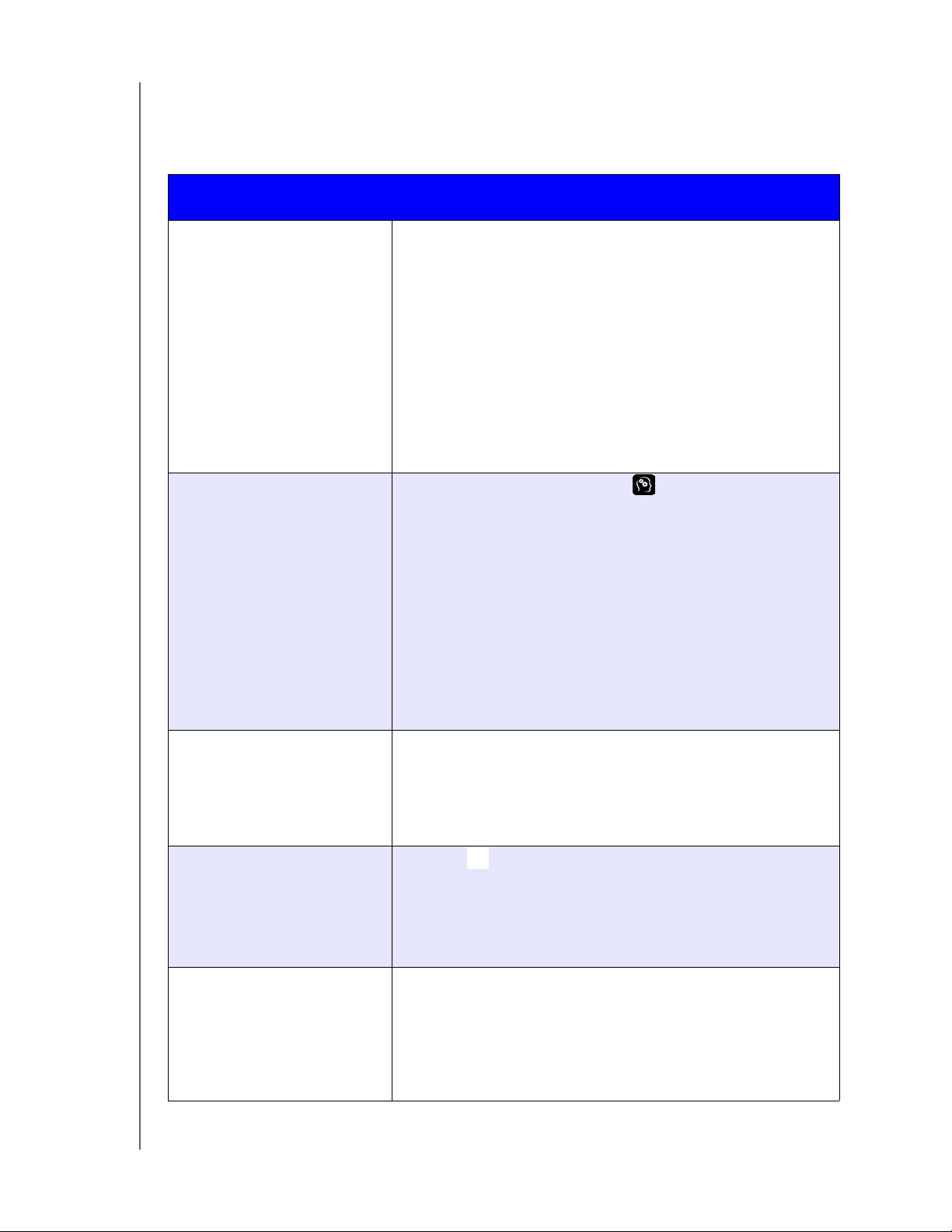
ADMINISTRERE BRUKERE, GRUPPER OG DELINGSMAPPER
NB: Tabellen nedenfor henviser til WD Quick View, en app som hjelper deg utføre
viktige funksjoner raskt. Du kan laste ned WD QuickView og hjelpen til
denne fra det nettbaserte opplæringssenteret.
HVIS du vil åpne en
delingsmappe med . . .
Ikonet WD Quick View
systemstatusfeltet (Windows)
i
WD Quick View i menylinjen
(Mac OS X)
SÅ . . .
1. Venstre- eller høyreklikk på WD Quick View-ikonet for
vise hovedmenyen.
å
2. Klikk på navnet til din WD My Cloud, og klikk deretter
Ope
(åpne). Delingsmappene vises i Windows Explorer.
n
3. For en privat delingsmappe og hvis du blir bedt om å angi
br
ukernavn og passord, skal du skrive inn de som er
forbundet med din brukerkonto.
4. På en privat ressurs, hvis brukerens navn og passord er de
samme som for å logge på datamaskinen, er det ikke
nødvendig med et brukernavn og passord. Hvis de ikke er
like, gå til http://support.wd.com og se i kunnskapsbasen
etter svar-ID 5681.
1. Klikk WD Quick View-ikonet i menylinjen og beveg
markøren over navnet til din WD My Cloud-stasjon for å vise
dermenyen.
un
2. Velg Ope
n (åpne) på undermenyen til WD Quick View.
Delingsmappene vises i en andre undermeny.
3. Velg ønsket delingsmappe.
4. For en privat delt ressurs og hvis du blir bedt om å angi
br
ukernavn og passord, skal du skrive inn de som er
forbundet med din brukerkonto (se "Legge til en enkelt
bruker" på side 42).
5. For en offentlig delt ressurs og hvis du blir bedt om å angi
ukernavn og passord, skal du velge Guest (gjest).
br
Windows 8 eller 8.1 1. Klikk ikonet File Explor
2. I venstre panel, velg Netw
er på oppgavelinjen .
ork (nettverk) og dobbeltklikk på
WDMyCloudMirror.
3. Dobbeltklikk på en offentlig eller privat delt ressurs på
enheten din.
Windows Vista/Windows 7/
Windows XP
1. Klikk eller Start > Computer.
2. På venstre panel må du velge Network (ne
3. Klikk WDMyClou
dMirror.
4. Dobbeltklikk på den offentlige eller private
ttverk).
delingsmappen
på enheten din.
Mac OS X 1. Åpne et Finder-vindu og finn din WD My Cloud under
o
verskriften Shared (delt) i side bar.
Hvis det vises et skjermbilde som
krever autorisering, velg
Guest (Gjest) og klikk deretter Connect (Koble til).
2. Klikk enheten for å vise felles delingsmapper og eventuelle
p
rivate delingsmapper du har tilgang til.
WD MY CLOUD MIRROR PERSONLIG NETTSKY
BRUKERVEILEDNING
56

Dashbordet
DASHBORDET
6
Starte Dashboard
Dashboardets Home-side (Home) vises
Få kundeservice
Vanlige oppgaver
Bruk dashbordet til WD My Cloud Mirror til å konfigurere innstillingene, og til administrere
en
heten i henhold til dine ønsker/behov. Du kan f.eks. sette opp brukerkontoer, begrense
tilgang til filene på WD My Cloud Mirror, sette opp mapper for lagring av filer, aktivere ekstern
tilgang og tilpasse harddisken slik at den passer til dine behov.
NB: Hvis det er første gang du åpner dashbordet, se "Komme i gang uten de
nettbaserte installeringsprogrammene" på side 17.
Starte Dashboard
Bruk en av følgende metoder for å åpne Dashbordet.
NB: WD Quick View og WD SmartWare er nyttige apper fra WD som du kan
laste ned fra det nettbaserte opplæringssenterets nedlastingsside på
wd.com/setup/mycloudmirrorapps.
HVIS du vil åpne fra . . . SÅ . . .
Skrivebordsikon (Du må bruke
installeringsprogramvaren for at det
skal
være tilstede)
Dobbelklikk dashbord-ikonet for å starte dashbordet til
WD My Cloud Mirror.
En nettleser eller Windows Explorer Bruke enhetsnavnet:
1. Tast inn navnet på din WD
wdmycloudmirror) i nettleserens adressefelt:
My Cloud Mirror (standardnavn:
- http://<enhetsnavn> (Windows)
(F.eks.: http://wdmycloudmirror)
- http://<enhetsnavn>.local (Mac)
(F.eks.: http://wdmycloudmirror.local)
2. Klikk Go (
Bruke IP-adressen:
1. Angi IP-adressen til din WD My
adressefelt: http://<IP-adresse>. Du kan finne IP-adressen
ruterens brukergrensesnitt.
i
2. Klikk Go (g
WD SmartWare 1. På startsiden til WD SmartWare velger du din
WD My Cloud-enhet.
2. Klikk kategorien Settings
for
3. Klikk Setup Drive (oppsett av sta
gå).
Cloud Mirror i nettleserens
å)
(innstillinger) for å vise siden
programvareinnstilling.
sjon).
WD MY CLOUD MIRROR PERSONLIG NETTSKY
BRUKERVEILEDNING
57

DASHBORDET
Windows 8 eller 8.1 1. På startsiden må du taste inn Computer (Datamaskin).
2. Klikk Computer (Datamaskin).
3. På venstre panel må du klikke Networ
k (nettverk).
4. På høyre panel må du finne din WD My Cloud Mirror under
Storage (lagring).
5. Dobbeltklikk på enheten eller høyreklikk og velg V
iew device
webpage (vis enhetens nettside) fra nedtrekksmenyen.
Windows 7/Vista 1. Klikk
2. På venstre panel må du velge
> Computer (Datamaskin).
Network (nettverk).
3. På høyre panel må du finne din WD My Cloud Mirror under
Storage (lagring).
4. Dobbeltklikk på enheten eller høyreklikk og velg V
iew device
webpage (vis enhetens nettside) fra nedtrekksmenyen.
Windows XP 1. Klikk Start
> My Network Places (Mine nettverkssteder).
2. Finn din WD My Cloud.
3. Dobbeltklikk på enheten eller høyreklikk og velg Invoke (velg).
Mac OS X 1. Klikk Safari-ikonet > bookmark-ikonet >
Bonjour.
2. Dobbeltklikk på WD My Cloud Mirror på nettverket.
Mobile enheter iOS-enheter:
1. Åpne en nettleser.
2. Tast inn http://<enhetsnavn>.local i adressefeltet.
Android-enheter:
1. Åpne en nettleser.
2. Tast inn https://<enhetsnavn>
WD Quick View-ikonet 1. Venstre- eller høyreklikk
2. Velg WD My Cloud og deretter Launch Dashboard
(åpne Dashboard).
i adressefeltet.
på WD Quick View-ikonet.
WD MY CLOUD MIRROR PERSONLIG NETTSKY
BRUKERVEILEDNING
58

DASHBORDET
Dashboardets Home-side (Home) vises
Startsiden til WD My Cloud Mirror har en informasjonsstolpe øverst til høyre, en ikonlinje på
tvers av siden for navigering, en øyeblikksvisning av enhetens hovedfunksjoner og lenker for
oppdatering av innstillingene.
Informasjonsikoner
Navigasjonsikoner
Status- og
oppdateringspaneler
Informasjonsikoner
Ikon Navn Handlinger
USB-enhet på
WD My Cloud Mirror
Varslinger Klikk for å vise de siste varslingene om ny fastvare
Kritiske varsler Klikk for å vise en alvorlig advarsel: Som for høy
Klikk for å vise antall tilkoblede USB-enheter (en hub
med flere enheter kan kobles til USB-porten).
Ikonet er nedtonet hvis det ikke er tilkoblet noen
USB-enheter.
og nettverksproblemer.
mperatur, for lav temperatur, SMART-feil på
te
harddisk, datavolumet feilet under montering.
WD MY CLOUD MIRROR PERSONLIG NETTSKY
BRUKERVEILEDNING
59

Navigasjonsikoner
Ikon Navn Handlinger
Hjemmeside Dashbordet viser et statusbilde over enhetens
hovedfunksjoner, og du finner også lenker
for oppdatering av
Brukere Opprett, endre og slett brukerkontoer og tildel full eller
begrenset tilgang til bestemte delte ressurser.
Delingsmapper Opprett, endre og slett delte ressurser (mapper), og gi brukere
full eller begrenset tilgang til bestemte delte ressurser.
Tilgang til Cloud Sett opp, endre og fjern skytilgang for enkelte delte ressurser.
Overvåke ekstern tilgangsstatus.
Sikkerhetskopier Sikkerhetskopier til:
•En USB-enhet
• En annen WD MY Cloud Mir
eller et ekstern nettverk.
• Et annet sted på din WD My Cloud Mirror
• En skybasert side for sikkerhetskopiering
DASHBORDET
innstillingene.
ror på nettverket ditt,
Lagring Velg og spesifiser hvordan du ønsker at WD My Cloud Mirror
skal lagre dataene dine.
Apper
Innstillinger Konfigurere avanserte innstillinger på din
Legg til eller fjern forskjellige apper som vil la deg bruke
enheten mer produktivt.
WD My Cloud Mirror, inkludert:
• Generelle nettverksinnstillinger
• Nettverksalternativer
• Alternativer for montering av ISO-bi
• Mediealternativer
• Verktøy på enheten
• Varslingsinnstillinger
• Oppdateringsinnstillinger for fastvare
lder
WD MY CLOUD MIRROR PERSONLIG NETTSKY
BRUKERVEILEDNING
60

DASHBORDET
Se enhetens status og oppdatere på hjemmesiden
Brødteksten på hjemme viser enhetens status og hvilke funksjoner den har, og har snarveier
til de viktigste oppgavene.
Kapasitet
Kapasitetspanelet viser hvor mye ledig lagringsplass det er igjen på din WD My Cloud Mirror.
1. For mer detaljert informasjon, klikk på pilen nederst til høyre for å vise gjeldende bruk
av kapasiteten:
2. Klikk
WD MY CLOUD MIRROR PERSONLIG NETTSKY
BRUKERVEILEDNING
Close (Lukk) for å gå tilbake til siden Home (Hjem).
61

DASHBORDET
Device (Enhet)
Seksjonen Device (Enhet) viser den totale helsen til systemet, viser den aktive versjonen
av fastvaren og varsler deg hvis det er nye fastvar
Diagnostics (diagnostikk)
eoppdateringer tilgjengelige.
Seksjonen Diagnostics (Diagnostikk) viser et øyeblikksbild
e av systemets komponenter
og vider den totale helsen til din WD My Cloud Mirror.
1. For å vise detaljer om statusen til systemkomponenter klikk på pilen til høyr
2. Klikk
Close (Lukk) for å gå tilbake til siden Home (Hjem).
Firmware (Fastvare)
Seksjonen Firmware (Fastvare) viser den gjeldende v
på din WD My Cloud Mirror. En grønn hake viser at fastvar
1. For å se om det finnes en oppdatert versjon av fastvar
ersjonen til fastvaren som er installert
en er oppdatert.
en, må du klikke på pilen nederst
i høyre for fastvare fir å se om det finnes tilgjengelig oppdatering.
e.
2. Hvis oppdatering er tilgjengelig, klikk Install and
å oppdatere enheten.
3. Klikk
WD MY CLOUD MIRROR PERSONLIG NETTSKY
BRUKERVEILEDNING
OK eller Cancel (Avbryt) for å gå tilbake til hjemmesiden.
NB: Hvis det finnes ny fastvare, se "Oppdatering av fastvare" på side 130 for
informasjon om hvordan du oppdaterer WD My Cloud Mirror.
Reboot (installer og start på nytt) for
62

DASHBORDET
Network Activity (Nettverksaktivitet)
Panelet Network Activity (Nettverksaktivitet) viser systemaktivitetene og prosessene
som kjører på din WD My Cloud Mirror. Ved første blikk kan du se nettverks-, CPU- og
minneaktivit
Hvis du vil se en liste over alle systemaktiviteter og prosesser som kjører
1.
på
enhetens
eten.
din WD My Cloud Mirror, klikk på pilen i det høyre panelet for å vise
aktivitetspanel:
N
CPU (Prosessor): Klikk pilen til høyre for å se på prosessoraktiviteten. Klikk Back
(Tilbake) for å returnere til panelet Device Activity (Enhetsaktivitet). Klikk Close (Lukk)
for å returnere til hjemmesiden.
WD MY CLOUD MIRROR PERSONLIG NETTSKY
BRUKERVEILEDNING
63

DASHBORDET
Memory (Minne): Klikk pilen til høyre for å se på minneaktiviteten. Klikk Back
(Tilbake) for å returnere til panelet Device Activity (Enhetsaktivitet). Klikk Close (Lukk)
for å returnere til hjemmesiden.
Network (Nettverk): Klikk pilen til høyre for å se på nettverksaktiviteten. Klikk Back
(Tilbake) for å returnere til panelet Device Activity (Enhetsaktivitet). Klikk Close (Lukk)
for å returnere til hjemmesiden.
Process (Prosess): Klikk pilen til høyre for å se prosessinformasjon, inkludert en liste
over aktive prosesser og hvor mye minne og prosessorkraft som benyttes av hver
prosess. Klikk Back (Tilbake) for å returnere til panelet Device Activity
(Enhetsaktivitet). Klikk Close (Lukk) for å returnere til hjemmesiden.
process.tif
Cloud Devices (Skyenheter)
Panelet Cloud Devices (Skyenheter) viser antall skyenheter som for øyeblikket er koblet til din
WD My Cloud Mirror. I dette
eksemplet har en skyenhet ekstern tilgang til enheten.
WD MY CLOUD MIRROR PERSONLIG NETTSKY
BRUKERVEILEDNING
64

DASHBORDET
1. For å gi en bruker skytilgang, klikk plusstegnet (+) nederst til høyre på panelet.
2. Hvis du vil generere en aktiveringskode, klikk Get Code (Få kode).
3. Følg instruksjonene på siden for å koble nettbrettet eller den mobile enheten din
til WD My Cloud Mirror.
Users (Brukere)
Panelet Users (Brukere) viser antall brukere som for øyeblikket er satt opp til å bruke
WD My Cloud Mirror.
1. For å legge til en bruker klikker du på plusstegnet (+)
NB: Når du legger til en epostadresse på skjermen Add User (Legg til bruker),
blir det opprettet en ny konto for skytilgang. Brukeren mottar en epost med
informasjon om hvordan han/hun kan sette opp og aktivere et passord
for skytilgang.
nederst til høyre på panelet:
WD MY CLOUD MIRROR PERSONLIG NETTSKY
BRUKERVEILEDNING
65

DASHBORDET
2. Tast inn den nødvendige informasjonen og klikk deretter Next (Neste) for å vise skjermen
for valg av passord.
3. Hvis du vil tildele et passord kan du klikke vekselbryteren , taste inn et passord
og deretter bekrefte dette passordet. Klikk Nex
t (neste) for å vise skjermen
med brukergruppene.
4. Hvis du vil legge den nye brukeren til på en gruppe, må du klikke i avmerkingsboksen
ved siden av en gruppe, og der
etter klikke Next (Neste) for å se skjermen Add User
(Legg til bruker).
5. Angi kvoten, eller la feltet være tomt hvis kvote
n skal være ubegrenset, og klikk deretter
Save (Lagre). Du har lagt til en ny bruker.
WD MY CLOUD MIRROR PERSONLIG NETTSKY
BRUKERVEILEDNING
66

DASHBORDET
Apps (Apper)
Panelet Apps (Apper) viser de appene som er installert på din WD My Cloud Mirror.
1. Hvis du vil se på de installerte appene, klikk på pilen i den nederste høyre delen
av panelet:
NB:
Hvis du vil installere en app, se "Administrere apper på WD My Cloud Mirror"
på side 86.
2. Klikk Close (Lukk) for å gå tilbake til siden Home (Hjem).
Administrere varsler
Varslene viser systemmeldinger som inneholder relevant informasjon om statusen til din
WD MY Cloud Mirror. Tre varslingstyper vises øverst til høyre på dashbordet.
Varselikon Varselstype Beskrivelse
Informasjon Informasjonsrelaterte alarmer holder deg oppdatert
om systeminformasjon som ikke er vital. Eksempel:
Reboot
Advarsel Advarslene informerer om tilstander som kan føre til
problemer i framtiden. Eksempel: Network Disconnected
(Nettverk frakoblet).
Kritisk Dette varslet gjelder en feil eller et problem som har oppstått.
Normalt en systemfeil. Eksempel: Fan Not Working (Vifte
fungerer ikke)
Se varslingsdetaljene
1. På dashbordet, klikk varselsikonet i øverste høyre hjørne.
Required (Omstart nødvendig)
WD MY CLOUD MIRROR PERSONLIG NETTSKY
BRUKERVEILEDNING
67

DASHBORDET
2. Velg pilen ved siden av varselet du ønsker å se mer informasjon om på listen
over varsler, eller klikk Vi
ew All (Vis alt) for å se detaljene til varslene dine.
Når en alarm oppstår, vil alarmmeldingen vise alarmikonet og et vindu inne
på dashbordet. Hvis du vil lukke ala
rmmeldingen, klikk Close (Lukk).
Avstille et varsel
1. På dashbordet, klikk varselsikonet i øverste høyre hjørne.
2. Velg sletteikonet ved siden av varslet du ønsker å avstille.
Hvis du vil avstille alle varsler, klikk
WD MY CLOUD MIRROR PERSONLIG NETTSKY
BRUKERVEILEDNING
View All
(Vis alt), og klikk deretter
Dismiss All
(Avstill alt)
68
.

Få kundeservice
Åpne siden for support:
DASHBORDET
1. Klikk hjelpeik
2. Klikk på Support
Hvis det oppstår et problem med WD My Cloud Mirr
onet på enhver side hvis du vil se hjelpemenyen.
(støtte) for å vise følgende side:
or, trenger WDs kundestøtte
informasjon om din enhet for å feilsøke og fastslå den beste løsningen. Det er to måter
du kan skaffe deg den nødvendige enhetsinformasjonen på og be om teknisk støtte:
Kjør en systemrapport og send den til WD automatisk.
Opprett en systemrapport og send den til WD.
Be om automatisk hjelp
I seksjonen Request Automated Customer Support (Automatisert kundestøtte):
1. Klikk lenken P
2. Klikk avmerkingsboksen Attach my device’
rivacy Policy (personvernerklæring) for å lese WDs personvernerklæring.
s diagnostic report and request
support (Legg ved den diagnostiske rapporten fra min enhet og be om kundestøtte).
3. Klikk Request Suppo
rt (Be om hjelp).
Opprette og lagre en systemrapport
I seksjonen Create and Save System Report (opprett og lagre systemrapport):
1. Klikk på Cr
2. Om ønskelig kan du sende rapporten på e-post til WDs tekniske kund
eate and Save (opprett og lagre). Dette lagrer filen på datamaskinen din.
eservice.
Få annen støtte
I seksjonen Support Resources (støtteressurser) finner du koblinger til flere ressurser:
For å få den nyeste brukerhåndboken, klikker du på koblingen Product
Documentation (produktdokumentasjon).
For å se svarene på ofte stilte spørsmål og instruksjoner, må du klikke på
koblingen FAQs.
Hvis du vil diskutere din My Book Mirror med andre, kan du klikke på lenken Forum.
WD MY CLOUD MIRROR PERSONLIG NETTSKY
BRUKERVEILEDNING
69

DASHBORDET
For å se telefonnumre til WD og annen kontaktinformasjon, klikker du på koblingen
Contacts (kontakter).
Vanlige oppgaver
De neste kapitlene gir deg trinnvis veiledning gjennom prosedyrene for hvordan du
konfigurerer og bruker WD My Cloud Mirror. Følgende tall viser snarveier til instruksjoner
for noen av de vanlige oppgavene.
Hvordan kan jeg ... Se ...
Sette opp enheten på nettverket mitt side 10
Bruke medieservere side 97
Aktivere DLNA og iTunes side 99
Steng ned eller start WD My Cloud Mirror på nytt side 123
Oppdater fastvare side 130
Få tilgang til innhold fra enheten (offentlige og private delingsmapper) side 20
Legge til brukere side 41
Opprette delingsmapper side 51
Laste opp og sikkerhetskopiere innhold til enheten side 71
Sikkerhetskopiere enheten side 71
Aktivere eller deaktivere ekstern tilgang
Laste ned WDs apper side 24
for deg og andre du ønsker å dele med side 22
WD MY CLOUD MIRROR PERSONLIG NETTSKY
BRUKERVEILEDNING
70

SIKKERHETSKOPIERE OG GJENOPPRETTE FILER
Sikkerhetskopiere og gjenopprette filer
7
Om sikkerhetskopiering
Administrere USB-enheter og USB-b
asert sikkerhetskopiering
Ekstern sikkerhetskopiering
Interne sikkerhetskopieringer
Sikkerhetskopiering til nettskyen
Om sikkerhetskopiering
Det er mange måter du kan sikkerhetskopiere dataene dine på med WD My Cloud Mirror.
Alternativer inkluderer:
USB Backup (USB) – Lar deg sikkerhetskopiere dataene på din
WD My Cloud Mirror til og fra en USB-enhet.
Remote Backup (Ekstern) – Lar deg sikkerhetskopiere dataene på din
WD My Cloud Mirror til og fra en annen WD My Clou
Internal Backup (Intern) – Lar deg sikkerhetskopiere data fra ett sted på din
d Mirror eller WD My Cloud EX4.
WD My Cloud Mirror eller WD My Cloud EX4 til et annet sted internt på enheten
Cloud Backup (Sikkerhetskopiering til nettskyen) – Lar deg sikkerhetskopiere data
på din WD My Cloud Mirror til en ekstern skybasert sikkerhetskopieringsløsning.
Administrere USB-enheter og USB-basert sikkerhetskopiering
Når du kobler en USB-basert harddisk til din WD My Cloud Mirror, gjør du den om til
en nettverksstasjon. Når den er tilkoblet, får USB-enheten følgend
Når du kobler til en ekstern USB-enhet, som f.eks. WD Passport, en minnepinne
e egenskaper:
eller et kamera til WD My Cloud Mirror, får du tilgang til denne enheten med
Windows utforsker, eller Mac Finder.
USB-enheten kan da benyttes som mål for sikkerhetskopiering.
Du har da muligheten til å koble enhetene til som en delt ressurs.
Hvis en ekstern enhet fra WD har blitt låst, vil den opprettholde denne beskyttelsen
selv om den blir koblet til WD My Cloud Mirror. Ved hjelp av dashbordet kan du låse
opp eller låse etter behov.
Koble til en USB-basert harddisk
Koble en USB-harddisk til USB-porten på baksiden av WD My Cloud Mirror for ekstra
lagringsplass og sikkerhetskopiering. USB-enheten vises som en delt ressurs på
Dashbordet til WD My Cloud Mirror. (Se "Om delte ressurser" på side 51.)
WD My Cloud Mirror støtter følgende formater på ekster
lagringsenheter:
FAT/FAT32
NTFS (lese og skrivemulighet)
HFS+J
Linux Ext2, Ext3/Ext4
XFS
nt tilkoblede USB-baserte
ADVARSEL! Montering og utmating/
lagringsenhet mens det utføres en filoverføring av typen NFS
eller AFP vil avbryte filoverføringen.
WD MY CLOUD MIRROR PERSONLIG NETTSKY
BRUKERVEILEDNING
frakobling av en USB-basert
71

SIKKERHETSKOPIERE OG GJENOPPRETTE FILER
Opprette en USB-basert sikkerhetskopi
Bruk følgende trinn til å sikkerhetskopiere dataene på din WD My Cloud Mirror til en USB-enhet.
1. På navigeringslinjen, klikk Backups (Sikkerhetskopier) for å vise skjermen Backups
(Sikkerhetskopier).
2. Velg USB Backups (USB-basert sikkerhetskop
3. Fullfør følgende informasjon for å opprette en
Job Name (Jobbnavn) Oppgi et jobbnavn til sikkerhetskopieringen.
Direction (Retning) Angi retningen til sikkerhetskopi
Alternativer inkluderer:
• USB to NAS (USB til NAS): Sikkerhetskopierer dataene på din
USB-en
• NAS to USB (NAS til USB): Sikkerhetskopierer dataene på din
WD My
Source Folder (Kildemappe) Klikk Br
Destination Folder (Målmappe) Klikk Br
4. Klikk Cr
eate (Opprett).
å
for
owse (Bla igjennom) og velg mappen du ønsker
sikkerhetskopiere.
owse (Bla igjennom) og velg målmappen
sikkerhetskopien.
iering) hvis det ikke allerede er valgt.
USB-basert sikkerhetskopiering:
het til WD My Cloud Mirror.
Cloud Mirror til en USB-enhet.
eringen på nedtrekksmenyen.
WD MY CLOUD MIRROR PERSONLIG NETTSKY
BRUKERVEILEDNING
72

SIKKERHETSKOPIERE OG GJENOPPRETTE FILER
5. På området USB Backup Jobs (USB-baserte sikkerhetskopieringsjobber) må du klikke
på pilen for å starte sikkerhetskopieringen.
Framdriften til sikkerhetskopieringen vises på området
USB Backup Jobs (USB-baserte
sikkerhetskopieringsjobber).
Se detaljene til en USB-basert sikkerhetskopieringsjobb
1. På skjermen USB Backups (USB-basert sikkerhetskopiering), under USB Backup Jobs
(USB-baserte sikkerhetskopieringsjobber), velg den jobben du ønsker å endre og klikk
deretter Edit Job (Rediger jobb) .
2. Gå igjennom informasjonen på skjermen USB
Close (Lukk) for å lukke skjermen.
Details (USB-detaljer), og klikk deretter
WD MY CLOUD MIRROR PERSONLIG NETTSKY
BRUKERVEILEDNING
73

SIKKERHETSKOPIERE OG GJENOPPRETTE FILER
Redigere en USB-basert sikkerhetskopieringsjobb
1. På skjermen USB Backups (USB-basert sikkerhetskopiering), under USB Backup Jobs
(USB-baserte sikkerhetskopieringsjobber), velg den jobben du ønsker å endre og klikk
deretter Edit Job (Rediger jobb).
2. Gjør de nødvendige endringene i jobben i området USB Backup (USB-basert
sikkerhetskopiering),
og klikk deretter Save (Lagre).
Slette en USB-basert sikkerhetskopieringsjobb
1. På skjermen USB Backups (USB-basert sikkerhetskopiering), under USB Backup Jobs
(USB-baserte sikkerhetskopieringsjobber), velg den jobben du ønsker å slette, og klikk
deretter Delete Job (Slett jobb) ved siden av jobben du ønsker å slette.
2. Klikk OK som svar på bekr
eftelsesmeldingen. Den valgte USB-jobben blir slettet og
fjernet fra listen over USB-baserte sikkerhetskopieringsjobber.
Ekstern sikkerhetskopiering
Sikkerhetskopier din WD My Cloud Mirror til en annen WD My Cloud Mirror eller
WD My Cloud EX4.
Før du fortsetter med en ekstern sikkerhetskopiering, må du sørge for følgende:
Du har en ekstern WD My Cloud Mirror eller WD My Cloud EX4 som du kan
sikkerhetskopiere denne enheten til. Eksisterende delte ressurser og data fra denne
enheten vil bli kopiert til målenheten i tillegg til data som allerede er tilstede der.
Innstillingen Remote Server (Ekstern server) er satt til ON (PÅ) på den eksterne
WD My Cloud Mirror eller WD My Cloud EX4.
Passordet for sikkerhetskopiering på den eksterne WD My Cloud Mirror eller
WD My Cloud EX4 er aktivert.
Du har aktivert videresending av port for å kunne se eksterne WD My Cloud Mirror
eller WD My Cloud EX4 over internett.
Hvis du vil ha mer informasjon om ekster
i kunnskapsbasen.
n sikkerhetskopiering, se svar-ID 10637
WD MY CLOUD MIRROR PERSONLIG NETTSKY
BRUKERVEILEDNING
74

SIKKERHETSKOPIERE OG GJENOPPRETTE FILER
Opprette en ekstern sikkerhetskopi
Bruk følgende trinn hvis du vil sikkerhetskopiere din MD My Cloud Mirror til en ekstern enhet.
1. På navigeringslinjen, klikk Back
(Sikkerhetskopier).
2. Klikk Remote Back
3. Klikk Cr
eate Remote Backup (Lag sikkerhetskopieringsskjema).
up (Ekstern sikkerhetskopiering).
ups (Sikkerhetskopier) for å vise skjermen Backups
4. Sett en hake avmerkingsboksen ved siden av den delte ressursen som du ønsker
å sikkerhetskopiere, og klikk deretter Next (Neste).
5. I feltet Remote IP (Eks
tern IP), må du angi IP-adressen til den eksterne
sikkerhetskopieringsserveren. s (F.eks.: 192.168.1.16)
WD MY CLOUD MIRROR PERSONLIG NETTSKY
BRUKERVEILEDNING
75

SIKKERHETSKOPIERE OG GJENOPPRETTE FILER
6. I feltet Password (Passord) må du taste inn passordet til den eksterne
sikkerhetskopieringsserveren, og deretter klikke Next (Neste).
7. Sett en hake avmerkingsboksen ved siden av den delte ressursen som du ønsker
å sikkerhetskopiere dataene dine til, og klikk deretter Next (Neste).
8. Tast inn følgende informasjon for å opprette en ekster
n sikkerhetskopieringsjobb,
og klikk deretter Next (Neste):
Job Name (Jobbnavn) Oppgi et jobbnavn til sikkerhetskopieringen.
Auto Update
(automatisk oppdatering)
Sikkerhetskopier nå Klikk Ye
Klikk veksleknappen for å aktivere funksjonen for
oppdatering (Autoupdate).
s (Ja) for å starte den eksterne sikkerhetskopieringen nå.
Klikk No (Nei) hvis du vil opprette en ekstern
sikkerhetskopieringsjobb for framtidig sikkerhetskopiering.
automatisk
9. Gå igjennom detaljene til den eksterne sikkerhetskopieringsjobben, og klikk deretter
Fin
ish (Fullfør).
WD MY CLOUD MIRROR PERSONLIG NETTSKY
BRUKERVEILEDNING
76

SIKKERHETSKOPIERE OG GJENOPPRETTE FILER
Se detaljene til en ekstern sikkerhetskopieringsjobb
1. På skjermen Remote Backup (Ekstern sikkerhetskopiering), under Remote Backup Jobs
(Eksterne sikkerhetskopieringsjobber), klikk Details (Detaljer) ved siden av den
jobben du vil se på.
2. Gå igjennom informasjonen på skjermen Detaild (Detaljer),
og klikk Close.
Gjenopprette fra en ekstern sikkerhetskopi
Bruk de følgende trinnene til å gjenopprette dataene du har lagret på den ekstern serveren.
Denne prosessen gjenoppretter de dataene som du har lagret på den eksterne serveren på
den lokale serveren din.
1. På skjermen Remote Backup (Ekstern sikkerhetskopiering), under
(Eksterne sikkerhetskopieringsjobber), klikk Recover (Gjenopprett) ved siden av den
jobben du vil se på.
Remote Backup Jobs
2. På skjermen Recover (Gjenopprett), klikk OK. Gjenopprettingen av dataene dine starter.
WD MY CLOUD MIRROR PERSONLIG NETTSKY
BRUKERVEILEDNING
77

SIKKERHETSKOPIERE OG GJENOPPRETTE FILER
Slette en ekstern sikkerhetskopi
1. På skjermen Remote Backup (Ekstern sikkerhetskopiering), under Remote Backup Jobs
(Eksterne sikkerhetskopieringsjobber), klikk Delete (Slett) ved siden av den jobben
du vil slette.
2. Klikk OK som svar på bekr
eftelsesmeldingen. Den valgte eksterne
sikkerhetskopieringsjobben blir slettet og fjernet fra listen over
eksterne sikkerhetskopieringsjobber.
Interne sikkerhetskopieringer
Interne sikkerhetskopieringer lar deg sikkerhetskopiere data fra ett sted på din
WD My Cloud Mirror til et annet sted internt på enheten.
Opprette en intern sikkerhetskopiering
Bruk følgende trinn til å sikkerhetskopiere din WD My Cloud Mirror internt.
1. På navigeringslinjen, klikk Back
(Sikkerhetskopier).
2. Klikk Inter
nal backups (Intern sikkerhetskopiering) hvis det ikke allerede er valgt.
ups (Sikkerhetskopier) for å vise skjermen Backups
3. Fullfør følgende informasjon for å opprette en
Job Name (Jobbnavn) Oppgi et jobbnavn til den interne sikkerhetskopieringen.
Source Folder (Kildemappe) Klikk Br
å
Destination Folder (Målmappe) Klikk Br
WD MY CLOUD MIRROR PERSONLIG NETTSKY
BRUKERVEILEDNING
owse (Bla igjennom) og velg mappen du ønsker
sikkerhetskopiere.
owse (Bla igjennom) og velg målmappen for sikkerhetskopien.
USB-basert sikkerhetskopiering:
78

SIKKERHETSKOPIERE OG GJENOPPRETTE FILER
Recurring Backup (Periodisk
sikkerhetskopiering)
Incremental Backup
(Sikkerhetskopiering av
ede filer)
endr
Hvis du ønsker å bruke funksjonen for periodisk sikkerhetskopiering:
1. Klikk veksleknappen for å aktivere funksjonen for
periodisk sikkerhetskopiering.
2. Velg sikkerhetskopieringsfr
(Ukentlig), Monthly (Månedlig).
Weekly
3. Velg et tidspunkt (time og minutt) på nedtrekksmenyen.
4. Hvis du ikke aktiverte felte
sikkerhetskopiering):
• Klikk i feltet Date (Dato), og velg den datoen som du ønsker
sikkerhetskopieringen skal utføres.
at
• Velg et tidspunkt (time og minutt) på nedtrekksmenyen.
Klikk i avmerkingsboksen hvis du ønsker at dette skal være en
sikkerhetskopiering av endrede filer.
ekvensen: Daily (Daglig),
t Recurring backup (Periodisk
4. Klikk Create (Opprett). Jobben vises nå i området Backup Queue
(Sikkerhetskopieringskø), og sikkerhetskopieringen vil starte på det angitte tidspunktet.
Starte en sikkerhetskopiering av endrede filer
På skjermen Internal Backups (Intern sikkerhetskopiering), under Internal Backup
Queue (Intern sikkerhetskopieringskø), velg den jobben du ønsker å starte og klikk
deretter Begin Now (Start nå).
Den interne sikkerhetskopieringen starter.
Endre en intern sikkerhetskopieringsjobb
1. På skjermen Internal Backups (Intern sikkerhetskopiering), under Internal Backup Queue
(Intern sikkerhetskopieringskø), velg den jobben du ønsker å starte og klikk deretter
Edit (Rediger).
2. Gjør de nødvendige endringene i job
sikkerhetskopiering), og klikk deretter Save (Lagre).
ben i området Internal Backup (Intern
WD MY CLOUD MIRROR PERSONLIG NETTSKY
BRUKERVEILEDNING
79

SIKKERHETSKOPIERE OG GJENOPPRETTE FILER
Se på dealjene til interne sikkerhetskopieringsjobber
1. På skjermen Internal Backups (Intern sikkerhetskopiering), under Internal Backup Queue
(Intern sikkerhetskopieringskø), velg den jobben du ønsker å starte og klikk deretter
Details (Detaljer).
2. Gå igjennom detaljene til den interne sikkerhetskopieringsjobben, og klikk deretter
Close (Lukk).
Slette en intern sikkerhetskopieringsjobb
1. På skjermen Internal Backups (interne sikkerhetskopieringer), under Internal Backup
Queue (Intern sikkerhetskopieringskø), velg Delete (Slett).
2. Klikk OK som svar på bekr
eftelsesmeldingen. Den valgte interne
sikkerhetskopieringsjobben blir slettet og fjernet fra listen over interne
sikkerhetskopieringsjobber.
Sikkerhetskopiering til nettskyen
En skybasert sikkerhetskopiering lar deg opprette eksterne sikkerhetskopier som er
tilgjengelig over internett og på forskjellige mobile enheter. WD My Cloud Mirror kan bruke
følgende skytjenester til å opprette eksterne sikkerhetskopier:
ElephantDrive: ElephantDrive en skybasert sikkerhetskopieringstjeneste som tilbyr
en sikker og automatisk sikkerhetskopiering av filene dine.
Amazon S3: Amazon Simple Storage Service (S3) er en nettbasert fillagringsløsning
som kan benyttes til å lagre og hente alle datamengder, til en hver tid, fra alle steder
som har tilgang til internett.
Aktivere sikkerhetskopiering til ElephantDrive
ElephantDrive en skybasert sikkerhetskopieringstjeneste som tilbyr en sikker og automatisk
sikkerhetskopiering av filene dine. Når tjenesten er aktivert vil ElephantDrive synkronisere
seg med enheten automatisk. Se http://home.elephantdrive.com/welcome/wdc/ for
mer informasjon.
Bruk følgende trinn til å aktivere skybasert sikkerhetskopiering ve
d hjelp av ElephantDrive.
1. På navigeringslinjen, klikk Back
ups (Sikkerhetskopier) for å vise skjermen Backups
(Sikkerhetskopier).
WD MY CLOUD MIRROR PERSONLIG NETTSKY
BRUKERVEILEDNING
80

SIKKERHETSKOPIERE OG GJENOPPRETTE FILER
2. Klikk Cloud Backups (Skybasert sikkerhetskopiering) hvis det ikke allerede er valgt.
3. Klikk El
ephant Drive i toppen av skjermen.
4. I feltet ElephantDrive, klikk veksleknappen for å slå på sikkerhetskopiering
til ElephantDrive.
5. Klikk Register (Registr
er). Registreringsskjermen vises.
6. Angi følgende informasjon og klikk deretter Register (Registr
Email (Epostadresse): Angi epostadressen som du vil bruke til å motta informasjon
er):
fra ElephanDrive på.
Password (Passord): Oppgi et passord til den nye kontoen.
Verify Password (Bekreft passordet): Tast inn passordet på nytt.
7. Du har nå aktivert sikkerhetskopiering til ElephantDrive.
Sikkerhetskopiere med ElephantDrive
Når du har aktivert ElephantDrive, kan du bruke følgende trinn for å opprette en
skybasert sikkerhetskopi.
1. På navigeringslinjen, klikk Back
(Sikkerhetskopier).
2. Klikk Cloud Backups (Skybasert sikkerhetskopiering) hvis det i
WD MY CLOUD MIRROR PERSONLIG NETTSKY
BRUKERVEILEDNING
ups (Sikkerhetskopier) for å vise skjermen Backups
kke allerede er valgt.
81

3. Klikk Elephant Drive i toppen av skjermen.
SIKKERHETSKOPIERE OG GJENOPPRETTE FILER
4. I feltet Access Backups (Få tilgang til
sikkerhetskopiene), klikk Login (Logg inn).
5. Tast inn epostadressen og passordet du brukte når du registrerte deg på ElephantDrive
i Trinn 6 på side 81. Klikk Login (Logg
6. I feltet ElephantDrive, klikk koblingen New
inn).
device backup wizard (Veiviser for
sikkerhetskopiering av ny enhet).
7. Følg trinnene som er beskrevet i sikkerhetskopi
eringsveiviseren til ElephantDrive for
å opprette den skybaserte sikkerhetskopien din.
Aktivere skybasert sikkerhetskopiering til Amazon S3
NB: Før du kan opprette den skybaserte sikkerhetskopien din, må du registrere
deg på http://aws.amazon.com/s3 for å få en Amazon S3-konto.
Når Amazon S3-kontoen din er satt opp, kan du bruke følgende trinn for å opprette en
skybasert sikkerhetskopi.
1. På navigeringslinjen, klikk Back
(Sikkerhetskopier).
2. Klikk Cloud Backups (Skybasert sikkerhetskopiering) hvis det i
3. Klikk Amazon S3 i toppen
ups (Sikkerhetskopier) for å vise skjermen Backups
kke allerede er valgt.
av skjermen.
WD MY CLOUD MIRROR PERSONLIG NETTSKY
BRUKERVEILEDNING
82

4. Klikk Create (Opprett).
SIKKERHETSKOPIERE OG GJENOPPRETTE FILER
5. Tast inn et navn på den skybaserte sikkerhetskopieringsjobben og klikk Nex
6. Oppgi følgende informasjon som du har fått oppgitt av Amazon S3:
Region: Velg regionen som skal brukes til din sky på nedtrekksmenyen.
Access Key (Tilgangsnøkkel): Angi tilgangsnøkkelen som du har fått av Amazon S3.
Private Key (Personlig nøkkel): Angi den personlige nøkkelen som du har fått av
Amazon S3.
Remote Path (Ekstern bane): Angi den eksterne banen til nettskyen din. Dette er
normalt navnet på din "Bucket" (Bøtte).
7. Klikk Ne
xt (neste).
t (Neste).
8. Angi følgende informasjon og klikk deretter Register (Registr
Ty pe Velg ett av følgende alternativer:
• Upload (Last
• Dow
WD MY CLOUD MIRROR PERSONLIG NETTSKY
BRUKERVEILEDNING
My Cloud Mirror til din Amazon S3 "bucket".
WD
nload (Last ned): Sikkerhetskopierer dataene i din Amazon
S3 "bucket" til din WD My Cloud Mirror.
opp): Sikkerhetskopierer dataene på din
er):
83

SIKKERHETSKOPIERE OG GJENOPPRETTE FILER
Backup Type
(Sikkerhetskopieringstype):
Velg sikkerhetskopieringstypen du ønsker å utføre på
nedtrekksmenyen. Alternativer inkluderer:
erwriting existing file(s) (Overskriv eksisterende fil(er)):
• Ov
Overskriver filene i målmappen som har det samme navnet
kildefilen din.
som
• Full Backup (Full sikker
mappe som inneholder alle dataene til sikkerhetskopien hver
gang en sikkerhetskopiering blir utført.
• Incr
emental Backup (Sikkerhetskopiering av endrede filer):
Overskriver filer med kildefiler som er nyere enn målfilene.
hetskopiering): Oppretter en separat
9. I feltet Local Path (Lokal bane) må du taste inn en bane til sikkerhetskopien din på
WD My Cloud Mirror.
Klikk Browse (Bla igjennom) for å bla deg fram til stedet du vil lagre sikkerhetskopien
på enheten.
(F.eks. Volume_1/backup)
10. Klikk veksleknappen for å aktivere funksjonen for automatisk oppdatering
(Autoupdate). Dette oppdaterer sikkerhetskopien din automatisk basert på den planen
du oppr
etter.
Hvis du aktiverer funksjonen Autoupdate (Automatisk oppdatering):
- Velg plan for automatisk oppdatering: Daily (Daglig), Weekly (Ukentlig), Monthly
(Månedlig).
- Velg tidspunktet for automatisk oppdatering på nedtrekksmenyen (Hvis du valgte
Daily (Daglig)).
Velg dato og tid for automatisk oppdatering på nedtrekksmenyene (hvis du valgte
Weekly (Ukentlig) eller Monthly (Månedlig)).
WD MY CLOUD MIRROR PERSONLIG NETTSKY
BRUKERVEILEDNING
84

SIKKERHETSKOPIERE OG GJENOPPRETTE FILER
11. Hvis du ikke velger Autoupdate (Automatisk oppdatering), må du i feltet Backup Now
(Sikkerhetskopier nå) angi om du ønsker å sikkerhetskopiere nå.
Velg Ye s (Ja) for å starte sikkerhetskopieringen nå.
12. Klikk Nex
13. Gå igjennom innstillingene og klikk Fin
t (neste).
ish (Fullfør). Din Amazon S3 sikkerhetskopiering
er opprettet. Den nye jobben vises i delen Amazon S3 Queue (Amazon S3) på siden
Amazon S3 Backup (Sikkerhetskopiering med Amazon S3).
14. Sjekk "bøtten" din på Amazon S3 hvis du vil se sikkerhetskopiene dine.
WD MY CLOUD MIRROR PERSONLIG NETTSKY
BRUKERVEILEDNING
85

ADMINISTRERE APPER PÅ WD MY CLOUD MIRROR
Administrere apper på WD My Cloud Mirror
8
Om apper
Administrere apper
Om apper
App er en forkortelse for applikasjoner. Apper er små programmer som er laget for
å forbedre den eksisterende funksjonaliteten til
WD My Cloud Mirror har forskjellige apper som lar deg bruke enheten mer produktivt.
NB: WD anbefaler at du setter deg godt inn i hva en app gjør før du installerer
den på enheten.
NB: Få
WD My Cloud Mirror kommer med forskjellige apper installert. Det er også en liste over
tilgjengelige apper som du kan velge mellom på skjermen Add an App (Legg til en app).
hjelp til hver av appene fra den individuelle leverandøren.
enheten eller tjenesten/egenskapen.
Administrere apper
Skjermen Apps (Apper) viser en liste over de appene som er installerte. På denne skjermen
kan du bruke de installerte appene, legge til nye apper eller fjerne apper som du ikke lenger
ønsker å bruke.
Vise apper
1. På navigeringslinjen, klikk Apps (Apper) for å vise skjermen Apps (Apper):
2. Hvis du vil velge en app, må du klikke på navnet t
vises i høyre panel.
il appen i det venstre panelet. Appen
WD MY CLOUD MIRROR PERSONLIG NETTSKY
BRUKERVEILEDNING
86
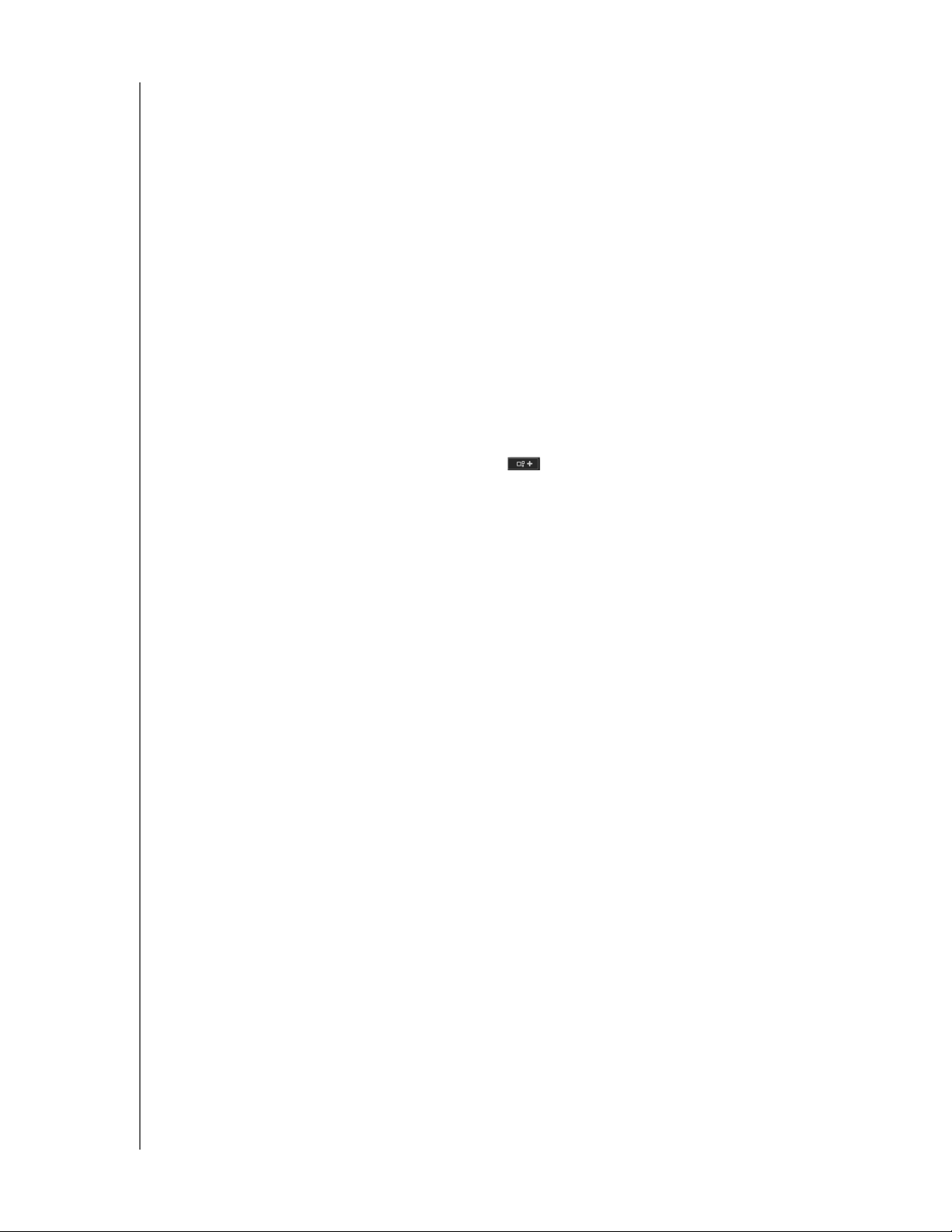
ADMINISTRERE APPER PÅ WD MY CLOUD MIRROR
Legge til en app
Bruk følgende trinn til å legge til en app på WD My Cloud Mirror.
1. På navigeringslinjen, klikk Apps (Appe
2. Klikk Add an
App-ikonet (Legg til en app) i nederste venstre side av skjermen.
r) for å vise skjermen Apps (Apper).
sFørste gang du legger til en app, vises skjermen
godta avtalen.
Terms of Service (Betingelser). Les og
3. På skjermen Add an App (Legg til en app) må du sette en hake ved siden av den appen
du ønsker å le
4. Hvis du vil ha detaljer om appen, kan du klikke Details (
gge til.
Detaljer). Lukk skjermen
Details (Detaljer).
5. Sett en hake ved siden av appen(e) du ønsker å installere på enheten, og klikk deretter
Install (Installer). De valgte appene legges til på enheten.
WD MY CLOUD MIRROR PERSONLIG NETTSKY
BRUKERVEILEDNING
87

ADMINISTRERE APPER PÅ WD MY CLOUD MIRROR
Legge til en app manuelt
Hvis du har en app som du ønsker å legge til, men som ikke er på listen over apper på
skjermen Add an App (Legg til app), kan du bruke følgende trinn til å legge denne appen til
på WD My Cloud Mirror manuelt.
NB: WD anbefaler at du setter deg godt inn i hva en app gjør før du installerer
den på enheten.
1. På navigeringslinjen, klikk Apps (Apper) for å vise skjermen Apps (Apper).
2. Klikk Add an App -ikonet (Legg til en app) i nederste venstre side av skjermen.
3. Bla deg ned til bunnen av skjermen Add an App (Legg til app), og klikk der
etter lenken
To install manually, click here (Klikk her hvis du vil istallere manuelt).
4. Naviger deg fram til appen du ønsker å installere på enheten.
5. Velg appen og klikk deretter Open (Å
pne).
6. Den valgte appen legges til på enheten.
WD MY CLOUD MIRROR PERSONLIG NETTSKY
BRUKERVEILEDNING
88
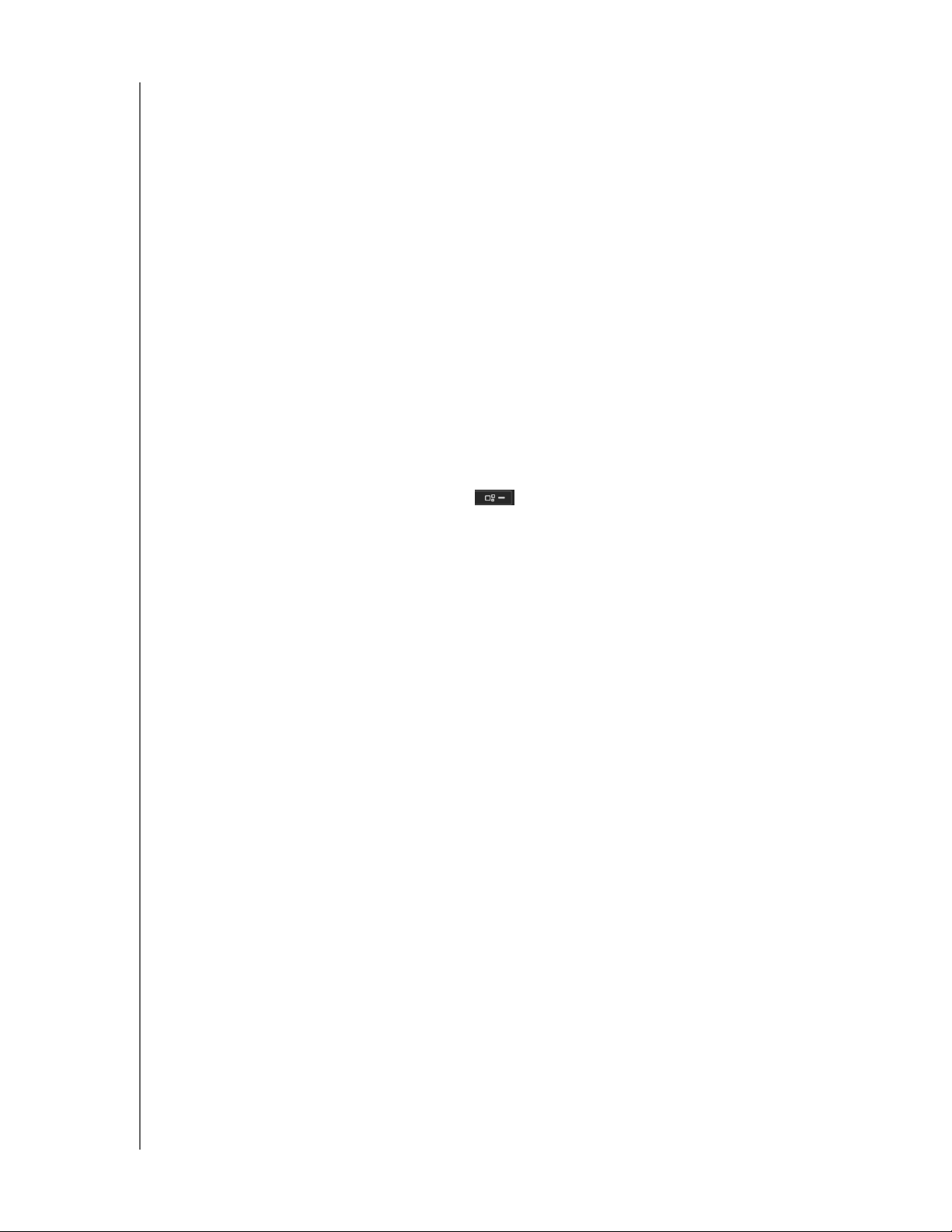
ADMINISTRERE APPER PÅ WD MY CLOUD MIRROR
Slette en app
Bruk følgende trinn til å slette en app fra WD My Cloud Mirror.
1. På navigeringslinjen, klikk Apps (Appe
r) for å vise skjermen Apps (Apper).
2. På listen over apper i det venstre panelet må du velge appen som
fra enheten.
3. Klikk Remove an App (Fjer
4. Klikk OK som svar på bekr
n en app) i nederste venstre side av skjermen.
eftelsesmeldingen. Appen blir fjernet fra enheten, og vises
ikke lenger på listen.
Oppdatere en app
du ønsker å slette
Bruk følgende trinn hvis du vil oppdatere en app som er lagt til på WD My Cloud Mirror.
1. På navigeringslinjen, klikk Apps (Appe
2. Hvis det fines en oppdatering for en av appene
r) for å vise skjermen Apps (Apper).
som du har installert, vil det vises en
oppdateringslenke i øverste høyre hjørne av skjermen.
3. Klikk lenken Upd
ates Available (Oppdateringer tilgjengelig for å vise skjermen Updates
Available (Oppdateringer tilgjengelig).
4. Velg appen du ønsker å oppdatere på listen, og klikk deretter Update (Oppdater).
Hvis du vil se detaljene til oppdateringen, kan du klikke Details (Detaljer).
Klikk Back (tilbake) for å returnere til oppdateringsskjermen.
WD MY CLOUD MIRROR PERSONLIG NETTSKY
BRUKERVEILEDNING
89

ADMINISTRERE LAGRING PÅ WD MY CLOUD MIRROR
Administrere lagring på WD My Cloud Mirror
9
Om lagring
RAID
Harddiskstatus
Om lagring
Siden Storage (Lagring) på lar deg konfigurere lagringen på enheten din, og viser deg status
og kapasitet til diskene. Dette kapitlet inneholder detaljer om håndtering av lagringen på din
WD My Cloud Mirror.
RAID
RAID (Redundant Array of Independent Disks - redundant rekke av uavhengige harddisker)
lar deg lagre de samme dataene på forskjellige plasser, på forskjellige harddisker, slik at du
får bedre redundans, bedre ytelse og bedre dataintegritet. Det finnes flere forskjellige
RAID-nivåer. Hver av disse har forskjellige metoder for lagring og distribuering av data på
harddiskene. Din WD My Cloud Mirror lar deg velge blant følgende lagringsmodus:
NB: Forskjellene mellom en harddisk og et volum, er at et volum kan bestå av en
enkelt harddisk, eller flere harddisker.
RAID-modus Beskrivelse
JBOD Bruken av en eller flere harddisker som ikke er satt opp som en RAID-konfigurasjon,
men håndtert som separate logiske volumer.
Spanning Kombinerer harddiskene på en lineær måte for å lage et stort logisk volum.
RAID 0 RAID 0 gir striping av dataene over alle harddiskene i en RAID-gruppe. RAID 0
tilbyr ikke dataredundans, men gir den beste ytelsen av alle RAID-nivåer. RAID 0
bryter dataene opp i mindre segmenter og sprer disse datasegmentene over
harddiskene i gruppen.
RAID 1 (Standard) I RAID 1 dupliserer RAID-kontrolleren alle data fra en harddisk til en annen
gruppen. RAID 1 tilbyr en fullstendig dataredundans, men reduserer tilgjengelig
i
lagringskapasitet til det halve.
WD MY CLOUD MIRROR PERSONLIG NETTSKY
BRUKERVEILEDNING
90

ADMINISTRERE LAGRING PÅ WD MY CLOUD MIRROR
Se gjeldende RAID-løsning
Bruk følgende trinn til å se hvilken RAID-versjonen som benyttes på din enhet.
1. På navigeringslinjen, klikk Storage (Lagring) for å vise skjermen Storage (Lagring).
2. Velg RA
3. Under RAID Profile (RAID-profil) vises følgende informasjon:
ID hvis det ikke allerede er valgt.
RAID Health (RAID-helse)
Auto-Rebuild status (Status autom. gjenoppbygging) (om Auto Rebuild er slått
på eller ikke)
RAID Volume viser hvor mange volumer RAIDet eller JBOD er konfigurert for.
Endre RAID-modus
Bruk følgende trinn til å endre RAID-modus på din WD My Cloud Mirror.
ADVARSEL!
1. På navigeringslinjen, klikk Storage (Lagring) for å vise skjermen Storage (Lagring).
2. Velg RA
ID hvis det ikke allerede er valgt.
Endring av RAID-modus vil slette alle data og
brukerinnstillinger. Se "Lagre en konfigurasjonsfil" på side 122
for informasjon om lagring av brukerinnstillingene dine.
WD MY CLOUD MIRROR PERSONLIG NETTSKY
BRUKERVEILEDNING
91

ADMINISTRERE LAGRING PÅ WD MY CLOUD MIRROR
3. Klikk Change RAID Mode (Endre RAID-modus) i bunnen av skjermen.
4. Se igjennom advarselen og klikk OK.
5. Velg RAID-modusen du ønsker å bruke på din WD My Cloud Mirr
or.
Alternativer inkluderer:
JBOD Bruken av en eller flere harddisker som ikke er satt opp som en
RAID-konfigurasjon, men håndtert som separate logiske volumer.
Spanning Kombinerer harddiskene på en lineær må
logisk
volum.
RAID 0 Data stripes over flere harddisker slik at lesing og registrering av data
akselereres ved å kombinere arbeidet til to eller flere harddisker for
øke ytelsen.
å
te for å lage et stort
RAID 1 (Standard) To øyeblikkskopier av dataene blir lagr
slik at hvis en av de feiler, kan du fortsette lesingen/skrivingen av data
fram til den skadde harddisken er erstattet.
6. Velg avmerkingsboksen Switch to
<RAID-modus> (Bytt til <RAID-modus>), og klikk
deretter Next (Neste).
7. Sjekk statusen til dine harddisker og klikk deretter Next (Neste)
WD MY CLOUD MIRROR PERSONLIG NETTSKY
BRUKERVEILEDNING
et på to separate harddisker
.
92

ADMINISTRERE LAGRING PÅ WD MY CLOUD MIRROR
8. Sjekk statusen til dine volumer og klikk deretter Next (Neste).
9. Bruk volumglideren til å velge hvor
mye plass som du ønsker på dedikere til valgt
RAID-modus. Volumglideren vises for RAID1 (Standard).
Hvis du velger å ikke bruke hele volumet til RAID-løsningen, kan du konfigurere
gjenværende harddiskplass som "Spanning" ved å hake av i avmerkingsboksen
Configure the remaining disk space as Spanning (Konfigurer gjenværende
plass som spanning).
10. Klikk Nex
t (neste).
WD MY CLOUD MIRROR PERSONLIG NETTSKY
BRUKERVEILEDNING
93

ADMINISTRERE LAGRING PÅ WD MY CLOUD MIRROR
11. Se igjennom oppsummeringen av valgene dine og klikk deretter Next (Neste).
12. Se igjennom advarselen og klikk Fi
nish (Fullfør).
13. Den angitte harddiskendringen starter. Du må ikke
disse endringene er i gang.
14. Når prosesen er ferdig, klikk Fi
nish (fullfør) på nytt.
slå av din WD My Cloud Mirror mens
Automatisk gjenoppbygging av RAID
Alternativet Auto-Rebuild (Automatisk gjenoppbygging) lar deg gjenoppbygge RAIDet til din
WD My Cloud Mirror, hvis du opplever problemer med en harddisk. Bruk følgende trinn hvis
du vil aktivere automatisk gjenoppbygging.
1. På navigeringslinjen, klikk Storage (Lagring) for å vise skjermen Storage (Lagring).
2. Velg RA
WD MY CLOUD MIRROR PERSONLIG NETTSKY
BRUKERVEILEDNING
ID hvis det ikke allerede er valgt.
94

3.
Bruk feltet
Auto-Rebuild
(Autom. gjenoppbygging) til å avgjøre om din WD My Cloud Mirror
allerede er satt opp med automatisk gjenoppbygging
Hvis Auto-Rebuild (Autom. gjenoppbygging) er slått av, klikk vekslebryteren for
å aktivere automatisk gjenoppbygging.
Harddiskstatus
ADMINISTRERE LAGRING PÅ WD MY CLOUD MIRROR
.
Skjermen Disk Status (Harddiskstatus) viser deg helsen til harddiskene, i tillegg til status og
annen informasjon til hver av harddiskene som er satt inn i din WD My Cloud Mirror.
Skjermen Disk status (Harddiskstatus) består av følgende områder:
Disks Profile (Harddiskprofiler): Dette området viser deg den generelle statusen
til alle harddiskene på enheten.
System Disks (Systemharddisker): Dette områder viser alle harddiskene
på enheten, statusen til hver av de og hvor mye plass som er på den har
NB: Hvis en harddisk er uegnet, er statusen not compatible (Ikke kompatibel).
ddisken.
WD MY CLOUD MIRROR PERSONLIG NETTSKY
BRUKERVEILEDNING
95
